Page 1
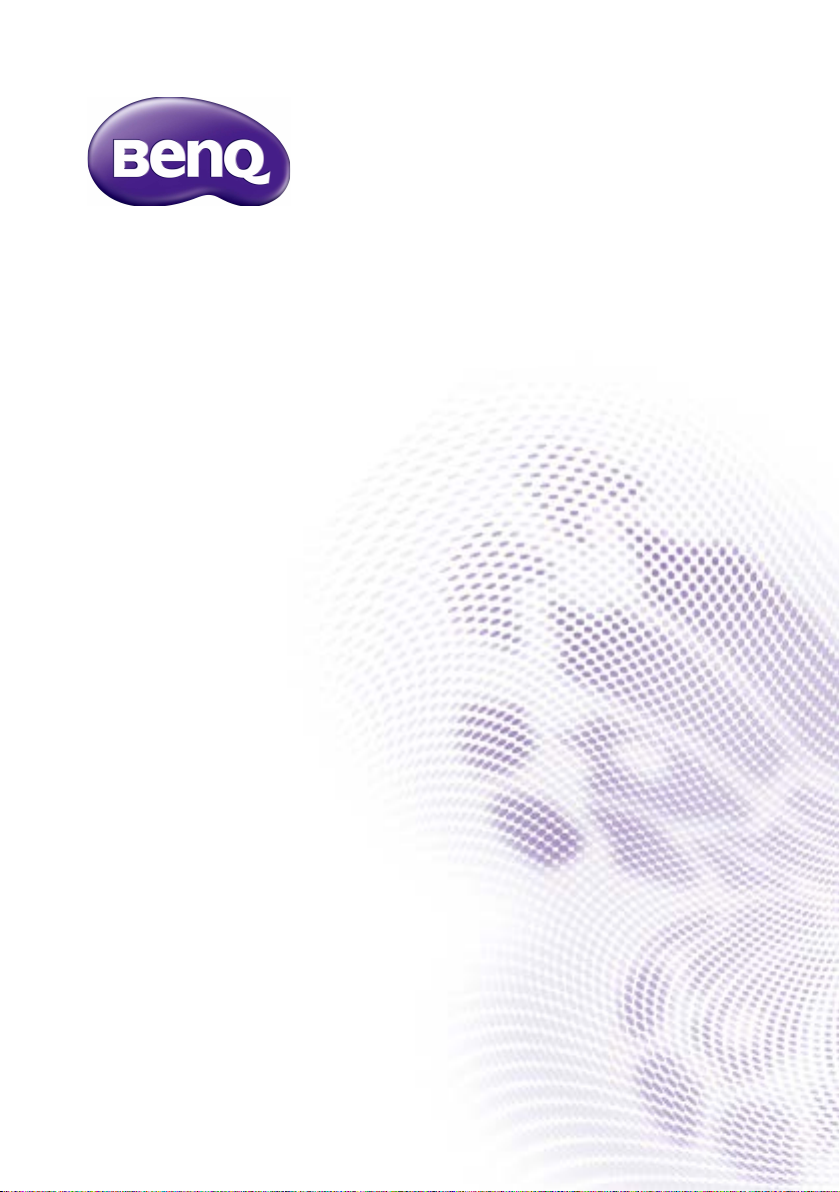
IL430/IL490/IL550
Benutzerhandbuch
Page 2
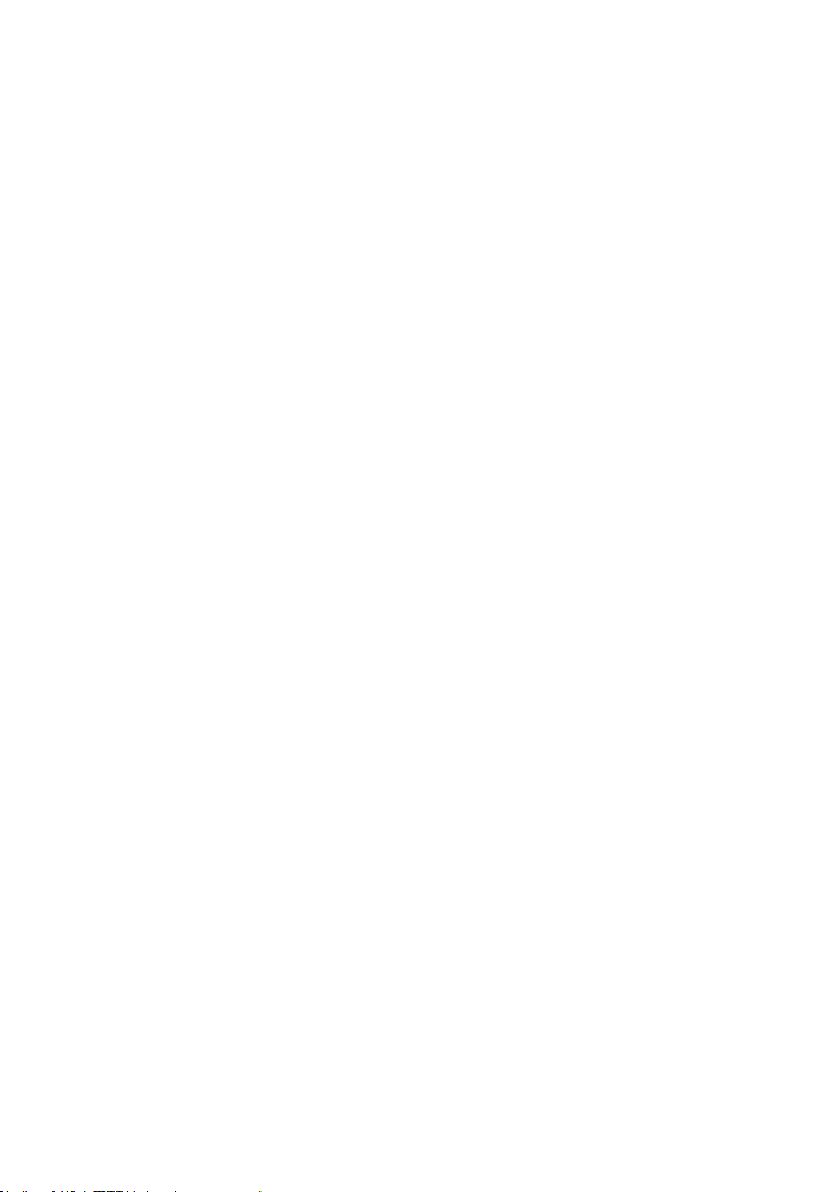
Haftungseinschränkung
Die BenQ Corporation schließt sowohl alle Zusicherungen oder Gewährleistungen –
sowohl ausdrücklich als auch implizit – bezüglich des Inhaltes dieses Dokuments aus. Die
BenQ Corporation behält sich das Recht vor, diese Publikation zu modizieren und von
Zeit zu Zeit deren Inhalte zu ändern, ohne sich dazu zu verpichten, andere Personen
über derartige Änderungen oder Modikationen zu informieren.
Copyright
Copyright 2018 BenQ Corporation. Alle Rechte vorbehalten. Diese Veröffentlichung darf
nicht ohne die vorherige schriftliche Genehmigung von BenQ Corporation in irgendeiner
Form oder durch elektronische, mechanische, magnetische, optische, chemische, manuelle
oder andere Mittel reproduziert, übertragen, umgeschrieben, in einem
Datenabfragesystem gespeichert oder in irgendeine Sprache oder Computersprache
übersetzt werden.
Page 3
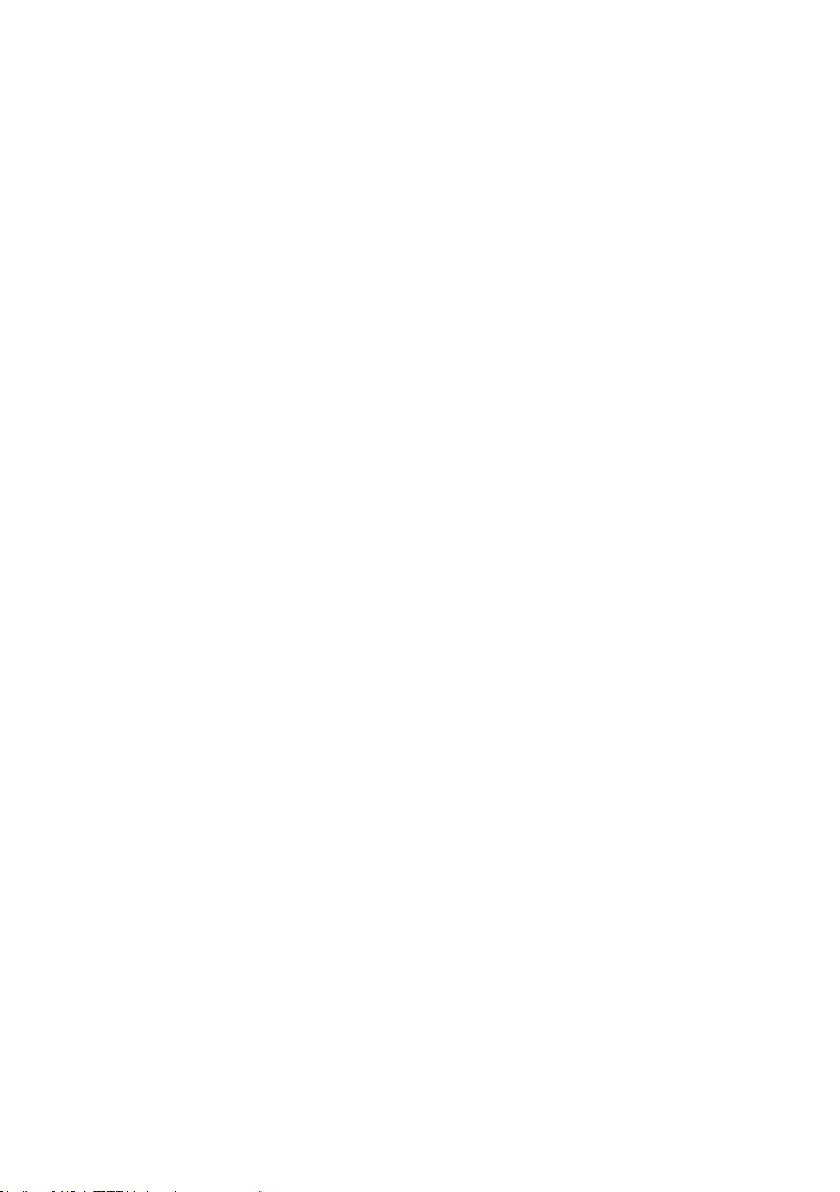
Inhaltsverzeichnis i
Inhaltsverzeichnis
Sicherheitswarnungen und Schutzmaßnahmen ...............1
Wichtige Sicherheitshinweise .............................................3
Hinweise zum LCD Monitor ...........................................................3
Sicherheitshinweise zur Fernbedienung .......................................4
Sicherheitshinweise zu Batterien ...................................................4
BenQ ecoFACTS ...............................................................................5
Entpacken und Installation ...................................................6
Entpacken ............................................................................................6
Lieferumfang .......................................................................................6
Installationshinweise .........................................................................7
Montage an einer Wand ...................................................................7
Montage im Hochformat .................................................................8
Teile und Funktionen ............................................................ 9
Bedienfeld ...........................................................................................9
Eingangs-/Ausgangsanschlüsse ..................................................... 11
Fernbedienung ................................................................................ 12
Anschluss externer Geräte ............................................... 19
Anschluss externer Geräte (DVD/VCR/VCD) ........................ 19
Anschluss eines PC ........................................................................ 19
Anschluss von Audiogeräten ........................................................ 20
Anschluss von mehreren Monitoren in einer Daisy-Chain
Konguration ........................................................................................ 21
IR-Verbindung ................................................................................. 23
Bedienung .............................................................................24
Angeschlossene Videoquelle anzeigen ....................................... 24
Bildformat ändern .......................................................................... 24
Android Erinnerungsseite ............................................................. 24
Media Player Einleitung: ................................................................. 25
Browser Anleitung.......................................................................... 29
PDF Leser Wiedergabe ................................................................. 36
Page 4
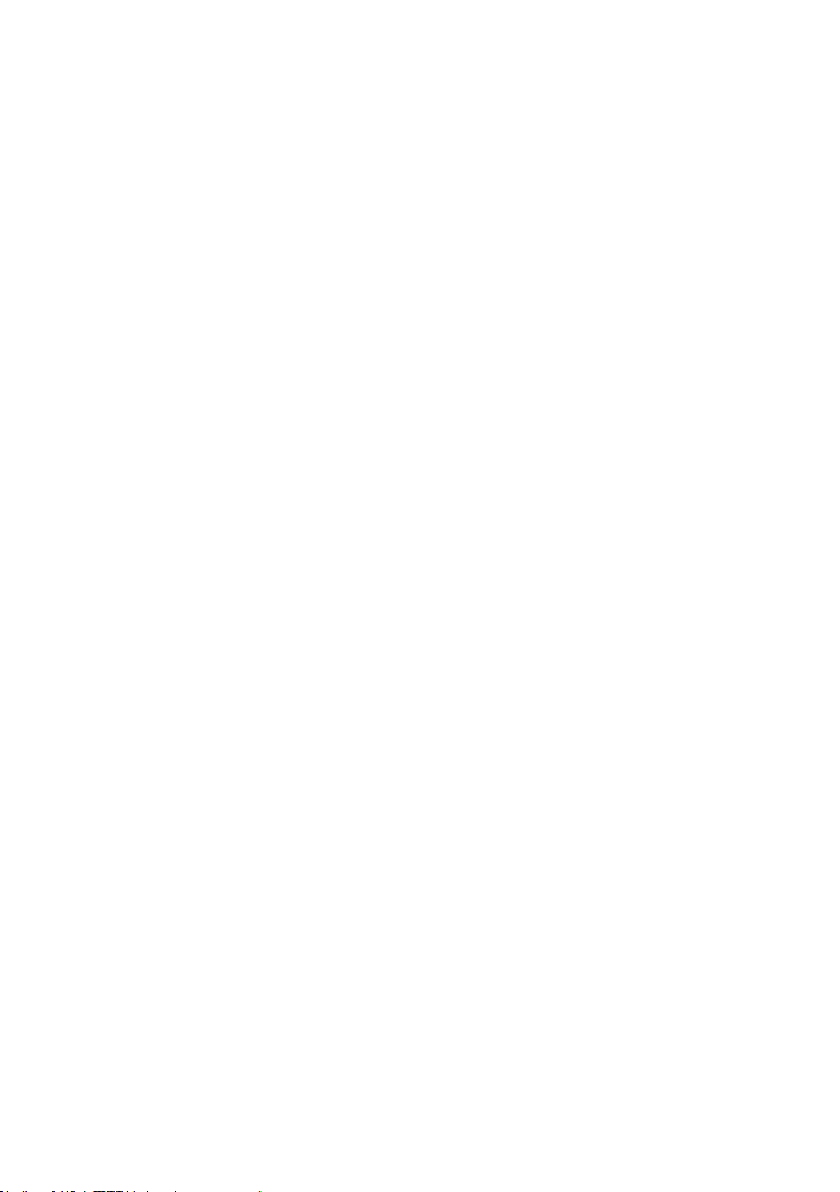
Inhaltsverzeichnisii
Schildanzeige ........................................................................41
Einstellung ........................................................................................ 41
WLAN .............................................................................................. 41
Ethernet ........................................................................................... 42
Schildanzeige ................................................................................... 44
Systemwerkzeuge .......................................................................... 51
Speicher ............................................................................................ 54
Apps .................................................................................................. 55
Sicherheit ......................................................................................... 55
Unbekannte Quelle ........................................................................ 55
Zugangsdatenspeicher................................................................... 55
Datum & Uhrzeit ............................................................................ 56
Entwickleroptionen ....................................................................... 56
Info .................................................................................................... 56
OSD-Menü ...........................................................................59
Durch das OSD-Menü navigieren ............................................... 59
OSD Menü Übersicht .................................................................... 60
USB Gerätekompatibilität .................................................82
Eingabemodus ...................................................................... 84
Pixel und Subpixel ........................................................................... 85
Arten von Pixelfehlern + Denition von Dots ......................... 85
Dark Dot Defekte .......................................................................... 86
Abstand von Pixelfehlern .............................................................. 87
Pixelfehler Toleranzen .................................................................... 88
MURA ............................................................................................... 88
Reinigung und Fehlerbehebung ........................................89
Reinigung .......................................................................................... 89
Problemlösung ................................................................................ 90
Technische Daten ................................................................ 92
4/18/18
Page 5
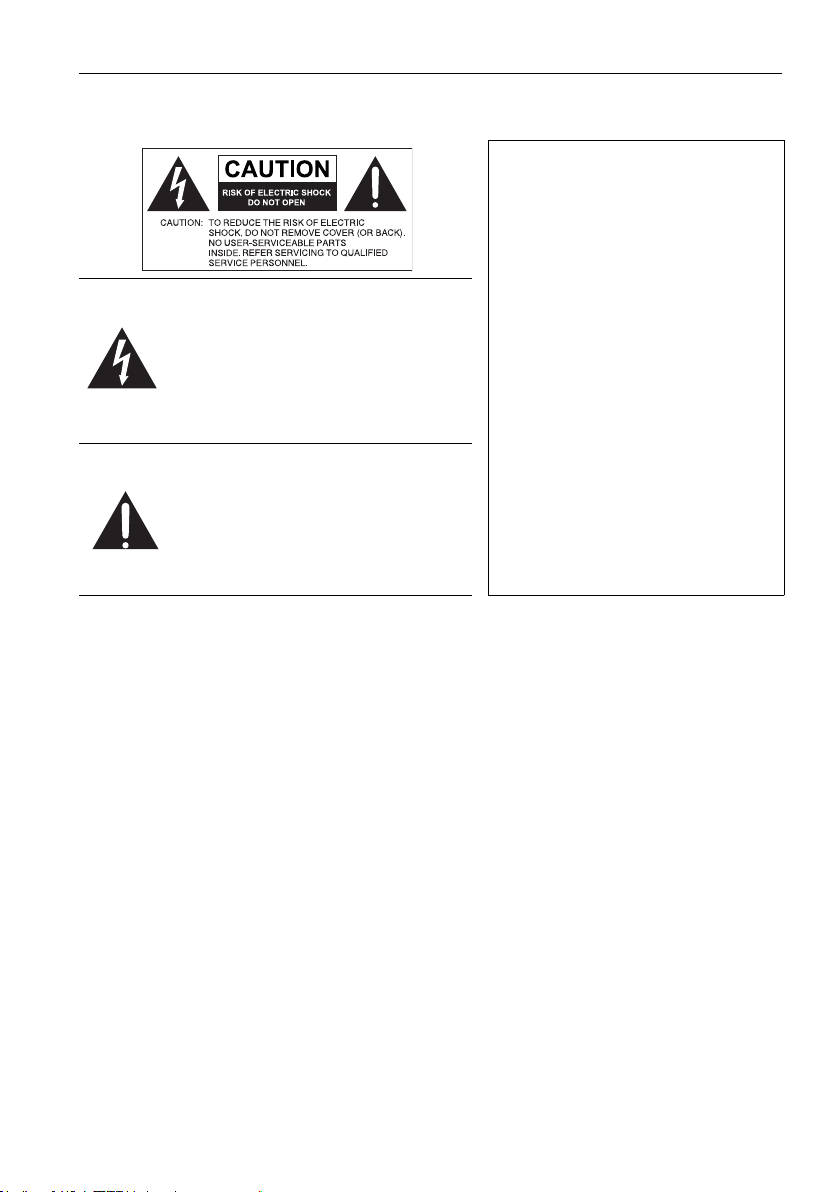
Sicherheitswarnungen und Schutzmaßnahmen 1
Sicherheitswarnungen und Schutzmaßnahmen
DIESES GERÄT MUSS GEERDET
WERDEN
Um einen sicheren Betrieb zu
gewährleisten, darf der dreipolige
Stecker nur mit einer dreipoligen
Steckdose verbunden werden, die
Das Symbol eines Blitzes mit Pfeilspitze
innerhalb eines gleichseitigen Dreiecks
soll den Benutzer auf das Vorhandensein
von unisolierter "gefährlicher Spannung"
innerhalb des Produktgehäuses
hinweisen, welche groß genug sein kann,
um die Gefahr eines Stromschlages für
Personen darstellen zu können.
Das Ausrufezeichen innerhalb eines
gleichseitigen Dreiecks soll den Benutzer
auf das Vorhandensein wichtiger
Anwendungs- und
Wartungsanweisungen (Service) in den
dem Gerät beiliegendem Schriftwerk
hinweisen.
• Der Stecker des Stromkabels muss immer betriebsbereit sein. Die Netzsteckdose muss
sich in der Nähe des Geräts benden und leicht zugänglich sein. Um das Gerät
vollständig von der Stromversorgung zu trennen, entfernen Sie das Stromkabel von der
Steckdose.
• Platzieren Sie diesen Monitor nicht auf einer unebenen, abschüssigen oder instabilen
Oberäche (z.B. einem Wagen), von der er herunterfallen und so Verletzungen oder
Sachschäden verursachen könnte.
• Stellen Sie diesen Monitor nicht in der Nähe von Wasser auf, wie z.B. einem Bad oder
Pool, oder an einer Position, an der Wasser auf dem Bildschirm gespritzt oder gesprüht
werden könnte, wie z.B. vor einem offenen Fenster, durch das Wasser eindringen kann.
• Installieren Sie den Monitor nicht in einem engen Raum ohne richtige Belüftung und
Luftzirkulation, wie z.B. einem Schrank. Lassen Sie genügend Platz um den Monitor,
damit die Wärme abgeführt werden kann. Blockieren Sie keine Öffnungen und Schlitze
des Bildschirms. Ein Überhitzen kann zu Gefahren und einem Stromschlag führen.
• Die Installation dieses Bildschirms sollte nur von einem Fachtechniker vorgenommen
werden. Eine unsachgemäße Installation des Bildschirms kann zu Verletzungen und
Schäden an Personen und dem Monitor selbst führen. Prüfen Sie regelmäßig die
Installation und warten Sie den Monitor von Zeit zu Zeit, um den bestmöglichen
Betriebszustand zu gewährleisten.
• Verwenden Sie nur vom Hersteller zugelassenes oder empfohlenes Zubehör, um den
Monitor zu befestigen. Die Verwendung von falschem oder unpassendem Zubehör kann
dazu führen, dass der Bildschirms herunterfällt und schwere Verletzungen verursacht.
Stellen Sie sicher, dass die Oberäche und Befestigungspunkte stark genug sind, um das
Gewicht des Bildschirms zu halten.
effektiv über die normale Verkabelung
im Haushalt geerdet ist. Mit diesem
Gerät verwendete Verlängerungskabel
müssen drei Adern besitzen und
korrekt angeschlossen werden, um die
Erdung zu gewährleisten. Falsch
angeschlossene Verlängerungskabel
sind eine Hauptursache von Unfällen.
Die Tatsache, dass das Gerät
zufriedenstellend funktioniert,
bedeutet nicht, dass die Steckdose
geerdet ist oder dass die Installation
vollkommen sicher ist. Wenn Sie
Zweifel über die effektive Erdung der
Steckdose haben, kontaktieren Sie
bitte einen Elektriker.
Page 6
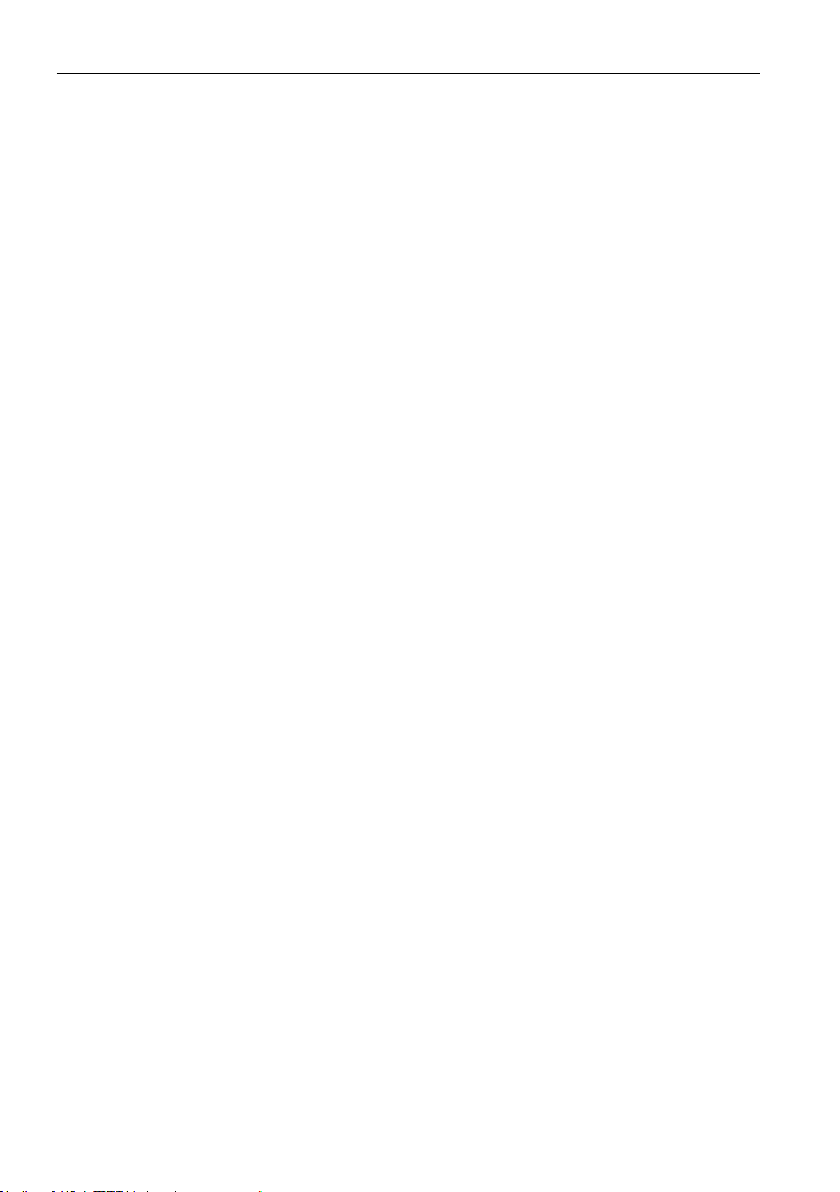
Sicherheitswarnungen und Schutzmaßnahmen2
• Um das Risiko eines Stromschlags zu verringern, entfernen Sie nicht die Abdeckungen.
Im Inneren benden Sie keine vom Benutzer zu wartenden Teile. Wartungsarbeiten nur
von Fachpersonal ausführen lassen.
• Um Verletzungen zu vermeiden, ist ein Anbringen des Bildschirms oder der Ständer vor
der Verwendung erforderlich.
Page 7
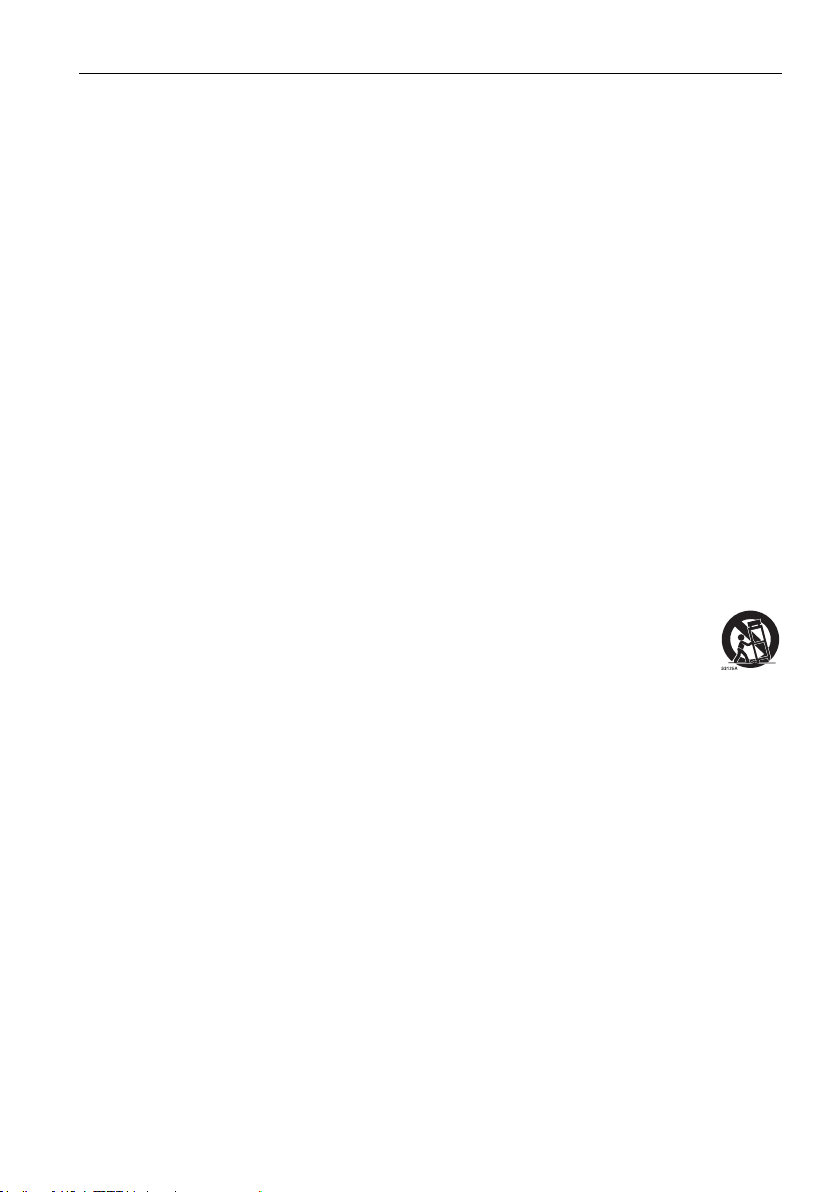
Wichtige Sicherheitshinweise 3
Wichtige Sicherheitshinweise
1. Lesen Sie diese Anweisungen.
2. Bewahren Sie diese Anweisungen auf.
3. Beachten Sie alle Warnungen.
4. Folgen Sie allen Anweisungen.
5. Verwenden Sie dieses Gerät nicht in der Nähe von Wasser.
6. Nur mit einem trockenen Tuch reinigen.
7. Keine Lüftungsöffnungen blockieren. Gemäß Herstelleranweisung installieren.
8. Nicht in der Nähe von Hitzequellen wie z.B. Heizungen, Heizrippen, Öfen oder
anderen Geräten (einschließlich Verstärkern), die Hitze erzeugen, aufstellen.
9. Umgehen Sie nicht die Sicherheitsvorkehrung eines polarisierten oder geerdeten
Steckers. Ein polarisierter Stecker besitzt zwei Kontakte, wobei einer breiter als der
andere ist. Ein geerdeter Stecker besitzt zwei Kontakte und einen dritten
Erdungsstecker. Der breite Kontakt oder der dritte Stecker dient zu Ihrer Sicherheit.
Wenn der gelieferte Stecker nicht in Ihre Steckdose passt, setzen Sie sich mit einem
Elektriker für den Austausch der veralteten Steckdose in Verbindung.
10. Schützen Sie das Stromkabel vor Darübertreten oder vor Knicken speziell an den
Steckern, Mehrfachsteckdosen und dem Punkt, an dem sie aus dem Gerät
heraustreten.
11. Benutzen Sie nur vom Hersteller speziziertes Zubehör.
12. Nur mit einem Wagen, Ständer, Stativ, Halterung oder Tisch, der vom
Hersteller speziziert oder mit dem Gerät verkauft wurde, benutzen.
Wenn ein Wagen benutzt wird, seien Sie vorsichtig, wenn Sie den Wagen/
das Gerät bewegen, um Verletzungen durch Umkippen zu vermeiden.
13. Trennen Sie das Gerät während Gewittern oder längerer Abwesenheit vom
Stromnetz.
14. Sämtliche Wartungsarbeiten nur von Fachpersonal ausführen lassen.
Wartungsarbeiten sind erforderlich, wenn das Gerät in irgendeiner Weise beschädigt
wurde, z.B. das Stromversorgungskabel oder der Stecker beschädigt ist, Flüssigkeiten
auf oder Objekte in das Gerät gelangt sind, das Gerät Regen oder Feuchtigkeit
ausgesetzt war, nicht richtig funktioniert oder fallen gelassen wurde.
Hinweise zum LCD Monitor
• Der Flüssigkristallbildschirm (LCD) dieses Gerätes verfügt über eine sehr dünne
Schutzschicht aus Glas, die bei Ausübung von Druck anfällig gegenüber Kratzern,
Beschädigungen und Abdrücken ist. Auch das Flüssigkristallsubstrat kann bei
übermäßigem Druck oder extremen Temperaturen beschädigt werden. Bitte gehen Sie
sorgsam damit um.
• Die Reaktionszeit und die Helligkeit des LCD Bildschirms kann sich abhängig von der
Umgebungstemperatur ändern.
• Vermeiden Sie es, den Bildschirms in die direkte Sonne oder wo die direkte Sonne oder
Sonnenstrahlen auf den LCD Bildschirm scheinen können, zu legen, da die Hitze den
Bildschirms und das externe Gehäuse beschädigen könnte und das helle Licht zudem das
Ablesen des Bildschirms schwieriger als nötig machen wird.
Page 8
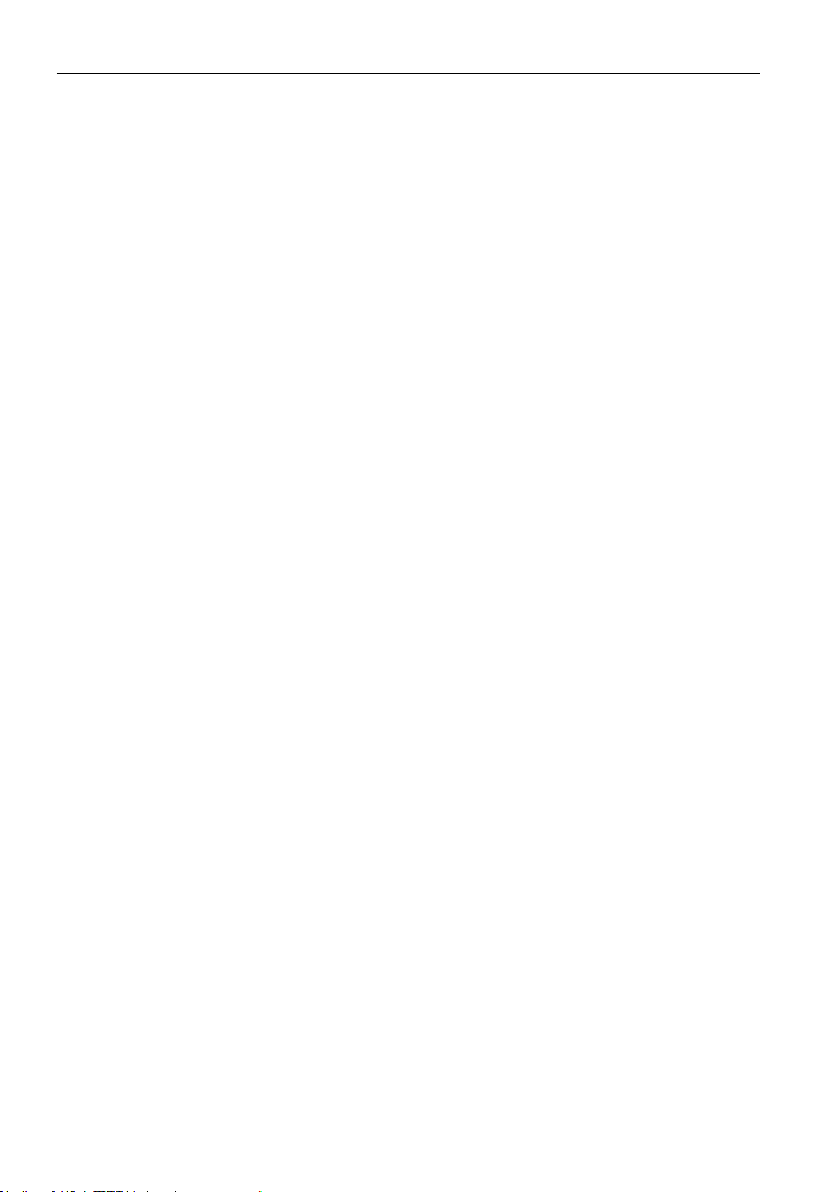
Wichtige Sicherheitshinweise4
• Der LCD Bildschirm besteht aus individuellen Pixeln zur Anzeige von Bildern und wird
nach Designspezikationen gefertigt. Obwohl 99,9% dieser Pixel normal funktionieren,
könnten 0,01% der Pixel ständig leuchten (in rot, blau oder grün) oder nicht leuchten.
Dies ist eine technische Einschränkung der LCD Technologie und stellt keinen Defekt
dar.
• LCD Bildschirme, wie Plasma- (PDP-) und herkömmliche Kathodenstrahlröhren- (CRT) Bildschirme sind zudem anfällig gegenüber "Geisterbildern" bzw. "eingebrannten
Bildern", die auf dem Bildschirm als feste Linien und Muster erkennbar sind. Um solche
Schäden am Bildschirm zu vermeiden, achten Sie darauf, dass Standbilder (z.B.
Bildschirmmenüs, Logos von Fernsehsendern, fester/inaktiver Text oder Symbole) nicht
mehr als zwei Stunden angezeigt werden. Ändern Sie das Seitenverhältnis von Zeit zu
Zeit. Füllen Sie den gesamten Bildschirm mit dem Bild aus; vermeiden Sie nach
Möglichkeit schwarze Balken. Zeigen Sie Bilder nach Möglichkeit nicht über längere Zeit
im 16:9-Seitenverhältnis an; andernfalls kann können sich die Balken als vertikale Streifen
in den Bildschirm einbrennen.
Hinweis: Unter gewissen Umständen könnte es an der Innenseite des Abdeckungsglases
zu Kondensation kommen. Dies ist ein natürliches Phänomen und wird keinen Einuss
auf den Betrieb des Bildschirms haben. Diese Kondensation wird nach ungefähr 2
Stunden im normalen Betrieb verschwinden.
Sicherheitshinweise zur Fernbedienung
• Setzen Sie die Fernbedienung keiner direkten Hitze, Feuchtigkeit oder Feuer aus.
• Achten Sie darauf, die Fernbedienung nicht fallen zu lassen.
• Setzen Sie die Fernbedienung keinem Wasser oder Feuchtigkeit aus. Andernfalls kann
dies zu einer Fehlfunktion führen.
• Achten Sie darauf, dass sich keine Gegenstände zwischen Fernbedienung und
Fernbedienungssensor des Produktes benden.
• Bitte entfernen Sie die Batterien, wenn Sie die Fernbedienung über einen längeren
Zeitraum nicht benutzen.
Sicherheitshinweise zu Batterien
Der Einsatz des falschen Batterietyps kann Auslaufen von Chemikalien und Explosion
verursachen. Bitte beachten Sie Folgendes:
• Stellen Sie immer sicher, dass die Plus- und Minuspole der Batterien entsprechend den
Markierungen im Batteriefach ausgerichtet sind.
• Verschiedene Batterietypen weisen unterschiedliche Eigenschaften auf. Kombinieren Sie
daher nicht unterschiedliche Batterietypen.
• Kombinieren Sie nicht alte mit neuen Batterien. Das Kombinieren alter und neuer
Batterien reduziert die Laufzeit bzw. erhöht das Risiko eines Auslaufens der alten
Batterien.
• Falls die Batterien nicht funktionieren, ersetzen Sie sie umgehend.
• Die aus Batterien auslaufenden Chemikalien können Hautirritationen verursachen.
Sollte Flüssigkeit aus den Batterien austreten, wischen Sie diese umgehend mit einem
trockenen Tuch auf; ersetzen Sie die Batterien so schnell wie möglich.
• Aufgrund unterschiedlicher Aufbewahrungsbedingungen kann die Batterielaufzeit der
bei Ihrem Produkt mitgelieferten Batterien verkürzt sein. Ersetzen Sie die Batterien
innerhalb von 3 Monaten bzw. so schnell wie möglich nach der ersten Nutzung.
Page 9

Wichtige Sicherheitshinweise 5
• Hinsichtlich der Entsorgung oder Wiederverwertung von Batterien könnte es lokale
Vorschriften geben. Wenden Sie sich an die örtliche Behörde oder
Abfallentsorgungsanbieter.
BenQ ecoFACTS
BenQ has been dedicated to the design and development of greener product as part of its
aspiration to realize the ideal of the "Bringing Enjoyment 'N Quality to Life" corporate
vision with the ultimate goal to achieve a low-carbon society. Besides meeting
international regulatory requirement and standards pertaining to environmental
management, BenQ has spared no efforts in pushing our initiatives further to incorporate
life cycle design in the aspects of material selection, manufacturing, packaging,
transportation, using and disposal of the products. BenQ ecoFACTS label lists key ecofriendly design highlights of each product, hoping to ensure that consumers make
informed green choices at purchase. Check out BenQ's CSR Website at http://csr.BenQ.
com/ for more details on BenQ's environmental commitments and achievements.
Page 10
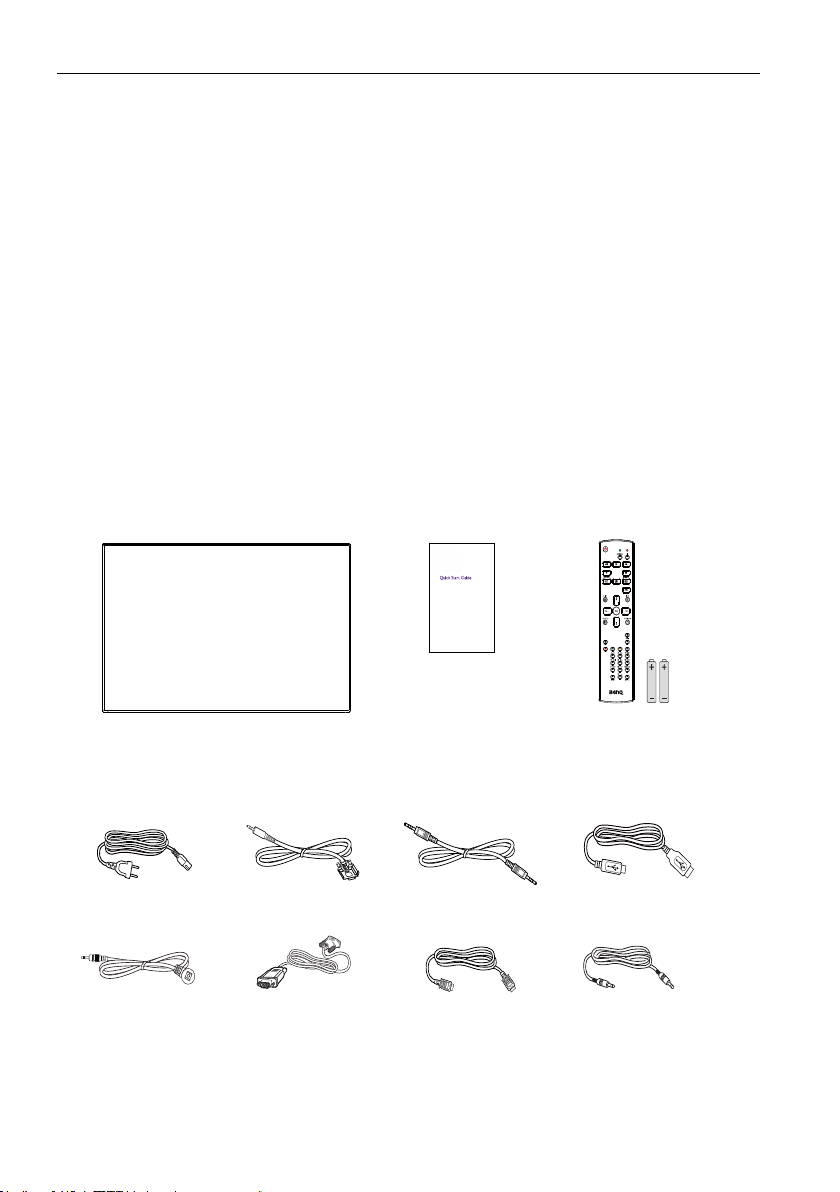
Entpacken und Installation6
Entpacken und Installation
Entpacken
• Dieses Produkt ist zusammen mit dem Standardzubehör in einem Karton verpackt.
• Optionales Zubehör ist separat verpackt.
• Aufgrund der Größe und des Gewichtes des Monitors wird empfohlen, ihn mit zwei
Personen zu bewegen.
• Stellen Sie nach dem Öffnen des Kartons sicher, dass der Inhalt vollständig ist und sich in
gutem Zustand bendet.
Lieferumfang
Bitte stellen Sie sicher, dass sich die folgenden Artikel im Lieferumfang benden:
• LCD Bildschirm
• Fernbedienung
• Schnellstartanleitung
• Netzkabel (1,8 m)
• HDMI-Kabel (1,8 m)
• DVI auf VGA Kabel (1,8 m)
Netzkabel
RS232-Kabel
• RS232-Kabel
• RS232 Schleifenkabel
• USB-Kabel
• IR Sensorkabel
• Audiokabel
Fernbedienung
RS232 Schleifenkabel
Schnellstartanleitung und
AAA Batterien
USB-Kabel
IR Sensorkabel
* Das Netzkabel unterscheidet sich je nach Land.
* Ja nach Region unterschiedlich.
Das Monitor Design und Zubehör könnte sich von den obigen Abbildungen unterscheiden.
DVI auf VGA Kabel
HDMI-Kabel
Audiokabel
Page 11
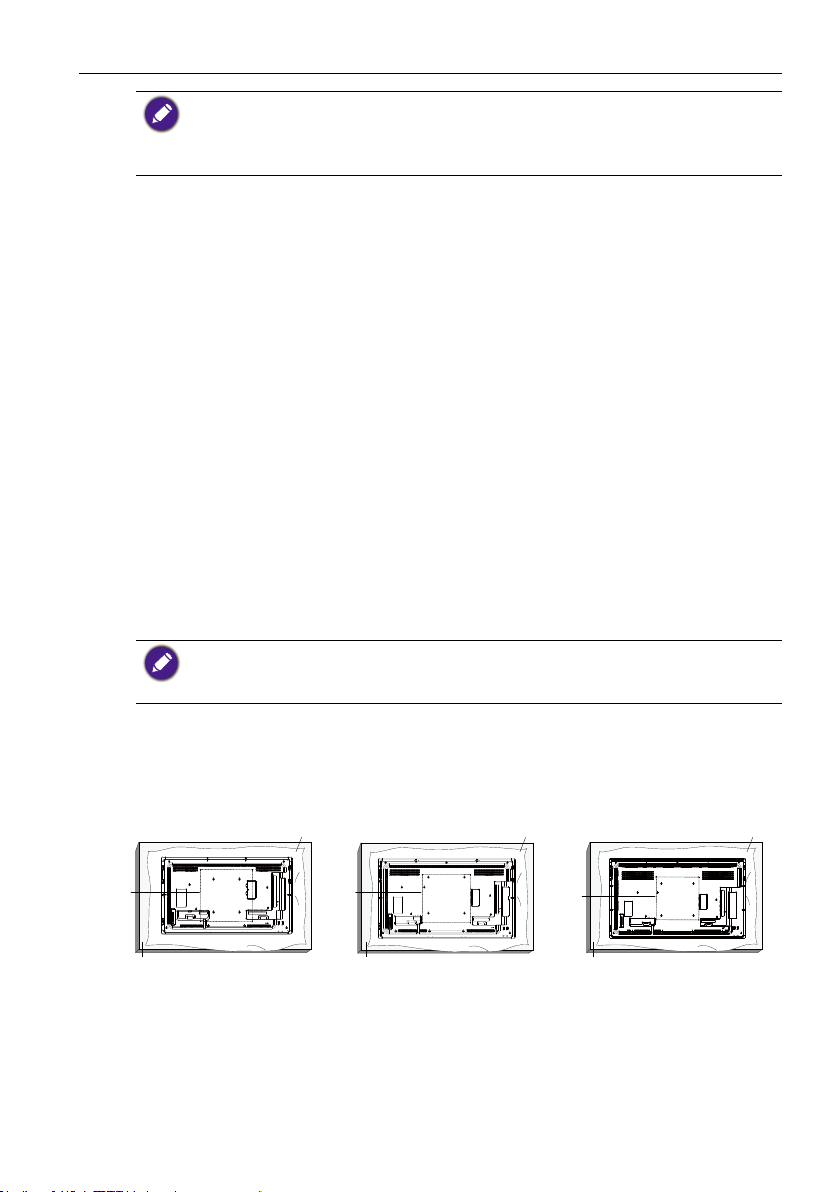
Entpacken und Installation 7
• Verwenden Sie in allen anderen Regionen ein Netzkabel, das zur Spannung der Steckdose passt
und genehmigt wurde und den Sicherheitsstandards des entsprechenden Landes entspricht (Typ
H05VV-F, 2G oder 3G, 0,75 oder 1mm2 sollten verwendet werden).
• Sie können die Verpackung und das Verpackungsmaterial für den Transport des Monitors
aufbewahren.
Installationshinweise
• Verwenden Sie aufgrund des hohen Strombedarfs immer den Stecker, der für das Gerät
entworfen wurde. Wenn ein Verlängerungskabel benötigt wird, wenden Sie sich bitte an
Ihren Service-Vertreter.
• Das Produkt sollte auf einer achen Oberäche installiert werden, um ein Umfallen zu
vermeiden. Der Abstand zwischen der Rückseite des Produktes und der Wand sollte für
eine ausreichende Belüftung eingehalten werden. Vermeiden Sie die Installation des
Produkts in der Küche, im Badezimmer oder anderen Orten mit hoher Feuchtigkeit, um
die Lebensdauer der elektronischen Bauteile nicht zu verkürzen.
• Das Produkt kann nur in Höhen unter 3000 m betrieben werden. Bei Installationen über
3000 m könnte es zu einigen Auffälligkeiten kommen.
• LCD Bildschirme, wie Plasma- (PDP-) und herkömmliche Kathodenstrahlröhren-
(CRT-) Bildschirme sind zudem anfällig gegenüber "Geisterbildern" bzw. "eingebrannten
Bildern", die auf dem Bildschirm als feste Linien und Muster erkennbar sind. Um solche
Schäden am Bildschirm zu vermeiden, achten Sie darauf, dass Standbilder (z.B.
Bildschirmmenüs, Logos von Fernsehsendern, fester/inaktiver Text oder Symbole) nicht
mehr als 30 Minuten angezeigt werden. Ändern Sie das Seitenverhältnis von Zeit zu Zeit.
Füllen Sie den gesamten Bildschirm mit dem Bild aus; vermeiden Sie nach Möglichkeit
schwarze Balken. Zeigen Sie Bilder nach Möglichkeit nicht über längere Zeit im
4:3-Seitenverhältnis an; andernfalls können sich die Balken als zwei vertikale Streifen in
den Bildschirm einbrennen.
Unter gewissen Umständen könnte es an der Innenseite des Abdeckungsglases zu Kondensation
kommen. Dies ist ein natürliches Phänomen und wird keinen Einuss auf den Betrieb des
Bildschirms haben. Diese Kondensation wird nach ungefähr 2 Stunden im normalen Betrieb
verschwinden.
Montage an einer Wand
Um den Monitor an einer Wand zu installieren, müssen Sie ein Standard
Wandmontageset erwerben (im Handel erhältlich). Wir empfehlen eine
Montagehalterung, die TÜV-GS geprüft ist und/oder der UL1678 Norm entspricht.
VESA
Gitter
IL430
Tabelle
Schutzhülle
1. Legen Sie die Schutzhülle, die um den Monitor gewickelt war, auf einen Tisch unter
die Bildschirmoberäche, damit sie nicht verkratzt.
2. Stellen Sie sicher, dass sämtliches Zubehör für die Befestigung des Monitors verfügbar
ist (Wandhalterung, Deckenhalterung, Tischständer, usw.).
VESA
Gitter
IL490
Tabelle
Schutzhülle
VESA
Gitter
IL550
Tabelle
Schutzhülle
Page 12
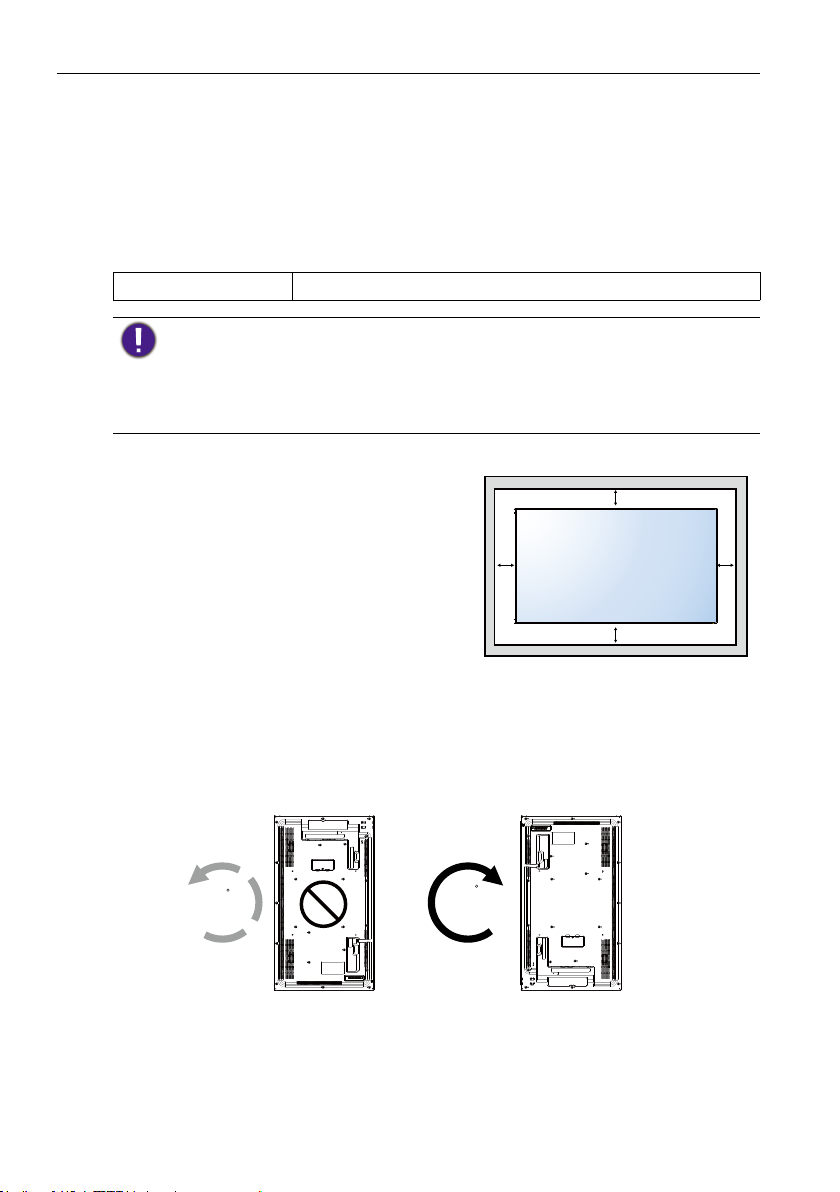
Entpacken und Installation8
3. Folgen Sie den Anweisungen des Montagesets. Wenn die korrekten
Montageanweisungen nicht beachtet werden, könnte dies das Gerät beschädigen oder
der Nutzer oder Installateur verletzt werden. Die Produktgarantie deckt keine
Schäden durch unsachgemäße Installation ab.
4. Verwenden Sie M6 Montageschrauben (10 mm länger als die Dicke der
Montagehalterung) für das Wandmontageset und ziehen Sie sie fest an.
VESA Gitter
IL430/IL490/IL550 400 (H) x 400 (V) mm
Herunterfallen des Monitors vermeiden:
• Für die Wand- oder Deckeninstallation empfehlen wir die Installation des Monitors mit
Metallhalterungen, die im Handel erhältlich sind. Detaillierte Installationsanweisungen nden Sie
in der Anleitung der entsprechenden Halterung.
• Um die Möglichkeit von Verletzungen und Schäden durch ein Herunterfallen des Monitors im
Falle eines Erdbebens oder anderen Naturkatastrophen zu verringern, wenden Sie sich an den
Hersteller der Halterung für Installationsorte.
Belüftungsanforderungen für Gehäuse
Lassen Sie ausreichend zu Gegenständen in der
Nähe wie in der unteren Abbildung gezeigt,
damit die Wärme abgeführt werden kann.
100 mm 100 mm
100 mm
100 mm
Montage im Hochformat
Dieser Monitor kann im Hochformat installiert werden.
1. Entfernen Sie den Tischständer falls angebracht.
2. Drehen Sie den Monitor von der Rückseite 90 Grad im Uhrzeigersinn. Die Anschlüsse
werden sich von der Rückseite des Monitors gesehen links und unten benden.
90
90
Page 13

Teile und Funktionen
1
2
3
4
5
Bedienfeld
IL430
1
MUTE INPUT
2
3
4
5
6
7
MENU
8
IL490 IL550
1
MUTE INPUT
2
3
4
5
6
7
MENU
8
Teile und Funktionen 9
1
MUTE INPUT
2
3
4
5
6
7
MENU
8
9
9
9
Nr. Name Beschreibung
Taste
MUTE Taste
INPUT Taste
Verwenden Sie diese Taste, um den Monitor einzuschalten
oder den Monitor in den Standbymodus zu versetzen.
Zum EIN/AUS schalten des Tons.
Zur Auswahl der Eingabequelle.
Erhöht die Anpassung, wenn das OSD-Menü aktiviert ist,
Taste
oder erhöht den Audioausgangspegel, wenn des OSD-Menü
deaktiviert ist.
• Wird im Bildschirm- (OSD) Menü als OK Taste verwendet.
Verringert die Anpassung, wenn das OSD-Menü aktiviert
Taste
ist, oder verringert den Audioausgangspegel, wenn des
OSD-Menü deaktiviert ist.
Verschieben Sie die Markierungsleiste nach oben, um das
6
Taste
ausgewählte Element bei aktiviertem OSD-Menü
auszuwählen.
Verschieben Sie die Markierungsleiste nach unten, um das
7
Taste
ausgewählte Element bei aktiviertem OSD-Menü
auszuwählen.
Rückkehr zum vorherigen Menü, wenn das OSD-Menü
MENU Taste
8
aktiviert ist, oder zum Aktivieren des OSD-Menüs, wenn
das OSD-Menü deaktiviert ist.
Page 14
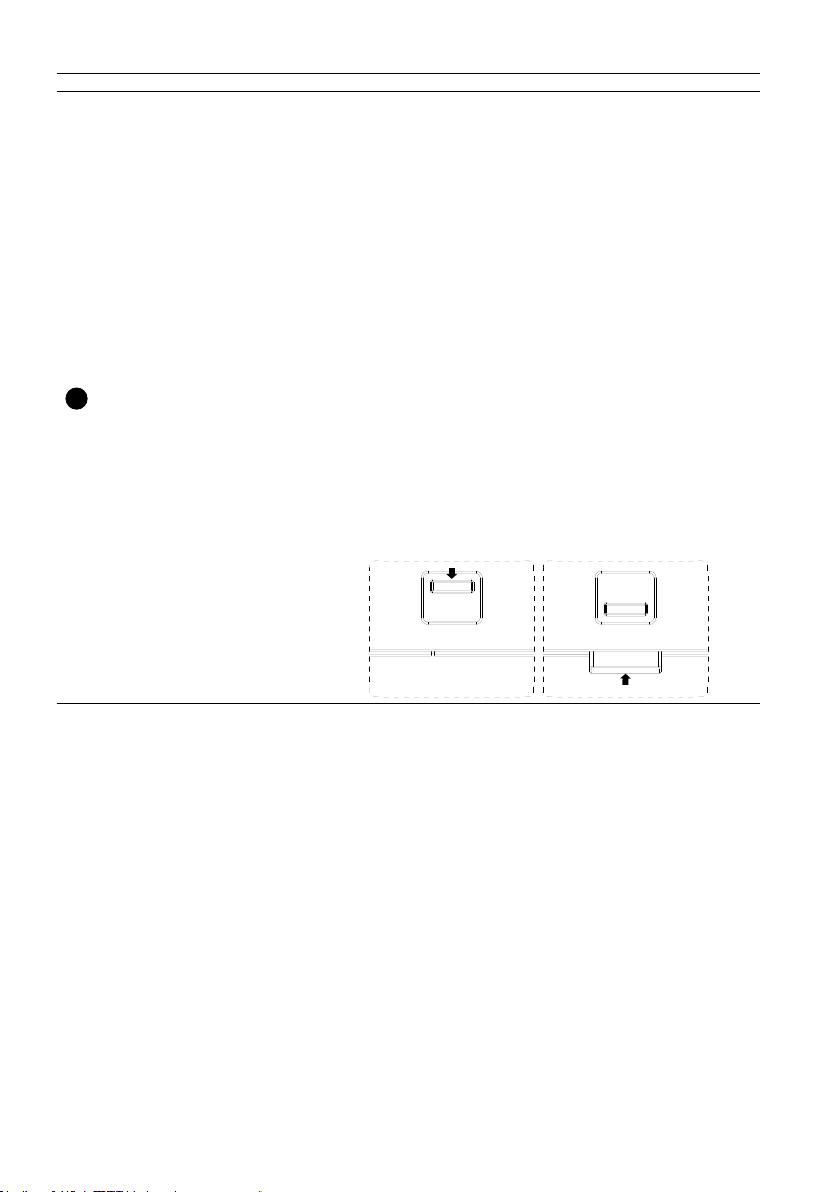
Teile und Funktionen10
9
Fernbedienungssensor
und
Betriebsstatusanzeige
• Empfängt Befehlssignale von der Fernbedienung.
• Zeigt den Betriebsstatus des Bildschirms an:
- Leuchtet grün, wenn der Monitor eingeschaltet ist
- Leuchtet rot, wenn sich der Monitor im Standbymodus
bendet
- Leuchtet orange, wenn der Monitor den Schlaf-Modus
aufruft
- Wenn ZEITPLAN aktiviert ist, blinkt die Lampe grün
und rot
- Wenn die Lampe rot blinkt, zeigt dies an, dass ein Fehler
erkannt wurde
- Die Lampe leuchtet nicht, wenn der Monitor von der
Hauptstromversorgung getrennt ist
• Ziehen Sie die Linse nach unten, um eine bessere
Fernbedienungsleistung zu haben und die
Anzeigeinformationen des Betriebsstatus besser sehen zu
können.
• Schieben Sie die Linse nach oben, bevor Sie den Monitor
an einer Videowand montieren.
• Ziehen/Schieben Sie die Linse, bis Sie ein Klickgeräusch
hören.
Page 15
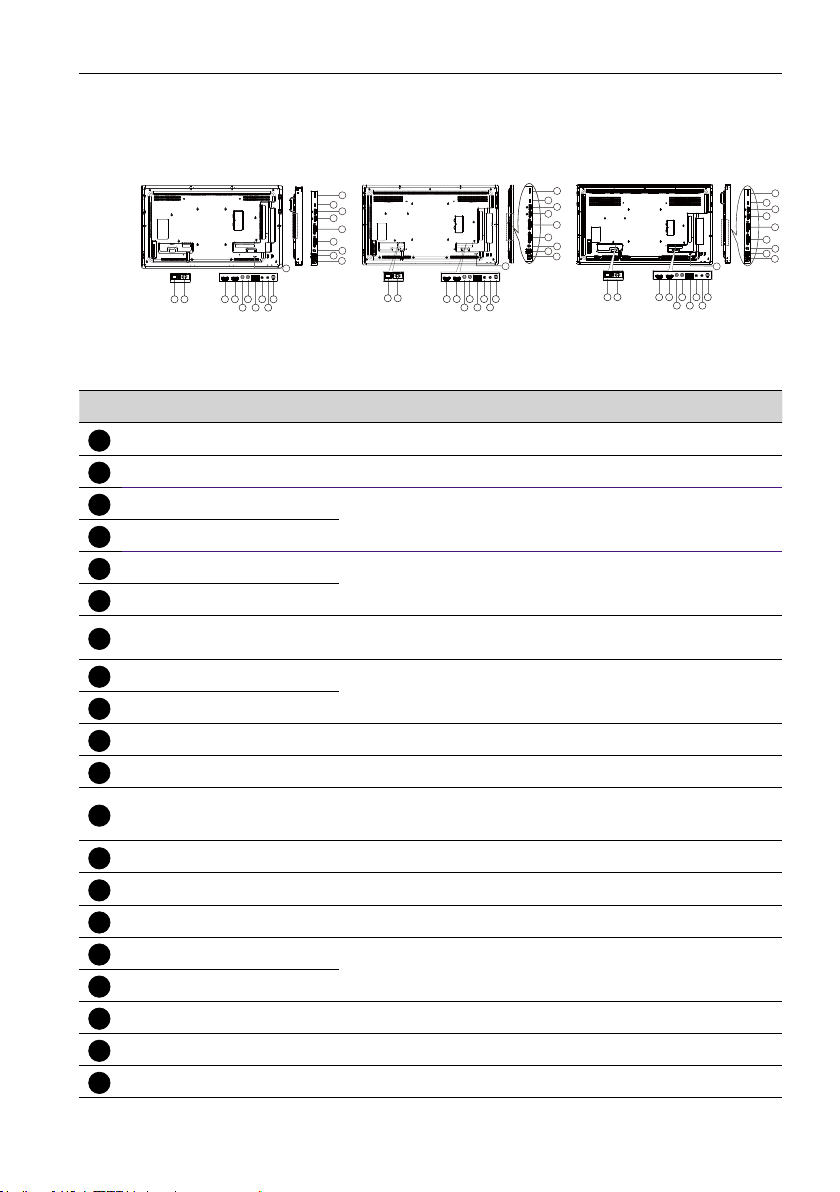
Eingangs-/Ausgangsanschlüsse
9
9
13
17
19
15
1
2
3
4
5
6
7
8
9
10
11
14
15
16
17
18
19
20
Teile und Funktionen 11
21 43 658710
IL490 IL550IL430
19
18
17
16
15
14
13
12
11
20
21
43 658710
19
18
17
16
15
14
13
12
11
20
Nr. Name Beschreibung
NETZSCHALTER
AC IN
HDMI1 IN
Schalten Sie den Netzschalter an/aus.
Netzeingang von der Steckdose.
HDMI Video/Audioeingang.
HDMI2 IN
IR IN
IR-Signaleingang / Ausgang für die Durchschleifen-Funktion.
IR OUT
RJ-45
RS232 IN
RS232 OUT
Audio OUT
USB PORT B
USB PORT A
12
PC LINE IN
13
DVI IN
DVI OUT
DisplayPort IN
LAN Steuerungsfunktion für die Nutzung des
Fernbedienungssignals vom Steuerungszentrum.
RS232 Netzwerkeingang / Ausgang für die DurchschleifenFunktion.
Audioausgang zum externen AV Gerät.
Touch-Anschluss an PC.
1. Für Medienwiedergabe
2. 5V2A für zusätzlichen Strom, z.B. für HDD
Audioeingang für VGA Quelle (3,5 mm Stereobuchse).
DVI-I Videoeingang
DVI oder VGA Videoausgang.
DisplayPort Videoeingang / Ausgang.
DisplayPort OUT
MICRO USB
MICRO SD CARD
SICHERHEITSSPERRE
Service Port.
Zum Einsetzen einer MICRO SD-KARTE.
Für Sicherheit und Diebstahlschutz.
21 43 658710
18
16
14
12
11
20
9
Page 16
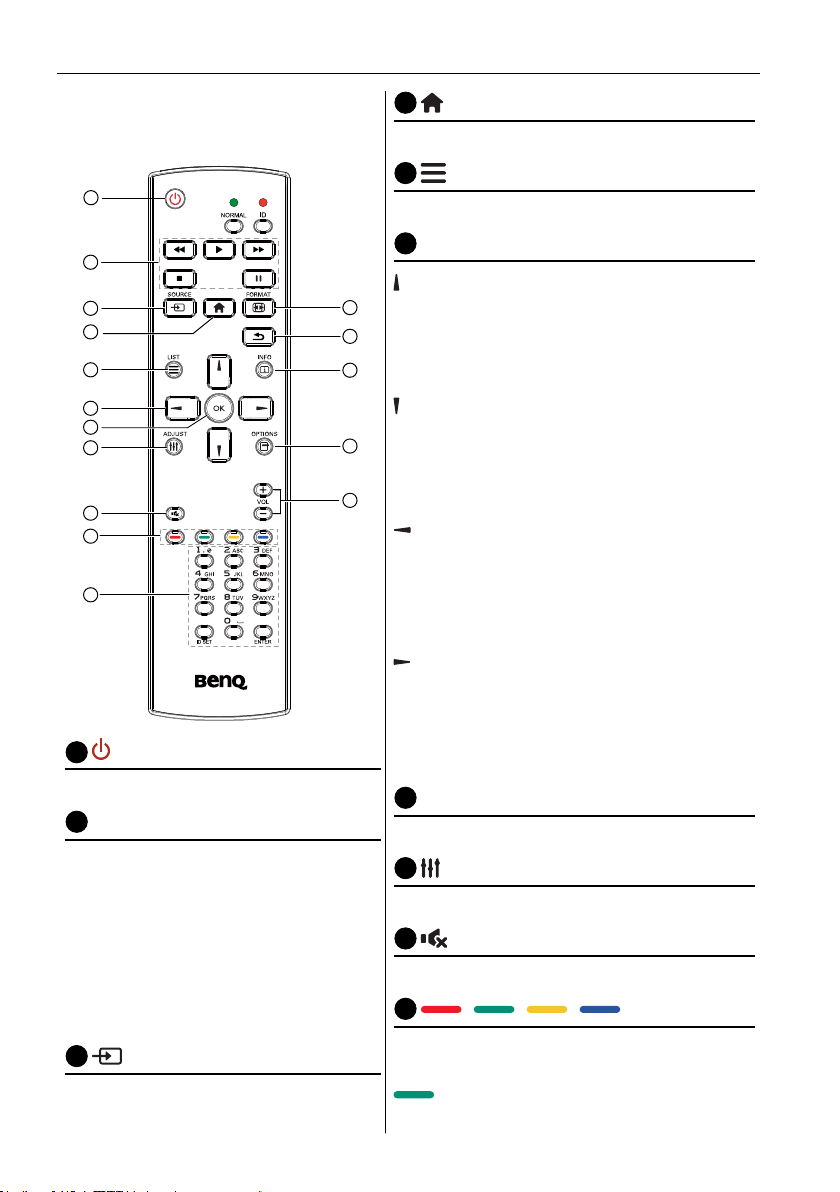
Teile und Funktionen12
4
5
9
10
Fernbedienung
Allgemeine Funktionen
1
2
3
4
5
6
7
8
9
10
11
STARTSEITE Taste
Anzeige des Einstellungsmenü OSD.
LIST Taste
Fungiert auf der X-Sign Seite als X-Sign Menü.
6
Navigationstasten
12
Bei VGA, HDMI1, HDMI2, DVI-D und
DisplayPort Quelle: Anzeige des Bildmodusquelle
13
OSD.
14
Andere: Hochziehen der Markierungsleiste.
Bei VGA, HDMI1, HDMI2, DVI-D und
15
DisplayPort Quelle: Anzeige des Audioquelle
OSD.
16
Andere: Herunterziehen der Markierungsleiste.
Quellmenü-OSD: Quellmenü-OSD beenden.
Lautstärkemenü OSD: Audiolautstärke
verringern.
Andere: Markierungsleiste nach links ziehen.
Quellmenü-OSD: Aufruf der ausgewählten
Quelle.
EIN/AUS-Taste
1
EIN/AUS Schalter.
2
WIEDERGABE Tasten
Nur Media Player Quelle. Bitte lesen Sie
Fernbedienung für Android Nutzung auf
Seite 15.
Standbild Funktion
Lautstärkemenü OSD: Audiolautstärke erhöhen.
Andere: Markierungsleiste nach rechts ziehen.
7
OK Taste
Bestätigen, senden oder auswählen.
8
ADJUST Taste
Aufruf von Auto-Anpassung OSD nur für VGA.
STUMM Taste
Pause: Standbild Direkttaste für sämtliche
Eingänge.
Wiedergabe: Fortsetzen Direkttaste für
sämtliche Eingänge.
3
SOURCE Taste
Anzeige des Quell-Menü OSD.
Ton ein-/ausschalten.
/ / / FARBE Tasten
Aufgaben oder Optionen auswählen. (nur für
Medieneingang)
Fensterauswahl für PIP Funktion.
Page 17
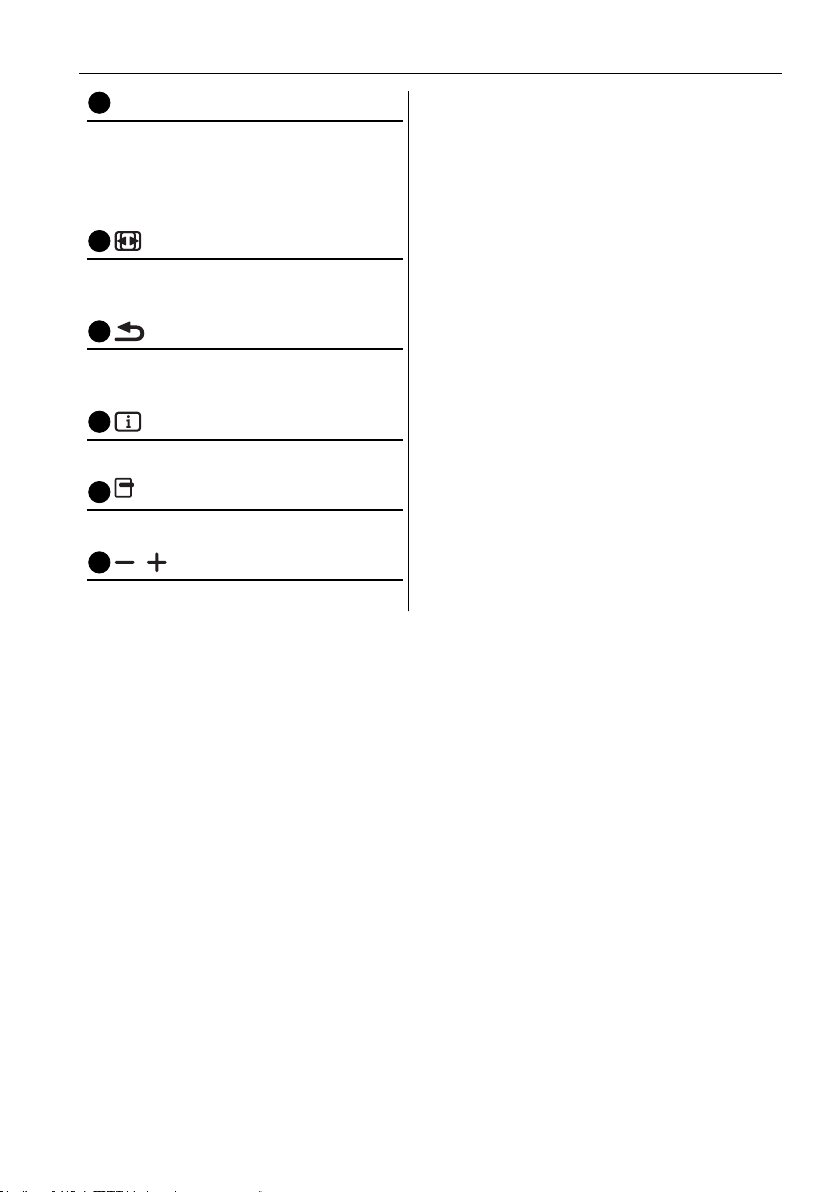
11
Nummer / ID SET / ENTER Tasten
12
16
Text für Netzwerkeinstellung eingeben.
Zur Einrichtung der Monitor ID drücken.
Lesen Sie ID Fernbedienung auf Seite 14,
um mehr zu erfahren.
FORMAT Taste
Bildzoom Modus ändern Voll, 4:3, 1:1, 16:9,
21:9, Benutzerdeniert.
13
ZURÜCK Taste
Zur Rückkehr zur vorherigen Menüseite
oder Verlassen der vorherigen Funktion.
14
INFO Taste
Informations-OSD anzeigen.
15
OPTIONS Taste
Keine Funktion.
/ LAUTSTÄRKE Taste
Zum Einstellen der Lautstärke.
Teile und Funktionen 13
Page 18
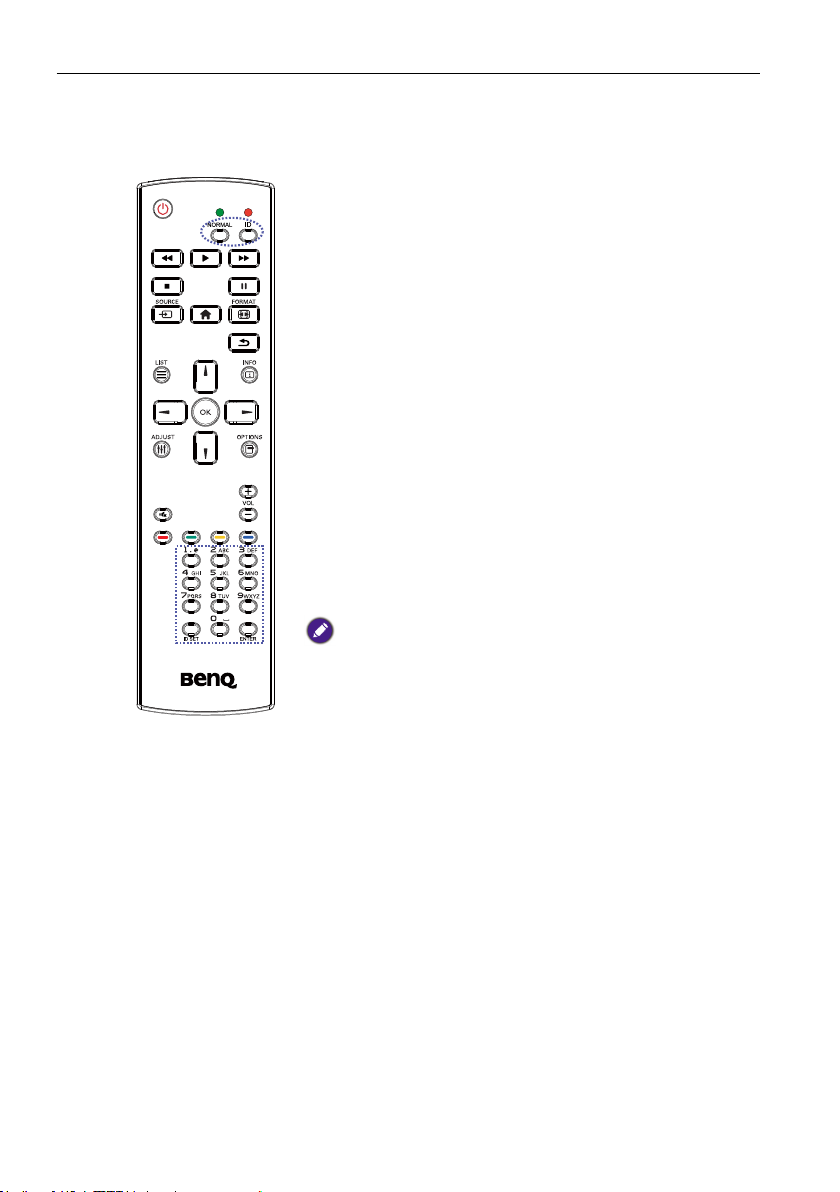
Teile und Funktionen14
ID Fernbedienung
Sie können die Fernbedienungs-ID einstellen, wenn Sie diese Fernbedienung an einem von
mehreren Monitoren verwenden möchten.
Drücken Sie auf die ID Taste. Die rote LED blinkt zwei Mal.
1. Drücken länger als 1 Sekunde auf die ID SET Taste, um den
ID Modus aufzurufen. Die rote LED leuchtet.
Drücken Sie erneut auf die ID SET Taste, um den ID
Modus zu verlassen. Die rote LED wird ausgehen.
Drücken Sie auf die Ziffern 0 ~ 9 zur Auswahl des Monitors,
den Sie steuern möchten.
Zum Beispiel: drücken Sie auf 0 und 1 für Monitor Nr.1,
drücken Sie auf 1 und 1 für Monitor Nr.11.
Die Zahlen von 01 ~ 98 sind verfügbar.
2. Wird innerhalb von 10 Sekunden keine Taste gedrückt,
wird der ID Modus beendet.
3. Wenn Sie versehentlich die falschen Ziffern gedrückt
haben, warten Sie 1 Sekunde nach dem Ausschalten der
LED Lampen, bis sie wieder aueuchten, und geben Sie
anschließend die richtigen Ziffern erneut ein.
4. Drücken Sie zur Bestätigung auf ENTER. Die rote LED
wird zwei Mal blinken und dann ausgehen.
• Drücken Sie auf die NORMAL Taste. Die grüne LED wird zwei Mal
blinken, um den normalen Betrieb anzuzeigen.
• Vor der Auswahl der ID-Nummer muss die entsprechende ID-Nummer
für jeden Monitor eingerichtet werden.
Page 19
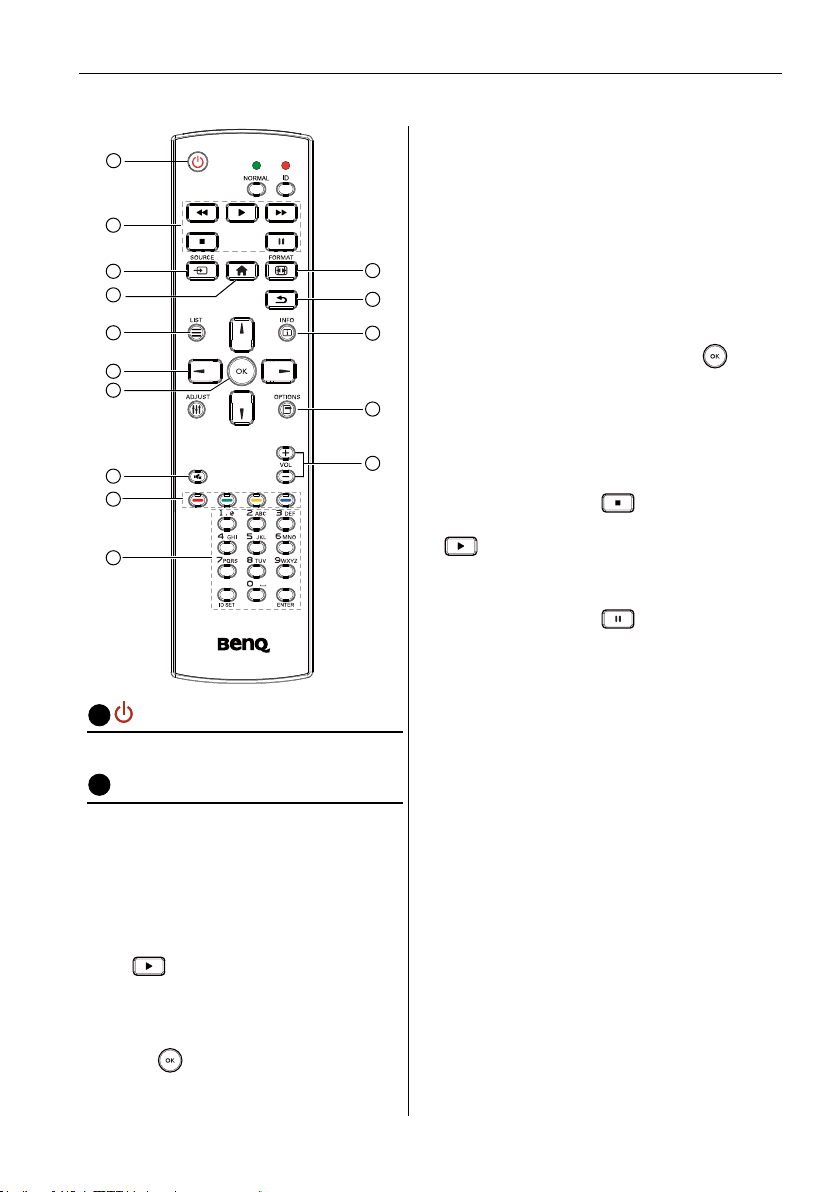
Fernbedienung für Android Nutzung
2
1
2
3
4
5
6
7
8
9
10
EIN/AUS-Taste
1
EIN/AUS Schalter.
WIEDERGABE Tasten
1. Medienwiedergabe (Video/Audio/Bild).
Es gibt 3 Möglichkeiten zur Wiedergabe
von Mediendateien.
1) Media Player > Erstellen > Wiedergabeliste bearbeiten oder neue hinzufügen > Mediendateien auswählen > auf
drücken, um die Mediendatei
direkt wiederzugeben.
2) Media Player > Wiedergabe > nicht
leere Wiedergabeliste auswählen >
auf
drücken, um sämtliche
Mediendateien in der
Wiedergabeliste anzuzeigen.
11
12
13
14
15
Teile und Funktionen 15
3) Medienwiedergabeliste in Startquelle oder
Zeitplan durch OSD Menü einstellen.
2. PDF Wiedergabe
Es gibt 3 Möglichkeiten zur Wiedergabe von PDF
Dateien.
1) File Manager
Die PDF Datei im Dateimanager auswählen
und wiedergeben.
2) PDF Player > Wiedergabe > nicht leere
Wiedergabeliste auswählen > auf
drücken, um sämtliche PDF Dateien in der
Wiedergabeliste anzuzeigen.
3) PDF Wiedergabeliste in Startquelle oder
Zeitplan durch OSD Menü einstellen.
3. Drücken Sie bei der Wiedergabe von PDF,
Video oder Musik auf
, um die
Wiedergabe zu stoppen. Wenn Sie erneut auf
drücken, wird die Wiedergabe vom
Anfang der Datei gestartet.
4. Drücken Sie bei der Wiedergabe von PDF,
Video oder Musik auf
, um die
Wiedergabe anzuhalten.
5. Sämtliche Medien oder PDF Dateien sollten
im Ordner "benq" mit Unterordnern im
Stammverzeichnis des entsprechenden
Speichers (intern/USB/SD-Karte) liegen.
Sämtliche Unterordner (video/photo/music/
pdf) werden von den Medientypen benannt
und sollten nicht verändert werden.
- Videos: {Stammverzeichnis des Speichers}/
benq/video/
- Fotos: {Stammverzeichnis des Speichers}/
benq/photo/
- Musik: {Stammverzeichnis des Speichers}/
benq/music/
- PDF: {Stammverzeichnis des Speichers}/
benq/pdf/
Page 20
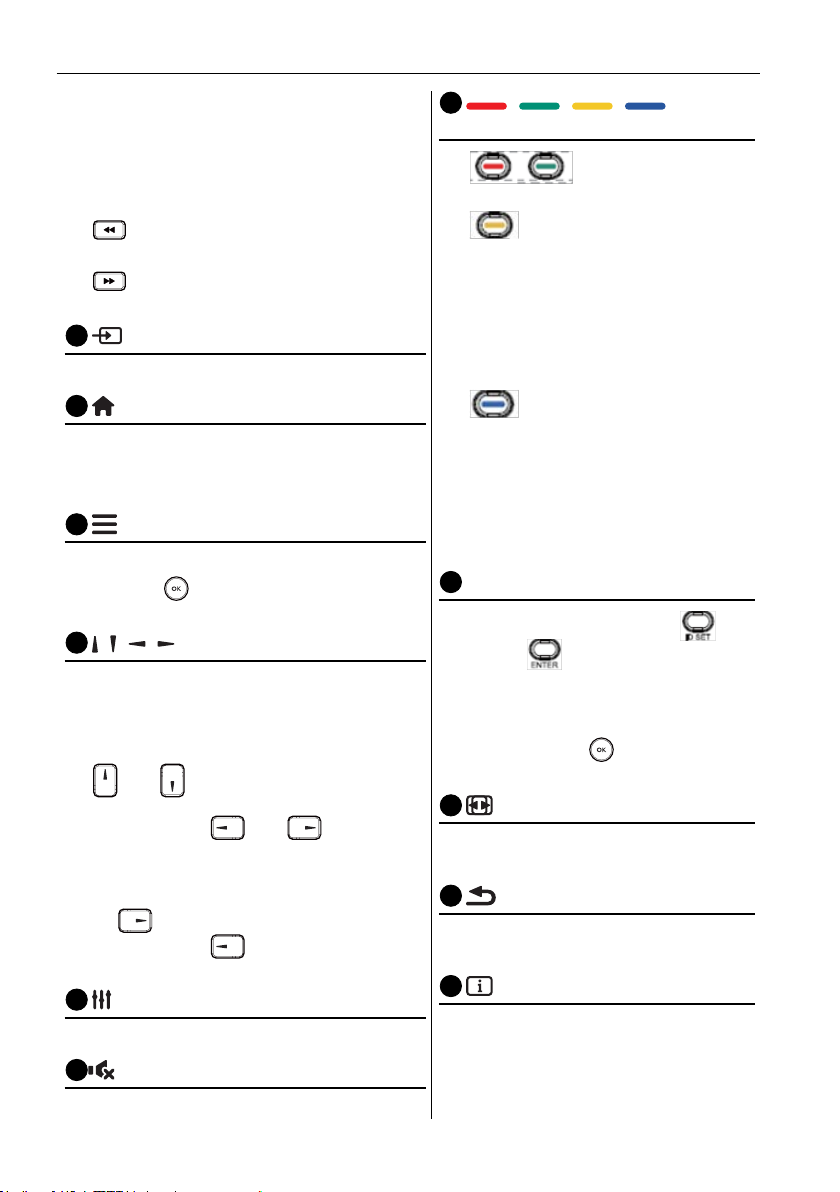
Teile und Funktionen16
6
9
Beachten Sie die Stammverzeichnisse der drei
Speicher:
- Interner Speicher: /storage/emulated/0/
- USB Speicher: /mnt/usb_storage
- SD-Karte: /mnt/external_sd
6.
Media Player: 20 Sekunden Rücklauf.
PDF Player: Zur vorherigen Seite gehen.
7.
Media Player: 20 Sekunden Vorlauf.
PDF Player: Ruft die nächste Seite auf.
3
SOURCE Taste
Stamm-Menü: Zum Video Quell-OSD gehen.
4
STARTSEITE Taste
Stamm-Menü: Zum Hauptmenü OSD gehen.
Andere: Hiermit können Sie das OSD-Menü
ausblenden.
5
LIST Taste
Im PDF Player in Ihren PDF Inhalt hineinzoomen.
Wenn Sie auf
drücken, wird der PDF Inhalt
wieder in Originalgröße angezeigt.
/ / / Navigationstasten
1. Zur Navigation durch die Menüs und zur
Auswahl von Elementen.
2. Auf einer Webseite steuern diese Tasten die
Scrollleiste des Bildschirms. Drücken Sie auf
oder , um die vertikale Scrollleiste
nach oben oder unten zu verschieben.
Drücken Sie auf oder , um die
horizontale Scrollleiste nach links oder rechts
zu verschieben.
3. Drücken Sie für PDF Dateien
auf
, um zur nächsten Seite zu gelangen.
Drücken Sie auf , um zur vorherigen Seite
zu gehen.
7
OK Taste
Bestätigen, senden oder auswählen.
8
STUMM Taste
/ / / FARBE
Tasten
1. : Keine Funktion in
Android.
2.
1) Auf einer Webseite den Fokus nach
oben auf die nächsten anklickbaren
Elemente legen.
2) Den Fokus nach oben zur nächsten
Steuerung oder Widget wie z.B.
Tasten verschieben.
3.
1) Auf einer Webseite den Fokus nach
unten auf die nächsten anklickbaren
Elemente legen.
2) Den Fokus nach unten zur nächsten
Steuerung oder Widget wie z.B.
Tasten verschieben.
10
Nummer / ID SET / ENTER Tasten
1. Keine Funktionen für ID SET und
ENTER
bei Android Quelle.
2. Geben Sie bei PDF Dateien die
Seitennummer ein, indem Sie die
Nummerntasten drücken und
anschließend auf
drücken, um zur
entsprechenden Seite zu springen.
11
FORMAT Taste
Bildzoom Modus ändern Voll, 4:3, 1:1, 16:9,
21:9, Benutzerdeniert.
12
ZURÜCK Taste
Zur Rückkehr zur vorherigen Seite oder
Verlassen der vorherigen Funktion.
13
INFO Taste
1. Informations-OSD anzeigen.
Ton ein-/ausschalten.
Page 21
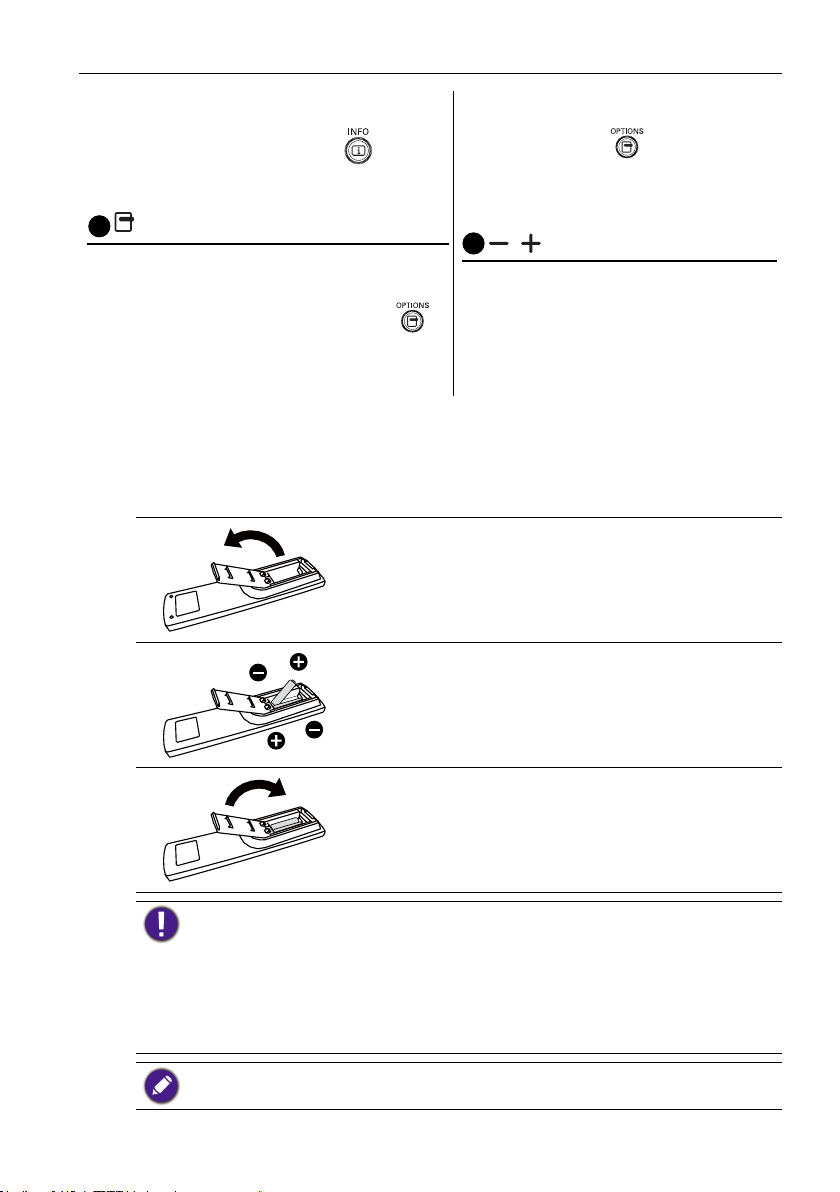
Teile und Funktionen 17
2. Media Player > Erstellen > Wiedergabeliste
2. PDF Player > Erstellen >
bearbeiten oder neue hinzufügen >
Mediendateien auswählen > auf
drücken,
um die Informationen der ausgewählten
Mediendatei anzuzeigen.
14
OPTIONS Taste
15
Toolbox im Media Player oder PDF Player öffnen.
1. Media Player > Erstellen > Wiedergabeliste
bearbeiten oder neue hinzufügen > auf
Zum Einstellen der Lautstärke.
drücken, um Toolbox zu öffnen. Toolbox
wird von der linken Seite des Bildschirms
eingeblendet.
Batterien in die Fernbedienung einsetzen
Die Fernbedienung wird von zwei 1,5 V AAA Batterien betrieben.
Batterien einsetzen oder austauschen:
1. Kaufen Sie zwei 1,5 V AAA Batterien.
2. Drücken Sie auf die Abdeckung und schieben Sie sie
anschließend auf.
3. Richten Sie die Batterien den (+) und (-) Anzeigen im
Inneren des Batteriefachs entsprechend aus.
Wiedergabeliste bearbeiten oder neue
hinzufügen > auf
drücken, um
Toolbox zu öffnen. Toolbox wird von
der linken Seite des Bildschirms
eingeblendet.
/ LAUTSTÄRKE Taste
4. Bringen Sie die Abdeckung wieder an.
Die falsche Verwendung von Batterien kann zu Auslaufen oder Explosionen führen. Beachten Sie
die folgenden Hinweise:
• Legen Sie "AAA" Batterien den (+) und (–) Zeichen auf jeder Batterie entsprechend den (+) und
(–) Zeichen im Batteriefach ein.
• Kombinieren Sie keine Batterietypen.
• Kombinieren Sie keine neuen Batterien mit gebrauchten. Dies führt zu einer kürzeren
Lebensdauer oder Auslaufen von Batterien.
• Entfernen Sie leere Batterien umgehend, um zu verhindern, dass sie im Batteriefach auslaufen.
Berühren Sie nicht ausgelaufene Batteriesäure, da sie Ihre Haut verletzen kann.
Entfernen Sie die Batterien, wenn Sie die Fernbedienung über einen längeren Zeitraum nicht
nutzen.
Page 22
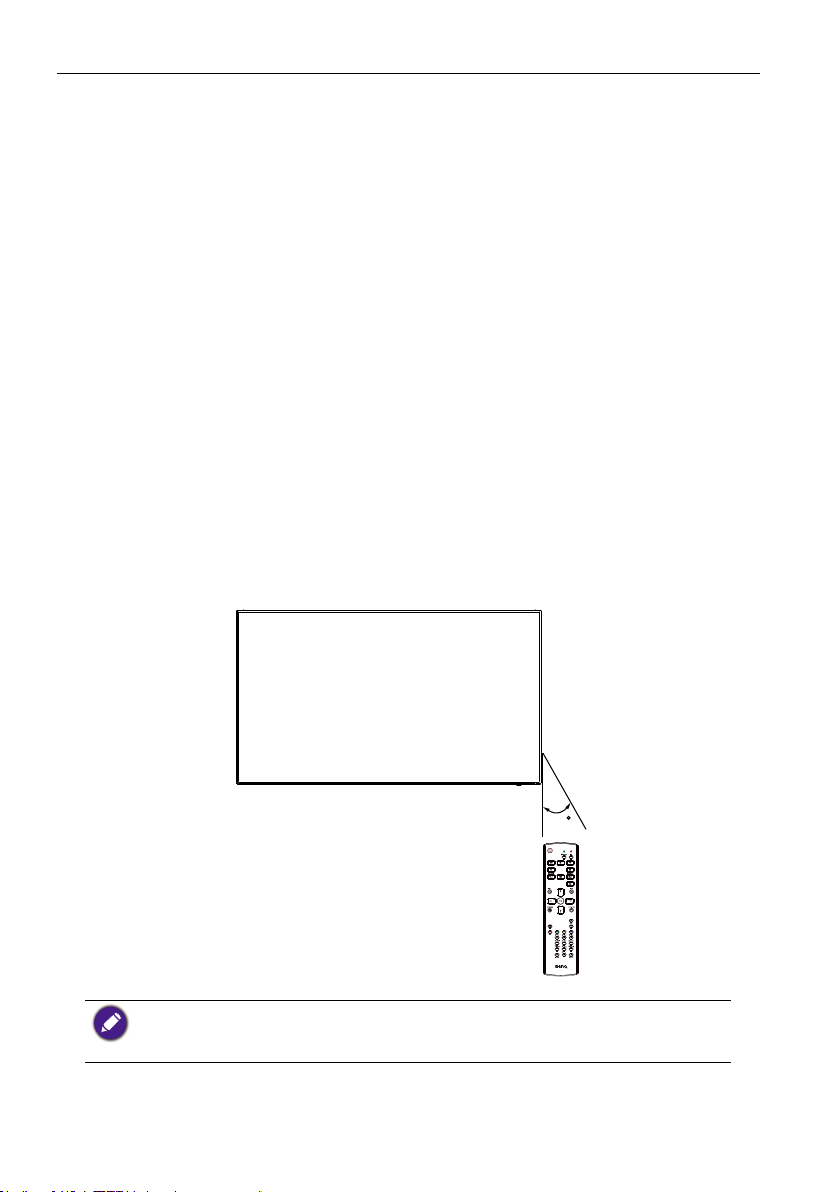
Teile und Funktionen18
Umgang mit der Fernbedienung
• Keinen starken Stößen aussetzen.
• Kein Wasser oder andere Flüssigkeiten auf die Fernbedienung spritzen lassen. Wenn die
Fernbedienung nass wird, wischen Sie sie umgehend trocken.
• Vermeiden Sie Hitze und Dampf.
• Öffnen Sie die Fernbedienung nicht außer zum Einlegen der Batterien.
Reichweite der Fernbedienung
Richten Sie die Spitze die Oberseite der Fernbedienung auf den Fernbedienungssensor,
wenn Sie auf eine Taste drücken.
Verwenden Sie die Fernbedienung in einem Abstand von weniger als 5m/16ft vom
Monitorsensor entfernt, sowie in einem horizontalen und vertikalen Winkel von weniger
als 30 Grad.
Wenn zwei Monitore zusammen ausgestellt werden, wird das Signal der Fernbedienung
durch das Touchscreen-Signal leicht gestört.
• Stellen Sie den Fernbedienungsempfänger des Monitors nicht parallel zum Frontrahmen
eines anderen Monitors auf, da sonst dessen Signal durch das Signal des Touchscreens
gestört wird. Bitte halten Sie den Abstand mindestens 20 mm ein, wenn Sie zwei
Monitore nebeneinander aufstellen.
• Verwenden Sie ein IR-Verlängerungskabel (3,5 mm Kabel), um Störungen zwischen der
IR-Fernbedienung und dem Touchscreen zu vermeiden, wenn Sie mehrere Monitore
nebeneinander aufstellen.
30
Die Fernbedienung funktioniert möglicherweise nicht richtig, wenn der Fernbedienungssensor am
Monitor dem direktem Sonnenlicht oder starker Beleuchtung ausgesetzt ist, oder wenn sich ein
Hindernis im Pfad der Signalübertragung bendet.
Page 23
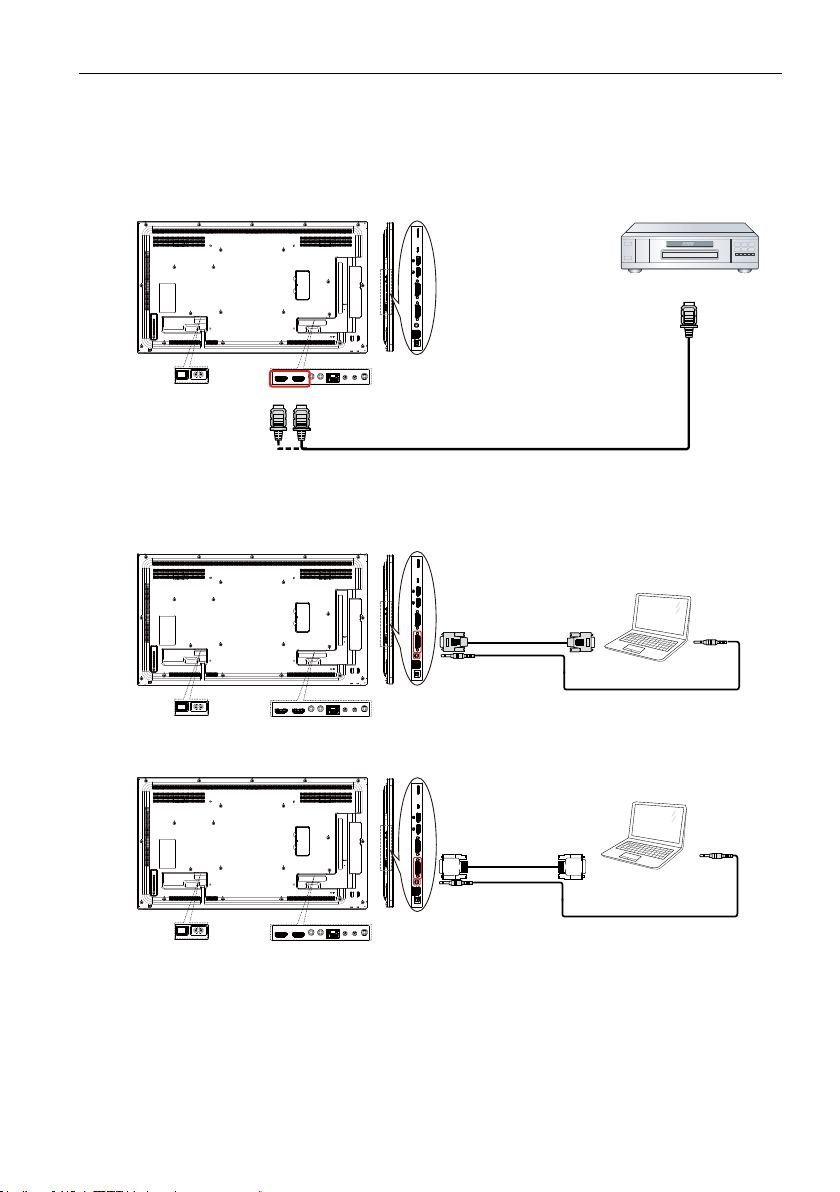
Anschluss externer Geräte
Anschluss externer Geräte (DVD/VCR/VCD)
Nutzung des HDMI Videoeingangs
HDMI IN
Anschluss eines PC
Nutzung des DVI-I Eingangs
DVI-I IN
VGA AUDIO IN
Anschluss externer Geräte 19
DVD / VCR / VCD
HDMI
Ausgang
VGA Ausgang
D-Sub, 15-polig
Audioaus-
gang
PC
Nutzung des DVI Eingangs
DVI IN
VGA AUDIO IN
DVI Ausgang
Audioausgang
PC
Page 24
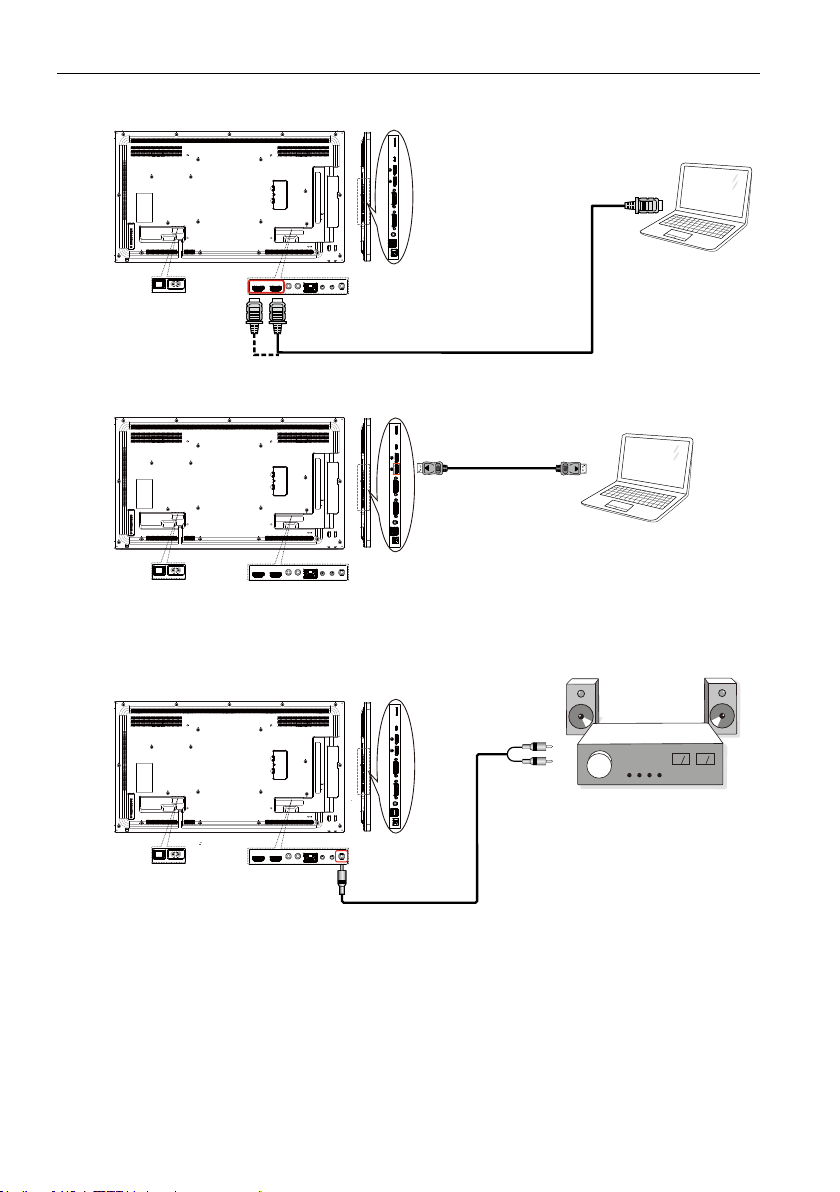
Anschluss externer Geräte20
Nutzung des HDMI Eingangs
HDMI IN
Nutzung des DisplayPort Eingangs
Anschluss von Audiogeräten
HDMI Ausgang
PC
DisplayPort Ausgang
PC
Anschluss von externen Audiogeräten
AUDIO OUT
Audio Eingang
Stereoverstärker
Page 25
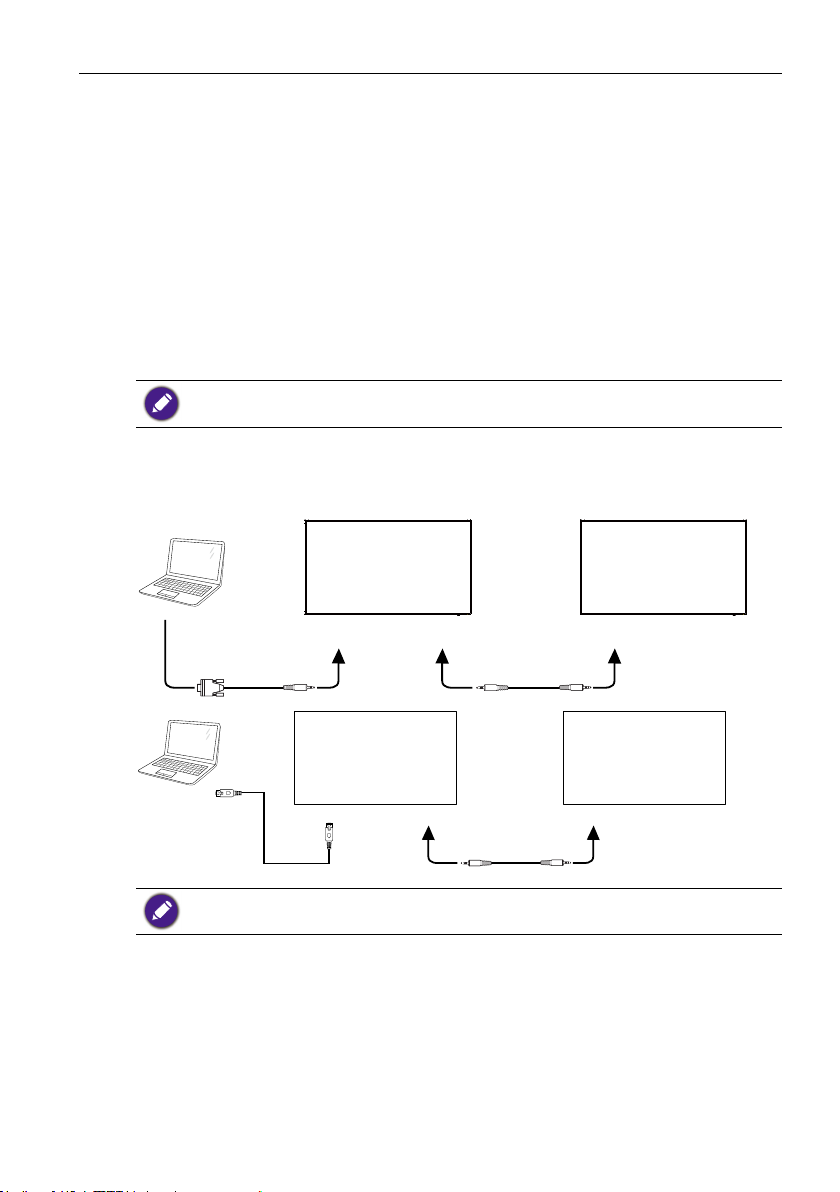
Anschluss externer Geräte 21
Anschluss von mehreren Monitoren in einer Daisy-Chain
Konguration
Sie können mehrere Monitor miteinander verbinden, um eine Daisy-Chain Konguration
für Anwendungen wie z.B. eine Videowand zu erstellen.
Wissenswertes vor dem Anschließen von Monitoren in einer Daisy-Chain-
Konguration:
1. Wenn das Signal stabil ist und kein Kabelverlust vorliegt, können bis zu 25/12/9
Monitore über den DVI-I (Digital Signal)/DP/DVI-I (Analog) Ausgang angeschlossen
werden. Um mehr als diese Anzahl von Monitoren zu verbinden, empehlt es sich,
einen Splitter zu verwenden.
2. Wenn das Signalkabel zwischen Ihrem Computer und dem Produkt zu lang ist, stellen
Sie sicher, dass Sie den Booster oder das optische Kabel verwenden.
Maximal 25 Monitore (5x5) können in einer DVI Daisy-Chain Konguration verwendet werden.
Für eine VGA Daisy-Chain können maximal 9 Monitore verwendet werden.
Monitorsteuerungsverbindung
Schließen Sie RS-232C OUT von MONITOR 1 an RS-232C IN von MONITOR 2 an.
MONITOR 1 MONITOR 2
PC
RS-232C
RS-232C INRS-232C OUTRS-232C IN
MONITOR 1
PC
RJ-45
Schließen Sie den RJ-45 Anschluss von MONITOR 1 an den RJ-45 Anschluss von MONITOR 2 an.
(Ethernet Switch).
RJ-45
RS-232C OUT RS-232C IN
MONITOR 2
Page 26
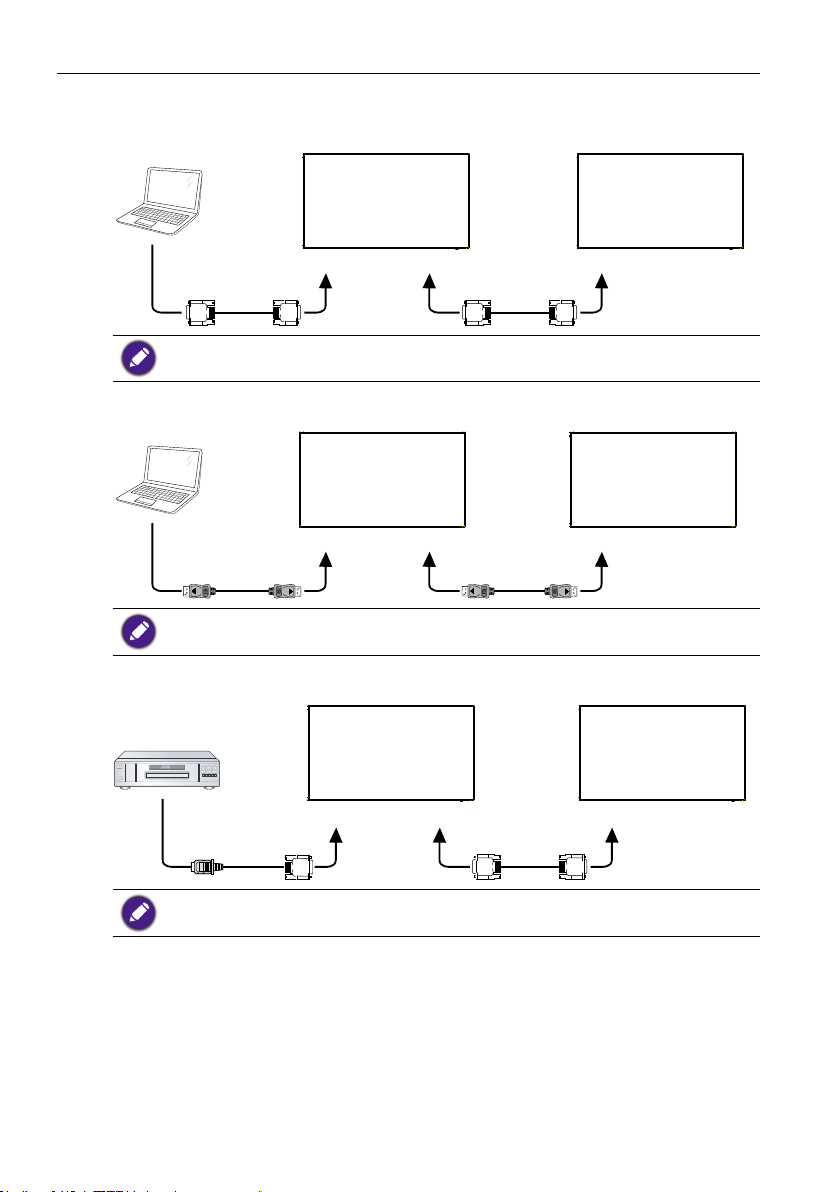
Anschluss externer Geräte22
Digitalvideoverbindung
Schließen Sie DVI OUT / DVI-I OUT von MONITOR 1 an DVI IN von MONITOR 2 an.
MONITOR 1 MONITOR 2
PC
DVI
DVI Daisy-Chain an 25 Geräten ohne Splitter, DVI mit HDCP bis zum 7.
Schließen Sie den DP OUT von MONITOR 1 an den DP IN von MONITOR 2 an.
PC
DP
DVI IN DVI/DVI-I OUT DVI IN
MONITOR 1 MONITOR 2
DP IN DP OUT DP IN
DP Daisy-Chain an 12 Geräten ohne Splitter. DP mit HDCP bis zu 7.
Schließen Sie den HDMI OUT von MONITOR 1 an den DVI IN von MONITOR 2 an.
DVD / VCR / VCD
HDMI
HDMI bis zu 3840x2160@30Hz, HDMI mit HDCP bis zu 7.
MONITOR 1 MONITOR 2
DVI IN DVI OUT DVI IN
Page 27
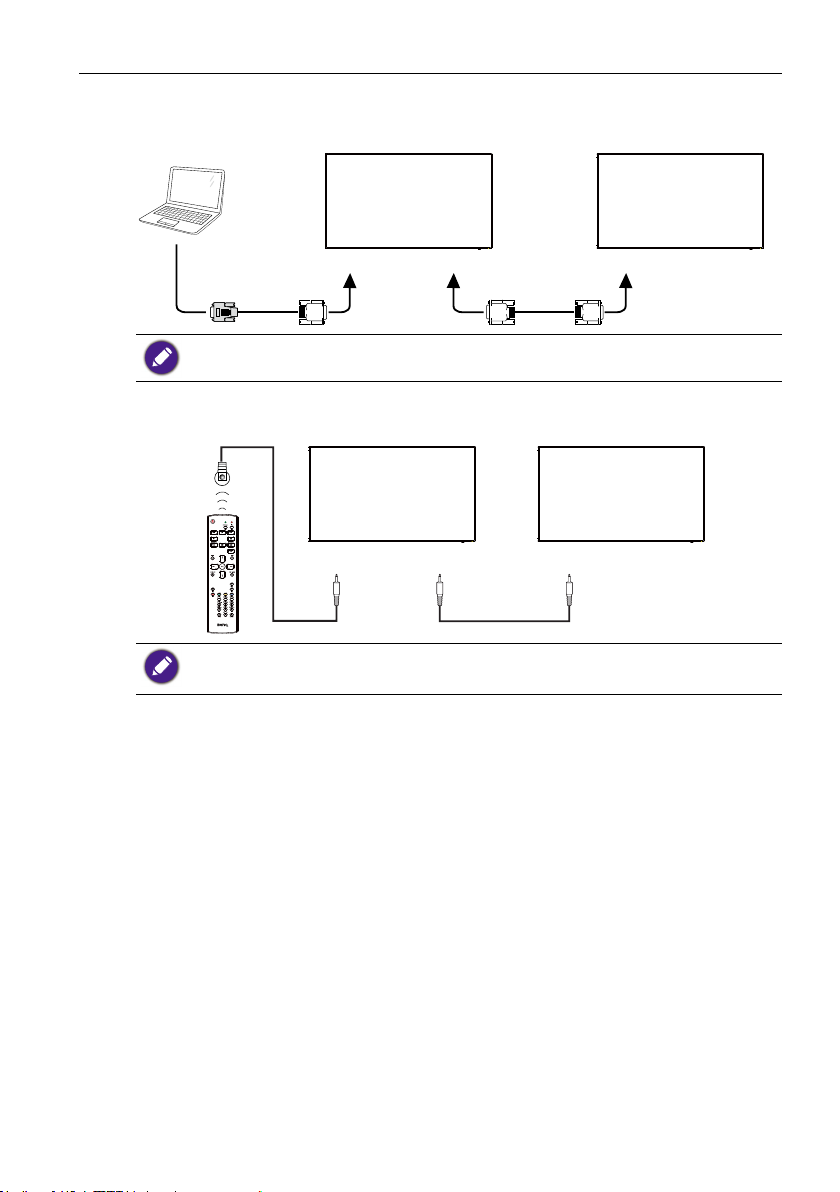
Anschluss externer Geräte 23
Analogvideoverbindung
Schließen Sie DVI OUT / DVI-I OUT von MONITOR 1 an DVI-I IN von MONITOR 2 an.
MONITOR 1 MONITOR 2
PC
DVI-I
Analog Daisy-Chain an 9 Geräten ohne Splitter.
DVI-I IN DVI/DVI-I OUT DVI-I IN
IR-Verbindung
Extern
IR-Empfänger
MONITOR 1 MONITOR 2
IR IN IR OUT IR IN
1. Der Fernbedienungssensor des Monitors wird nicht mehr funktionieren, wenn der IR IN
verbunden ist.
2. Die IR Durchschleifverbindung kann bis zu 9 Monitore unterstützen.
Page 28
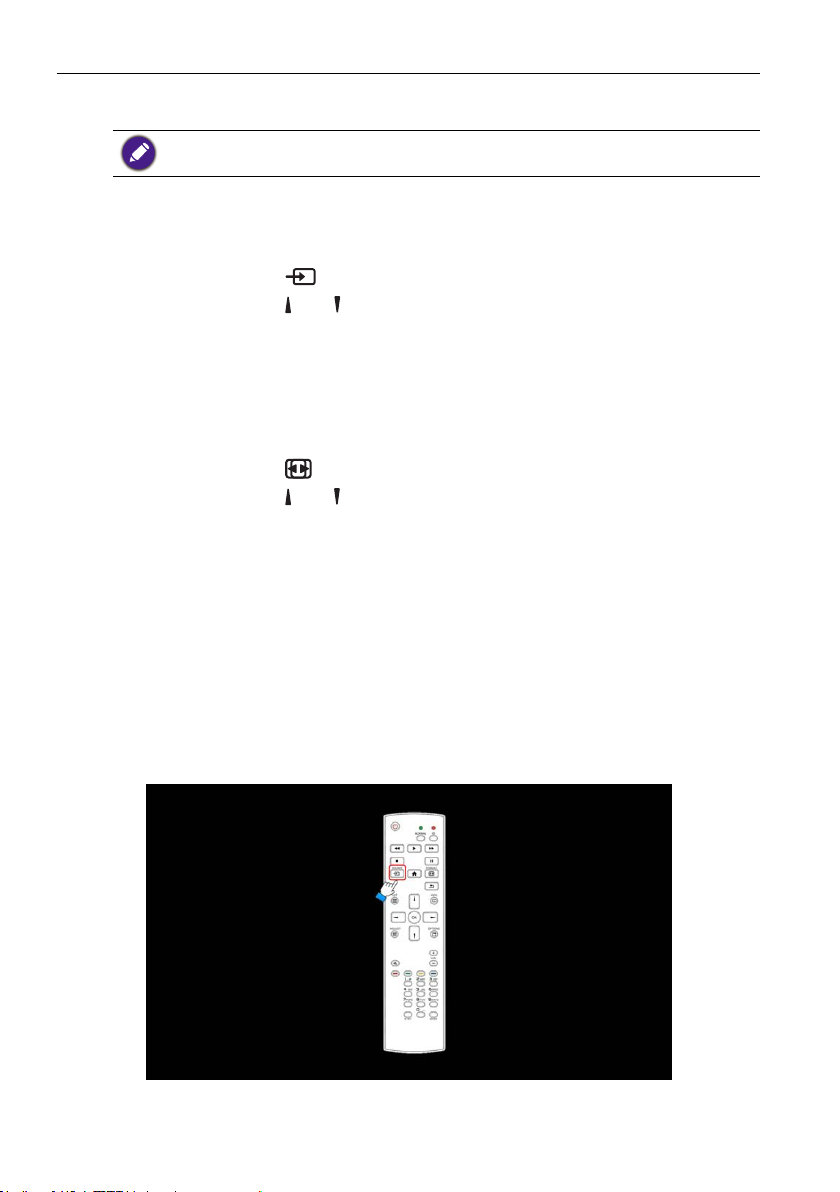
Bedienung24
Bedienung
Die in diesem Abschnitt beschriebenen Steuertasten benden sich hauptsächlich auf der
Fernbedienung falls nicht anderweitig erwähnt.
Angeschlossene Videoquelle anzeigen
Siehe Seite 19 für den Anschluss externer Geräte.
1. Drücken Sie auf die
2. Drücken Sie auf die
OK Taste.
Bildformat ändern
Sie können das Bildformat ändern, um es an Ihre Videoquelle anzupassen. Jede
Videoquelle sind eigene Bildformate verfügbar.
Die verfügbaren Bildformate hängen von der Videoquelle ab:
1. Drücken Sie auf die
2. Drücken Sie auf die
die OK Taste.
• PC Modus: Voll/4:3/1:1/16:9/21:9/Custom.
• Videomodus: Voll/4:3/1:1/16:9/21:9/Custom.
Android Erinnerungsseite
1. Android Erinnerungsseite:
• Jede App durch Drücken der Zurück-Taste verlassen. Das Fenster wird zur Android
Erinnerungsseite zurückkehren.
• Wenn Sie zur Android Erinnerungsseite zurückkehren, wird das Fenster den
folgenden Bildhinweis anzeigen.
• Der Bildhinweis wird Sie daran erinnern, dass Sie auf die Quellentaste zum Wechsel
der Quelle drücken können.
SOURCE Taste.
oder Taste zur Auswahl eines Gerätes und anschließend auf die
FORMAT Taste.
oder Taste zur Auswahl eines Bildformats und anschließend auf
Page 29
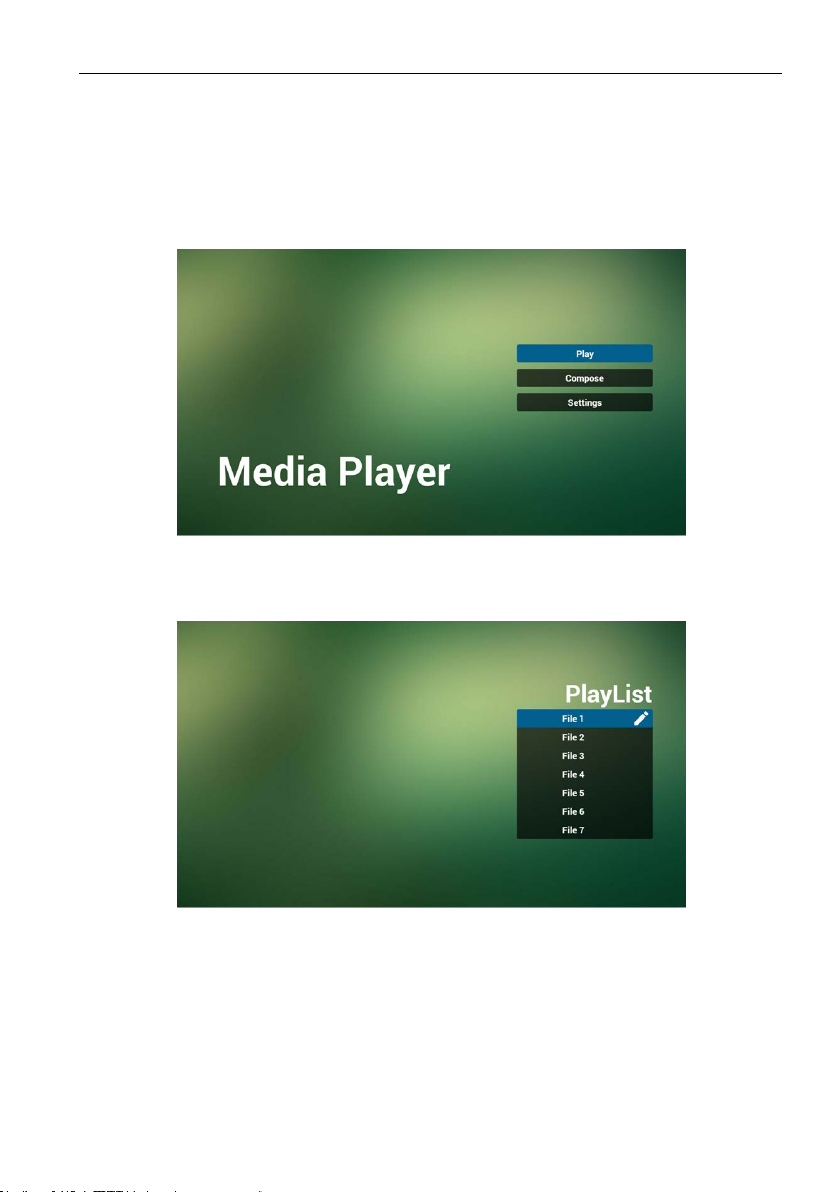
Bedienung 25
Media Player Einleitung:
1. Die Startseite des Media Player zeigt drei Elemente: „Wiedergabe“, „Erstellen“ und
„Einstellungen“.
Wiedergabe: Wiedergabeliste für Wiedergabe auswählen.
Erstellen: Wiedergabeliste bearbeiten.
Einstellungen: Wiedergabeeigenschaften einstellen.
2. Wählen Sie „Wiedergabe“ auf der Startseite. Als erstes sollten Sie aus DATEI 1 und
DATEI 7 eine Wiedergabeliste für die Wiedergabe auswählen.
Das Stiftsymbol bedeutet, dass die Wiedergabeliste nicht leer ist.
3. Wählen Sie „Erstellen“ auf der Startseite. Als erstes sollten Sie aus DATEI 1 und
DATEI 7 eine Wiedergabeliste für die Wiedergabe auswählen.
Das Stiftsymbol bedeutet, dass die Wiedergabeliste nicht leer ist.
Page 30
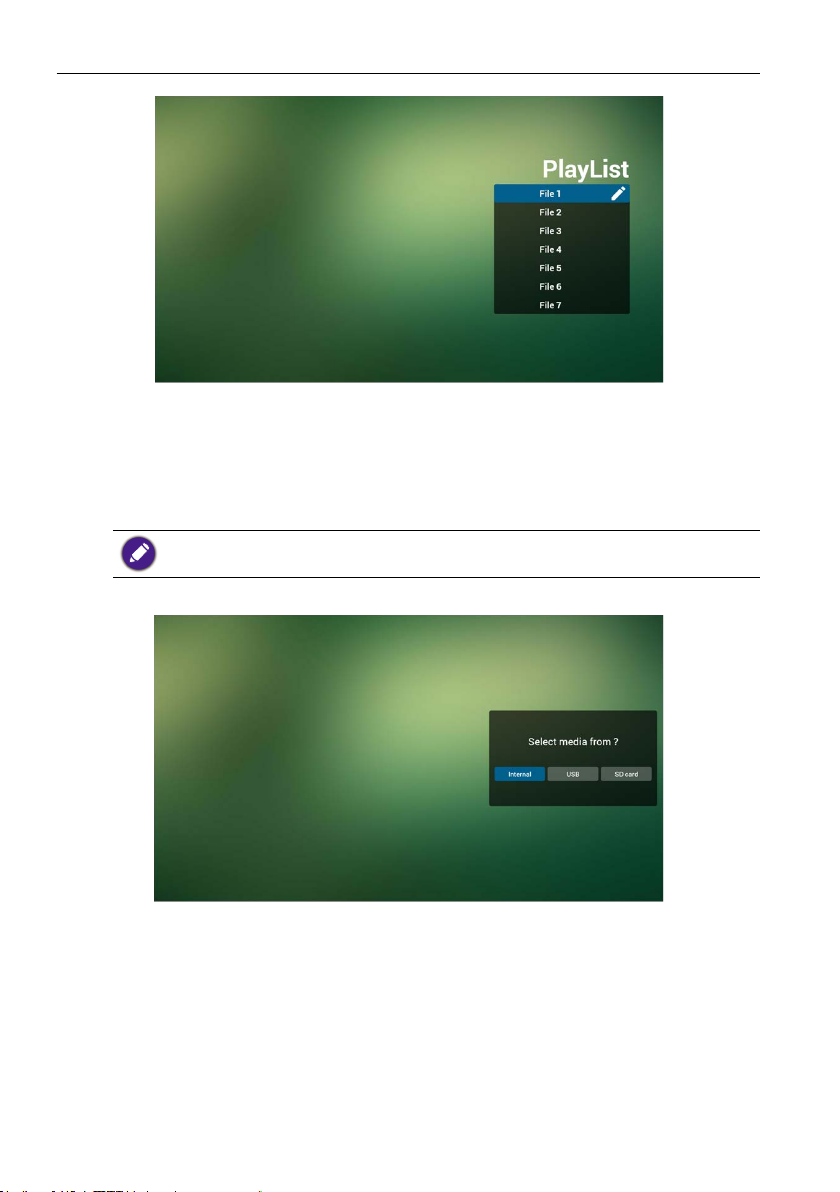
Bedienung26
4. Wenn Sie eine leere Wiedergabeliste auswählen, wird Sie die App auffordern, die
Medienquelle auszuwählen.
Sämtliche Mediendateien sollten im /benq/ Stammverzeichnis abgelegt werden.
Zum Beispiel:
• Videos in /root/benq/video/
• Fotos in /root/benq/photo/
Das Limit der Auösung beträgt 4096x4096
• Musik in /root/benq/music/
5. Sie können eine nicht leere Wiedergabeliste bearbeiten oder löschen. Wählen Sie
einfach die gewünschte Wiedergabeliste mit dem Stiftsymbol aus.
Page 31

Bedienung 27
6. Wenn Sie mit der Bearbeitung einer Wiedergabeliste beginnen, wird das untere
Fenster angezeigt.
Quelle - Dateien im Speicher.
Wiedergabeliste - Dateien in der Wiedergabeliste.
Es gibt 4 Symbole, welche den Tasten der Fernbedienung entsprechen.
Option Taste - Seitenleiste ausführen.
Wiedergabe Taste - Mediendatei wiedergeben.
Info Taste - Medieninformation anzeigen.
OK Taste - Datei auswählen/abwählen.
6-1 In der Seitenleiste können Sie Folgendes tun:
• Alle auswählen: Sämtliche Speicherdateien auswählen.
• Alle löschen: Sämtliche Wiedergabelistendateien löschen.
• Hinzufügen/Entfernen: Wiedergabeliste von Quelle aktualisieren.
• Sortieren: Wiedergabeliste sortieren.
• Speichern/Abbrechen: Wiedergabeliste speichern oder abbrechen.
• Zurück: Zurückkehren.
Page 32

Bedienung28
7. Wenn Sie in der Seitenleiste „Sortieren“ auswählen, können Sie die Reihenfolge der
Dateien einzeln ändern.
8. Drücken Sie nach der Auswahl der gewünschten Datei auf die Info Taste, um
detaillierte Informationen anzuzeigen.
9. Drücken Sie nach der Auswahl der gewünschten Datei auf die Wiedergabe Taste, um
die Mediendatei direkt wiederzugeben.
Page 33

Bedienung 29
10. Wenn Sie eine Wiedergabeliste mit sämtlichen Bilddateien erstellen, wird Sie die App
vor dem Speichern fragen, ob Hintergrundmusik während der Wiedergabe der
Diashow abgespielt werden soll.
11. Wählen Sie „Einstellungen“ auf der Startseite. Diese Seite besteht aus den drei Teilen
„Wiederholmodus“, „Diaschaueffekt“ und „Effektdauer“.
Wiederholmodus: Wiedergabemodus.
Diaschaueffekt: Foto Diaschaueffekt.
Effektdauer: Foto Effektdauer.
12. Medien Direkttaste
Wiedergabe: Datei wiedergeben.
Pause: Datei anhalten.
Schneller Vorlauf: 20 Sekunden Vorlauf. (Foto wird nicht unterstützt).
Rücklauf: 20 Sekunden Rücklauf. (Foto wird nicht unterstützt).
Stopp: Datei stoppen und zum Anfang zurückkehren. Beim GIF Format wird sie
angehalten.
Browser Anleitung
1. Auf der Startseite der Browser App bendet sich ein Element: „Einstellungen“.
Drücken Sie auf Einstellungen, um die nächste Seite aufzurufen.
Page 34

Bedienung30
2. Der Anwender kann aus 1~7 auswählen.
Bei der Auswahl wird ein Dialog angezeigt.
3. Geben Sie die URL ein und drücken Sie auf OK, um die Daten in der Liste zu
speichern.
Page 35

Bedienung 31
4. Drücken Sie „Option“, woraufhin an der linken Seite eine Liste angezeigt wird.
Importieren: URL Listendatei importieren.
Exportieren: URL Listendatei exportieren.
Alle löschen: Sämtliche URL Einträge auf der rechten Seite löschen.
Zurück: Die Liste auf der linken Seite wird geschlossen.
4.1 Importieren
• Klicken Sie auf Importieren
Page 36

Bedienung32
• Wählen Sie Speicher
• Wählen Sie die URL Datei aus
• Importieren Sie die Datei und die URL wird in der Liste angezeigt
Page 37

• Dateiformat für Import
Das Format sollte wie unten die Dateierweiterung „txt“ haben
Bedienung 33
4.2 Exportieren:
• Klicken Sie auf Exportieren
Page 38

Bedienung34
• Wählen Sie Speicher
• Der Dialog zeigt den Dateipfad und den Namen.
Drücken Sie auf „Speichern“, woraufhin die URL in der Liste gespeichert wird.
5. Drücken Sie auf OK, um die URL Einträge zu speichern.
Page 39

Bedienung 35
6. Wenn Sie in der URL Listenseite ein nicht leeres Element auswählen, wird ein Dialog
angezeigt und fragen, ob die URL bearbeitet oder wiedergegeben werden soll. Wenn
Sie auf „Bearbeiten“ drücken, wird der URL bearbeiten Dialog angezeigt. Wenn Sie
auf „Wiedergabe“ drücken, wird die Webseite der URL des Elements angezeigt.
7. OSD Menü Interaktion mit Browser
7.1 Demonstration: Startquelle
Page 40

Bedienung36
• Rufen Sie das OSD Menü auf > Konguration1 > Startquelle > Wenn der Eingang
BROWSER und Wiedergabeliste 0 ist,
wird PD den Browser nach einem Neustart anzeigen.
• Rufen Sie das OSD Menü auf > Konguration1 > Startquelle > Wenn der Eingang
BROWSER und Wiedergabeliste 1 ist,
wird PD die Webseite der 1. URL in der Browser App anzeigen.
7.2 Demonstration: Planung
Rufen Sie das OSD-Menü auf > Erw. Einst. > Zeitplan > Einschaltzeit 1, Ausschaltzeit
2, Eingang ist BROWSER, ein beliebiger Wochentag und Wiedergabeliste.
Dann wird PD die Webseite mit URL in der Browser App bei Zeit 1 anzeigen und bei
Zeit 2 schließen.
PDF Leser Wiedergabe
1. Die Startseite des PDF Player zeigt drei Elemente: „Wiedergabe“, „Erstellen“ und
„Einstellungen“.
Wiedergabe: Wiedergabeliste für Wiedergabe auswählen.
Erstellen: Wiedergabeliste bearbeiten.
Einstellungen: Wiedergabeeigenschaften einstellen.
2. Wählen Sie „Wiedergabe“ auf der Startseite. Als erstes sollten Sie aus DATEI 1 und
DATEI 7 eine Wiedergabeliste für die Wiedergabe auswählen.
Das Stiftsymbol bedeutet, dass die Wiedergabeliste nicht leer ist.
Page 41

Bedienung 37
3. Wählen Sie „Erstellen“ auf der Startseite. Als erstes sollten Sie aus DATEI 1 und
DATEI 7 eine Wiedergabeliste für die Wiedergabe auswählen.
Das Stiftsymbol bedeutet, dass die Wiedergabeliste nicht leer ist.
4. Wenn eine leere Wiedergabeliste ausgewählt wird, fordert Sie die App zur Auswahl
der Medienquelle auf.
Sämtliche Mediendateien sollten in /benq/ des Stammverzeichnisses abgelegt werden.
Zum Beispiel:
• PDFs in /root/benq/pdf/
Page 42

Bedienung38
5. Sie können eine nicht leere Wiedergabeliste bearbeiten oder löschen. Wählen Sie
einfach die gewünschte Wiedergabeliste mit dem Stiftsymbol aus.
6. Wenn Sie mit der Bearbeitung einer Wiedergabeliste beginnen, wird das untere
Fenster angezeigt.
Quelle - Dateien im Speicher.
Wiedergabeliste - Dateien in der Wiedergabeliste.
Es gibt 4 Symbole, welche den Tasten der Fernbedienung entsprechen.
Option Taste - Seitenleiste ausführen.
Wiedergabe Taste - Mediendatei wiedergeben.
Info Taste - Medieninformation anzeigen.
OK Taste - Datei auswählen/abwählen.
6-1 In der Seitenleiste können Sie Folgendes tun:
• Alle auswählen: Sämtliche Speicherdateien auswählen.
• Alle löschen: Sämtliche Wiedergabelistendateien löschen.
• Hinzufügen/Entfernen: Wiedergabeliste von Quelle aktualisieren.
• Sortieren: Wiedergabeliste sortieren.
• Speichern/Abbrechen: Wiedergabeliste speichern oder abbrechen.
Page 43

Bedienung 39
• Zurück: Zurückkehren.
7. Wenn Sie in der Seitenleiste „Sortieren“ auswählen, können Sie die Reihenfolge der
Dateien einzeln ändern.
8. Wählen Sie „Einstellungen“ auf der Startseite. Diese Seite besteht aus den zwei Teilen
„Wiederholmodus“ und „Effektdauer“.
Wiederholmodus: Wiedergabemodus.
Effektdauer: Foto Effektdauer.
Page 44

Bedienung40
Medien Direkttaste:
Wiedergabe: Datei wiedergeben.
Pause: Seite anhalten.
Schneller Vorlauf: Zur nächsten Seite gehen. Wenn es die letzte Seite der Datei ist,
wird die nächste Datei aufgerufen.
Rücklauf: Zurück zur vorherigen Seite. Wenn es die erste Seite der Datei ist, wird die
vorherige Datei aufgerufen.
Stopp: Zur ersten Seite der Datei zurückgehen.
Pfeiltasten:
Links: Vorherige Seite. (Wenn nicht in die Seite hinein-/herausgezoomt wurde)
Rechts: Nächste Seite. (Wenn nicht in die Seite hinein-/herausgezoomt wurde)
Kombinationstaste:
Nummerntaste + OK Taste: bestimmte Seite auswählen und auf OK drücken, um die
Seite zu wechseln.
• Drücken Sie auf die Nummerntaste.
• Drücken Sie auf die OK Taste. Unten auf der Seite wird die Seitennummer
angezeigt. Wenn die Seitennummer höher als die Gesamtnummer der Seiten ist,
wird die Seite nicht gewechselt und die aktuelle Seitennummer unten auf der Seite
angezeigt.
Page 45

Schildanzeige
Einstellung
Einstellung von Hauptelementen:
1. WLAN
2. Ethernet
3. Proxy
4. Schildanzeige
5. Systemwerkzeuge
6. Anzeige
7. Speicher
8. Apps
9. Datum & Uhrzeit
10. Entwickleroptionen
11. Info
Schildanzeige 41
WLAN
Aktivieren/Deaktivieren zur Steuerung von WLAN AN/AUS. Nach der Aktivierung wird
das Fenster
sämtliche verfügbaren WLAN AP anzeigen.
1. Bitte stellen Sie sicher, dass Ihr WLAN Dongle von BenQ getestet wurde.
2. Ethernet wird automatisch deaktiviert, wenn WLAN aktiviert und mit einem Netzwerk
verbunden ist.
Page 46

Schildanzeige42
Drücken Sie die Optionen Taste am RCU:
Netzwerk hinzufügen:
Ethernet
Aktivieren/Deaktivieren zur Steuerung von Ethernet An/Aus. Nach der Aktivierung von
Ethernet wird Folgendes angezeigt:
1. Verbindungstyp (verfügbarer Typ ist DHCP/Statische IP)
A. DHCP
B. Statische IP-Adresse
C. IP-Adresse
D. Netzmaske
E. DNS Adresse
F. Gateway Adresse
2. MAC-Adresse
WLAN wird automatisch deaktiviert, wenn Ethernet aktiviert und mit einem Netzwerk verbunden
ist.
Page 47

Schildanzeige 43
DHCP
DHCP Modus:
1. IP-Adresse, Netzmaske, DNS-Adresse und Gateway können nicht modiziert wer-
den.
2. Bei erfolgreicher Verbindung wird die aktuelle Netzwerkkonguration angezeigt.
Statische IP-Adresse
Unter Statische IP kann der Anwender die IP-Adresse, Netzmaske, DNS-Adresse und das
Gateway manuell eingeben.
Eingabebeschränkung für IP-Adresse, Netzmaske, DNS-Adresse und Gateway Adresse.
1. Norm:
I. Nummer 0-9
II. Dezimalpunkt „.“
Page 48

Schildanzeige44
Schildanzeige
Aufteilung in 2 Gruppen: Allgemeine Einstellungen / Quelleinstellungen
1. Allgemeine Einstellungen
A. Name der Schildanzeige
B. Startlogo
2. Quelleinstellungen
A. Media Player
B. Browser
C. PDF Player
Allgemeine Einstellungen
1. Name der Schildanzeige
PD Name und „PD_“ + Ethernet Mac Adresse einstellen.
Eingabebeschränkung:
1. Länge: Max. 36 Zeichen
2. Format: Keine Beschränkung
Page 49

Schildanzeige 45
2. Startlogo
1) OSD Menü zur Steuerung des Android Startlogos aktivieren/deaktivieren.
OSD Menü Bedienung:
RCU: Start > Konguration 2 > Logo > Ein/Aus/Benutzer
Im Benutzermodus kann der Anwender eine eigene Startlogo Animationsdatei
auswählen.
1. Die Startanimationsdatei muss wie folgt heißen: bootanimation.zip
2. Es wird ein Fenster zur Auswahl von USB und SD-Karte angezeigt. Es gibt keine bestimmte
Priorität.
2) Bei der Startlogo Auswahl wird PD überprüfen, ob bootanimation.zip auf USB oder
SD-Karte vorhanden ist.
Page 50

Schildanzeige46
Funktionsbeschreibung:
a. Optionsbeschreibung
/data/local
Angepasste Startanimationsdatei verwenden, die von SD-Karte oder USB kopiert
wurde
/mnt/external_sd
Startanimationsdatei von SD-Karte verwenden
/mnt/usb_storage
Startanimationsdatei von USB verwenden
b. Speichern
Drücken Sie auf Speichern, um die bootanimation.zip von SD-Karte oder USB unter /
data/local zu speichern und als Startlogo einzurichten.
c. Verwerfen
Drücken Sie auf Verwerfen, um die bootanimation.zip unter /data/local zu löschen
und das Startlogo nicht anzuzeigen.
d. Abbrechen
Den Dialog ohne Änderungen schließen.
Szenarien:
Fall 1
Der Anwender stellt kein angepasstes Startlogo ein. PD ndet keine bootanimation.
zip Datei auf SD und USB. Die Liste wird leer sein. Die Schaltächen Speichern und
Verwerfen werden ausgegraut sein.
Page 51

Schildanzeige 47
Fall 2
Der Anwender stellt kein angepasstes Startprotokoll ein, PD ndet eine
bootanimation.zip auf SD oder USB. Das Fenster wird die bootanimation.zip anzeigen
und die erste Datei automatisch auswählen.
Fall 3
Der Anwender stellt ein angepasstes Startlogo ein. Das Fenster wird die /data/local/
bootanimation.zip anzeigen
Page 52

Schildanzeige48
3) Wenn das Element OSD Menü Logo Ein oder Aus ist, kann der Anwender keine
Startanimationen in den Android Einstellungen auswählen.
Quelleinstellungen
1. Media Player
Kann Media Player Wiedergabelisten und Effekteinstellungen bearbeiten.
1) Media Player Liste bearbeiten Seite öffnen.
Page 53

2) Media Player Diaschaueffekt bearbeiten Seite öffnen.
Schildanzeige 49
2. Browser
Kann die Lesezeichen Konguration bearbeiten.
1) Browser Einstellungsseite öffnen.
Page 54

Schildanzeige50
3. PDF Player
Kann PDF Player Wiedergabelisten und Effekteinstellungen bearbeiten.
1) PDF Player Liste bearbeiten Seite öffnen.
2) PDF Player Effekt bearbeiten Seite öffnen.
Page 55

Systemwerkzeuge
Systemwerkzeuge hat 3 Hauptfunktionen:
1. Speicher löschen
2. Zurücksetzen
3. Importieren & Exportieren
Schildanzeige 51
Speicher löschen
Hiermit werden sämtliche benq Ordner gelöscht.
Es gibt 4 Modi:
1. Sämtliche benq Ordner löschen.
2. Nur benq Ordner im internen Speicher löschen.
3. Nur benq Ordner im USB-Speicher löschen.
4. Nur benq Ordner auf der SD-Karte löschen.
Zeigt das Fenster zur Anzeige sämtlicher Ordner an, die gelöscht werden können.
Page 56

Schildanzeige52
Zurücksetzen
Mit Zurücksetzen können die Standardeinstellungen wiederhergestellt werden.
Drücken Sie auf OK, um die Zurücksetzen Funktion automatisch auszuführen.
Page 57

Schildanzeige 53
Importieren & Exportieren
Die Funktion dient zum Importieren & Exportieren von PD Einstellungen.
settings.db Element speichern:
• Einstellungen > Proxy
• Einstellungen > Schildanzeige > Quelleinstellungen > Media Player /Browser /PDF
Player.
1. Gespeicherter Dateiname: settings.db
2. Wird in benq Ordner im Speicher abgelegt.
1. Exportieren
Wird die settings.db im benq Ordner auf USB oder SD-Karte ablegen.
Wenn kein benq Ordner auf USB oder SD-Karte existiert, wird er automatisch erstellt.
2. Importieren
Wird die settings.db vom benq Ordner auf USB oder SD-Karte importieren.
Page 58

Schildanzeige54
Speicher
Anzeige der aktuellen PD Android Speicherinformationen.
SD-KARTE und USB-SPEICHER:
Wenn eine SD-Karte oder USB angeschlossen ist, wird eine Information über den
Gesamtspeicher
und verfügbaren Speicher der SD-Karte oder des USB-Speichers angezeigt.
Page 59

Apps
Zeigt Applikationsinformationen an.
Sicherheit
Schildanzeige 55
Unbekannte Quelle
Installation von Apps aus unbekannter Quelle erlauben.
Zugangsdatenspeicher
Die Funktion für Zugangsdaten einstellen.
Page 60

Schildanzeige56
Datum & Uhrzeit
Datum, Uhrzeit und Zeitzone über NTP anpassen.
Entwickleroptionen
Android Entwickleroptionen.
Info
Hauptinformationen:
1. BenQ Software Update
2. Rechtliche Hinweise
3. Android Version
4. Kernel-Version
5. Scalar FW-Version
6. Buildnummer
Page 61

BenQ Software Update
Software Upgrade via Internet oder USB-Gerät.
Schildanzeige 57
Nach dem Auswahl der update.zip Datei wird PD neu starten und mit dem Update
beginnen.
Page 62

Schildanzeige58
Rechtliche Hinweise
Open Source Lizenzen anzeigen.
Page 63

OSD-Menü
In der unteren Abbildung sehen Sie eine Übersicht der Struktur des OSD-Menüs. Sie
können sie als Referenz für die weitere Anpassung des Monitors nutzen.
Durch das OSD-Menü navigieren
Mit der Fernbedienung durch das OSD-Menü navigieren
SOURCE
1. Drücken Sie auf der Fernbedienung auf , um das OSD-Menü anzuzeigen.
2. Drücken Sie auf
3. Drücken Sie auf die OK oder
4. Drücken Sie im Untermenü auf
drücken Sie auf
gibt, drücken Sie auf OK oder
5. Drücken Sie auf
oder zur Auswahl des Menüpunktes, den Sie einstellen möchten.
Taste, um das Untermenü zu öffnen.
oder , um zwischen Menüpunkten zu wechseln und
oder , um Einstellungen anzupassen. Wenn es ein Untermenü
, um es aufzurufen.
, um zum vorherigen Menü zurückzukehren oder auf , um das
OSD-Menü zu verlassen.
• Wenn kein OSD-Menü auf dem Bildschirm angezeigt wird, drücken Sie auf , um das Menü des
Bildmodus anzuzeigen.
• Wenn kein OSD-Menü auf dem Bildschirm angezeigt wird, drücken Sie auf
Audiomodus anzuzeigen.
FORMAT
INFOLIST
OPTIONSADJUST
OSD-Menü 59
, um das Menü des
Mit den Monitor Steuerungstasten durch das OSD-Menü
navigieren
1. Drücken Sie auf die MENU Taste, um das OSD-Menü anzuzeigen.
2. Drücken Sie auf
möchten.
3. Drücken Sie auf
4. Drücken Sie im Untermenü auf
und drücken Sie auf
Untermenü gibt, drücken Sie auf
oder zur Auswahl des Menüpunktes, den Sie einstellen
, um das Untermenü zu öffnen.
oder , um zwischen Menüpunkten zu wechseln
oder , um Einstellungen anzupassen. Wenn es ein
, um es aufzurufen.
Page 64

OSD-Menü60
1
2
3
4
5
6
7
8
MUTE INPUT
MENU
9
P
5. Drücken Sie auf MENU, um zum vorherigen Menü zurückzukehren oder mehrere
Male auf MENU, um das OSD-Menü zu verlassen.
OSD Menü Übersicht
Picture (Bild)-Menü
Bild
Leinwand
Audio
PIP
Konguration 1
Name Beschreibung
Helligkeit (Bild)
Kontrast
Helligkeit
Kontrast
Schärfe
Schwarzwert
Tönung
Farbe
Rauschminderung
Gamma-Auswahl
Farbtemperatur
Farbsteuerung
Mittel
Nativ
Nativ
Anpassung der Gesamthelligkeit und Hintergrundhelligkeit
(Hintergrundbeleuchtung).
Anpassung des Bildkontrastverhältnisses für das Eingangssignal.
70
50
50
50
Page 65

Schärfe
Schwarzwert
Tönung
(Farbton)
OSD-Menü 61
Diese Funktion ist digital in der Lage, ein scharfes Bild bei allen
Timings beizubehalten.
Sie kann je nach Wunsch ein scharfes oder weiches Bild darstellen
und individuell für jeden Bildmodus eingestellt werden.
Bildhelligkeit für den Hintergrund anpassen.
Der sRGB Bildmodus ist der Standardmodus und kann nicht geändert
werden.
Anpassung der Tönung des Bildschirms.
Nur YUV Signal.
Farbe (Sättigung)
Rauschminderung
Gamma-Auswahl
Farbtemperatur
Farbsteuerung
Bildmodus
Overscan
Bild zurücksetzen
Anpassung der Farbe des Bildschirms.
Nur YUV Signal.
Anpassung der Stufe für die Rauschminderung.
Nur YUV Signal.
Auswahl der Gamma-Einstellung des Monitors. Bezieht sich auf
die Helligkeitsleistungskurve des Signaleingangs. Auswahl aus
Nativ / 2,2 / 2,4.
Der sRGB Bildmodus ist der Standardmodus und kann nicht geändert
werden.
Zur Anpassung der Farbtemperatur.
Das Bild wird rötlicher, wenn die Farbtemperatur verringert
wird, und wird bläulicher, wenn die Farbtemperatur erhöht wird.
Die Farbstufen von Rot, Grün und Blau werden über die
Farbleisten angepasst.
R: Rot Zunahme, G: Grün Zunahme, B: Blau Zunahme.
Nur verfügbar wenn Farbtemp. = Benutzer 1 oder Benutzer 2.
PQ Einstellung
PC Modus: Standard / Highbright / sRGB.
Videomodus: Standard / Highbright / Kino.
Ändert den Anzeigebereich des Bildes.
ON: Stellt den Anzeigebereich auf ca. 95% ein.
AUS: Stellt den Anzeigebereich auf ca. 100% ein.
Setzt sämtliche Einstellungen im Bildmenü zurück.
Wählen Sie "Ja" und drücken Sie auf die "SET" Taste, um die
Standardwerte wiederherzustellen.
Drücken Sie auf die "EXIT" Taste, um den Vorgang abzubrechen
und zum vorherigen Menü zurückzukehren.
Page 66

OSD-Menü62
Bildschirm Menü
Bild
Leinwand
Audio
PIP
P
Konguration 1
Horizontale Bildlage
Vertikale Bildlage
Uhr
Taktphase
Zoom-Modus
Custom Zoom
Autom. Einstellung
Bildschirm-rücksetzung
Name Beschreibung
Horizontale
Bildlage
Vertikale Bildlage
Uhr
Steuerung der horizontalen Bildposition innerhalb des
Anzeigebereichs des LCD.
Steuerung der vertikalen Bildposition innerhalb des
Anzeigebereichs des LCD.
Nur VGA-Eingang.
Verbessert Fokus, Klarheit und Bildstabilität durch Erhöhung
Taktphase
oder Verringerung dieser Einstellung.
Nur VGA-Eingang.
50
50
50
50
Vollbild
Zoom
Aktion
Aktion
Page 67

Zoom-Modus
OSD-Menü 63
PC Modus: Voll / 4:3 / 1:1 / 16:9 / 21:9 / Benutzerdeniert.
Videomodus: Voll / 4:3 / 1:1 / 16:9 / 21:9 / Benutzerdeniert.
* Die Zoom-Modus Einstellung gilt je nach Eingang. Wenn
Eingänge in mehreren Fenstern dargestellt werden, wird die
Einstellung für Fenster mit demselben Eingang angewendet.
INFO OSD wird die letzte Einstellung anzeigen.
Vollbild
Dieser Modus stellt die korrekten
Abmessungen von in 16:9 übertragenen
Bildern her, indem die Vollbildanzeige
verwendet wird.
4:3
Das Bild wird im 4:3 Format
wiedergegeben und ein schwarzer
Streifen an jeder Seite des Bildes
angezeigt.
1:1
In diesem Modus wird das Bild Pixel-fürPixel auf dem Bildschirm gezeigt, ohne die
ursprüngliche Bildgröße zu skalieren.
16:9
Das Bild wird im 16:9 wiedergegeben und
ein schwarzer Streifen oben und unten
angezeigt.
21:9
Das Bild wird im 21:9 wiedergegeben und
ein schwarzer Streifen oben und unten
angezeigt.
Personalisiert
Zum Anwenden der im
Benutzerdenierter Zoom Untermenü
benutzerdenierten Zoom-Einstellungen
auswählen.
Page 68

OSD-Menü64
Custom Zoom
Verwenden Sie diese Funktion, um die Zoom-Einstellungen noch
weiter anzupassen, um dem angezeigten Bild zu entsprechen.
Dieses Menüelement funktioniert nur, wenn der Zoom-Modus auf
Benutzerdeniert eingestellt ist.
Zoom
Verlängert die die horizontalen und
vertikalen Seiten des Bildes
proportional.
H-Zoom
Verlängert nur die horizontale Seite des
Bildes.
V-Zoom
Verlängert nur die vertikale Seite des
Bildes.
Horizontale Bildlage
Verschiebt die horizontale Position des
Bildes nach links oder rechts.
Vertikale Bildlage
Verschiebt die horizontale Position des
Bildes nach oben oder unten.
Autom.
Einstellung
Bildschirm
zurücksetzen
Drücken Sie auf "SET" zur automatischen Erkennung und
Anpassung von H-Position, V-Position, Takt und Phase.
Sämtliche Einstellungen im Bildschirm Menü auf die
Standardeinstellungen zurücksetzen.
Wählen Sie "Ja" und drücken Sie auf die "SET" Taste, um die
Standardwerte wiederherzustellen.
Drücken Sie auf die "EXIT" Taste, um den Vorgang abzubrechen
und zum vorherigen Menü zurückzukehren.
Page 69

Audiomenü
OSD-Menü 65
Bild
Leinwand
Audio
PIP
P
Konguration 1
Bild
Leinwand
Audio
PIP
P
Konguration 1
Balance
Höhen
Bässe
Lautstärke
Audio Ausgang (Line out)
Maximale Lautstärke
Minimallautstärke
Ton aus
Audioquelle
Lautst.sync.
Audio-Rücksetzung Aktion
Aus
Digital
Aus
50
50
50
30
30
100
0
Name Beschreibung
Balance
Höhen
Bässe
Lautstärke
Audio Ausgang
(Line out)
Maximale
Lautstärke
Minimallautstärke
Ton aus
Anpassung zur Betonung der linken oder rechten
Audioausgangsbalance.
Anpassung zur Erhöhung oder Verringerung hoher Töne.
Anpassung zur Erhöhung oder Verringerung tiefer Töne.
Erhöhung oder Verringerung der Audioausgangsleistung.
Erhöhung oder Verringerung der Line out Ausgangsleistung.
Anpassung Ihrer eigenen Beschränkung der maximalen
Lautstärkeeinstellung. Dies verhindert, dass die Lautstärke zu laut
wird.
Anpassung Ihrer eigenen Beschränkung der minimalen
Lautstärkeeinstellung.
Schaltet die Stumm-Funktion ein/aus.
Page 70

OSD-Menü66
Audioquelle
Lautst.sync.
Audio-
Rücksetzung
PIP Menü
Auswahl der Audioeingangsquelle.
Analog: Audio vom Audioeingang.
Digital: Audio von HDMI/DVI Audio.
DisplayPort: Audio von DP.
Audioausgang (Line out) Lautstärkeanpassung aktivieren/
deaktivieren, um mit internen Lautsprechern zu synchronisieren.
Sämtliche Einstellungen im Audio Menü auf die
Standardeinstellungen zurücksetzen.
Bild
Leinwand
Audio
PIP
P
Konguration 1
Untermodus
PIP-Größe
PIP Position
PIP ändern
PIP Quelle
PIP-Audio
PIP-Rücksetzung
Name Beschreibung
Auswahl des Untermodus.
Auswahl aus: Aus / PIP / POP / Schneller Wechsel / PBP.
Aus PIP PBP 2 Fenster
Untermodus
Schneller Wechsel
Aus
Klein
Unten rechts
Aktion
VGA
Main
Aktion
Sub Win1
Eingang
Haupt oben oder
Sub oben wechseln.
PIP-Größe
Auswahl der Größe des Subbildes im PIP (Bild-in-Bild) Modus.
Auswahl aus: Klein / Mittel / Groß.
Page 71

PIP Position
PIP ändern
PIP Quelle
PIP Audio
PIPRücksetzung
OSD-Menü 67
Auswahl der Position des Subbildes im PIP (Bild-in-Bild) Modus.
Auswahl aus: Unten-Rechts / Unten-Links / Oben-Rechts /
Oben-Links.
Haupt und PIP / PBP / Schneller Wechsel Eingangssignal wechseln.
Auswahl der Eingangsquelle für das Subbild.
Auswahl der Audioquelle im Submodus.
• Haupt - Auswahl von Audio aus dem Hauptbild.
• Sub - Auswahl von Audio aus dem Subbild.
Sämtliche Einstellungen im PIP Menü auf die Standardeinstellungen
zurücksetzen.
• Die PIP Funktion ist nur für bestimmte Signalquellenkombinationen,
wie in der unteren Tabelle gezeigt, verfügbar.
HDMI1 HDMI2 DVI DisplayPort VGA
HDMI1 O X X O O X X X X X
HDMI2 X O X O O X X X X X
DVI X X O O O* X X X X X
DisplayPort O O O O O O O O O O
VGA O O O* O O O O O O O
Media
Player
Browser X X X O O X O X X X
X-Sign X X X O O X X O X X
Reader
Android X X X O O X X X X O
X X X O O O X X X X
PDF
X X X O O X X X O X
Media
Player
Browser X-Sign
PDF
Reader
Android
(O: PIP Funktion verfügbar, X: PIP Funktion nicht verfügbar)
• Die Verfügbarkeit der PIP Funktion hängt auch von der Auösung des
verwendeten Eingangssignals ab.
Page 72

OSD-Menü68
Konguration1 Menü
Bild
Leinwand
Audio
PIP
P
Konguration 1
Einschaltzustand
Bildschirmschoner
RS232 Routing
Startquelle
WOL
Betriebs-LED
Konguration1 zurücksetzen
Werkseinstellung
Name Beschreibung
Auswahl des Monitorstatus, der verwendet werden soll, wenn
das Netzkabel das nächste Mal angeschlossen wird.
• Ausschalten - Der Bildschirm bleibt ausgeschaltet, wenn das
Stromkabel an eine Steckdose angeschlossen wird.
Einschaltzustand
• Ein erzwingen - Der Monitor wird eingeschaltet, wenn das
Netzkabel an eine Steckdose angeschlossen wird.
• Letzter Status - Der Bildschirm wird zum vorherigen
Energiestatus (Ein/Aus/Standby) zurückkehren, wenn das
Netzkabel entfernt oder ausgetauscht wird.
Zur Aktivierung der Bildschirmschoner Funktionen zur
Vermeidung des Risikos von "Bild einbrennen" oder
"Geisterbildern".
• Helligkeit - Auswahl von An, um die Bildhelligkeit auf eine
Bildschirmschoner
geeignete Stufe zu verringern. Die Helligkeitseinstellung im
Bildmenü wird nicht verfügbar sein, wenn diese Funktion
ausgewählt ist.
• Pixel Shift - Auswahl des Zeitintervalls (Auto / 10 ~ 900
Sekunden / Aus) bis der Bildschirm die Bildgröße leicht
vergrößert und die Position der Pixel in alle vier Richtungen
(oben, unten, links oder rechts) verschiebt.
RS232 Routing
Auswahl des Ports für die Netzwerksteuerung
Auswahl aus: RS232 / LAN > RS232.
Zur Auswahl der Quelle beim Start.
Eingang: Eingangsquelle beim Start auswählen.
Startquelle
Wiedergabeliste: Wiedergabelistenindex für Media Player,
Browser, PDF Player auswählen.
0: keine Wiedergabeliste. Identisch mit Quelle wechseln von
OSD.1~7: Wiedergabelistennummer.
Letzter Status
Aktion
RS232
Aktion
Aus
Ein
Aktion
Aktion
Page 73

OSD-Menü 69
WOL
Betriebs-LED
Konguration1
zurücksetzen
Wake on LAN Funktion ein- oder ausschalten.
Auswahl aus: AUS / EIN
Betriebs-LED ein- oder ausschalten.
Wählen Sie An für normalen Betrieb.
Setzt alle Einstellungen im Konguration1 Menü auf die
Standardwerte zurück.
Setzt sämtliche Einstellungen im Bild, Bildschirm, Audio, PIP,
Konguration1, Konguration2 und Erw. Einst. auf die
Standardwerte zurück.
Android Einstellungen werden auch auf die Standardwerte
zurückgesetzt.
Drücken Sie auf
drücken Sie auf OK, um die Zurücksetzung vorzunehmen.
Werkseinstellung
Konguration2 Menü
oder zur Auswahl von Zurücksetzen und
Werkseinstellung
Abbrechen Zurücksetzen
Konguration 2
2
Erw. Einst.
OSD anzeigedauer
OSD horizontale bildlage
OSD vertikale bildlage
OSD-Transp.
Informations-OSD
Logo
Monitor-ID
Überhitzungsstatus
Monitorinformation
DP-version
45
50
50
40
10 Sec.
Ein
1
Aktion
Aktion
DP1.1
Page 74

OSD-Menü70
Konguration 2
2
Erw. Einst.
Fensterauswahl
Drehung
Sprache
Konguration2 zurücksetzen
Name Beschreibung
Einstellung der Zeitdauer, die das OSD-Menü auf dem
Bildschirm angezeigt wird.
OSD anzeigedauer
Die Optionen sind: 0 ~ 120 Sekunden.
* 0 wird nicht automatisch ausgeblendet.
OSD horizontale
bildlage
OSD vertikale
bildlage
Anpassung der horizontalen Position des OSD-Menüs.
Anpassung der vertikalen Position des OSD-Menüs.
Anpassung der OSD Transparenz.
OSD-Transp.
• Aus - Transparenz aus.
• 1-100 - Transparenzstufe 1-100.
Einstellung der Zeitdauer, die das Informations-OSD in der
oberen rechten Ecke des Bildschirms angezeigt wird. Das
Informations-OSD wird angezeigt, wenn sich das Eingangssignal
Informations-OSD
ändert.
Wenn Aus ausgewählt ist, wird das Informations-OSD
weiterhin auf dem Bildschirm angezeigt.
Die Optionen sind: 1 ~ 60 Sekunden.
Anzeige des Bildlogos beim Einschalten des Monitors aktivieren
oder deaktivieren.
Die Optionen sind:
• Aus (Standard)
Logo
• Ein*
• Benutzer**
** Wenn Logo auf BENUTZER eingestellt ist.
Das Benutzerlogo unterstützt NICHT die Drehfunktion.
Main
Aktion
Deutsch
Aktion
Page 75

OSD-Menü 71
Einstellung der ID Nummer zur Steuerung des Monitors über
die RS232C Verbindung.
Jeder Monitor muss über eine einzigartige ID Nummer
verfügen, wenn mehrere Geräte angeschlossen sind. Der
Bereich der Monitor ID Nummer liegt zwischen 1 und 98.
Bitte stellen Sie die Monitor ID auf "1", wenn MDA über LAN
gesteuert wird.
Monitor-ID
Überhitzungsstatus
Monitorinformation
Konguration 2
2
Erw. Einst.
OSD anzeigedauer
OSD horizontale bildlage
OSD vertikale bildlage
OSD-Transp.
Informations-OSD
Logo
Monitor-ID
Überhitzungsstatus
Monitorinformation
DP-version
1
Mit dieser Funktionen können Sie den Wärmestatus
überprüfen.
• Eine Temperaturwarnung wird auf dem Bildschirm angezeigt,
wenn die Temperatur 97℃ (207℃) erreicht. Sämtliche
Tastenfunktionen außer der
Taste werden deaktiviert.
• Wenn die Temperatur 98°C (208°F) erreicht, wird der
Monitor automatisch heruntergefahren.
Zeigt Informationen über Ihren Monitor an, darunter
Modellnummer, Seriennummer, Betriebsstunden und
Softwareversion.
Monitorinformation
Model name IL550
Serial NO. xxxxxxxxxxxx
Betriebsstunden 8H 33M
SW Version V0.302
DP-version
Unterstützte DisplayPort Modi.
Die Optionen sind:
• DP 1.1 (Standard) : DP 1.1 Einzelstream (Klonmodus)
• DP 1.2 SST: DP 1.2 Einzelstream (Klonmodus)
• DP 1.2 MST: DP 1.2 Multi-Stream
Die DP Version muss für sämtliche Daisy Chain Monitore gleich sein.
Page 76

OSD-Menü72
Fensterauswahl
Auswahl des Fensters für Anpassung der Einstellung. Das
ausgewählte Fenster wird grün umrahmt.
Die Fensterauswahl wird nach dem Einschalten auf Haupt
eingestellt.
Die Optionen sind:
• Haupt (Standard), PIP
Schnelltaste für Fensterauswahlfunktion.
•
Drehung von Haupt/Sub/OSD einstellen
Drehung
Sprache
Konguration2
zurücksetzen
Automatisch
AUS / EIN Standard: Aus
drehen:
OSD drehen: Querformat/
Standard: Landschaft
Hochformat
Bildrotation:
Alle: AUS / EIN Standard: Aus
Haupt: AUS / EIN Standard: Aus
Sub: AUS / EIN Standard: Aus
Automatisch drehen: Aus, An wenn der Wert An ist,
automatische Erkennung von PD Drehung, Aus wird von OSD
eingestellt.
OSD drehen: Aus, An wenn Wert An ist, OSD Drehung 90°,
Aus wird wiederhergestellt.
Alle: Aus, An wenn Wert An ist, sämtliche Fenster 90° drehen,
Aus stellt individuelles Fenster auf Referenz ein.
Haupt: Aus, An wenn Wert An ist, Hauptfenster Drehung 90°,
Aus wird wiederhergestellt.
Sub: Aus, An wenn Wert An ist, Sub1 Fenster Drehung 90°,
Aus wird wiederhergestellt.
* Wenn Haupt / Sub Quelle identisch sind, wird Sub bevorzugt
gedreht.
* Im Drehmodus wird die De-Interlacing Funktion nicht
unterstützt.
Zur Auswahl der Sprache des OSD-Menüs.
Die Optionen sind: English, Français, Español, 繁中, 简中,
Deutsch, Nederlands, Polski, Русский, Čeština, Dansk,
Svenska, Italiano, Română, Norsk, Suomi, Ελληνικά, ةيبرعلا,
日本語, ไทย, 한국어.
Setzt alle Einstellungen im Konguration2 Menü auf die
Standardwerte zurück.
Page 77

Erw. Einst. Menü
OSD-Menü 73
Konguration 2
2
Erw. Einst.
Eingangsauösung
IR-Steuerung
Tastatur Kontrolle
Kacheln
Ausschalt-Timer
Datum & zeit
Zeitplan
HDMI mit einem Kabel
Autom. Signalerk.
Energiesparen
Name Beschreibung
Einstellung der Auösung des VGA Eingangs. Ist nur erforderlich,
wenn der Monitor die VGA Eingangsauösung nicht korrekt
erkennen kann.
Dieses Element funktioniert nur bei VGA Eingang.
Eingangsauösung
Die Optionen sind:
• 1024x768 / 1280x768 / 1360x768 / 1366x768
• 1400x1050 / 1680x1050
• 1600x1200 / 1920x1200
• Auto: Automatische Bestimmung der Auösung.
Die ausgewählten Einstellungen treten nach dem Ausschalten und
Wiedereinschalten in Kraft.
Auto
Aktion
Aktion
Aktion
Aus
Aktion
Aktion
Aus
Aktion
Modus1
Page 78

OSD-Menü74
IR-Steuerung
Tastatur
Kontrolle
Kacheln
Auswahl des Betriebsmodus der Fernbedienung, wenn mehrere
Geräte über RS-232C verbunden sind.
• Normal - Alle Monitore können normal über die Fernbedienung
gesteuert werden.
• Primär - Diesen Monitor als primären Monitor für die
Steuerung per Fernbedienung bestimmen. Nur dieser Monitor
kann von der Fernsteuerung gesteuert werden. (Im Primär
Modus wird die IR Taste unabhängig von den Monitor ID/
Gruppeneinstellungen immer verarbeitet).
• Sekundär - Diesen Monitor als sekundäres Gerät bestimmen.
Dieser Monitor kann nicht über die Fernbedienung gesteuert
werden und wird Steuerungssignale nur vom primären Monitor
über die RS-232C Verbindung empfangen.
• Alles sperren / Alles außer Lautstärke sperren / Alles
außer Ein/Aus sperren / Alles außer PWR & VOL
sperren - Die Fernbedienungsfunktion des Monitors sperren.
Um sie zu entsperren, halten Sie die
INFO Taste auf der
Fernbedienung 6 (sechs) Sekunden lang gedrückt.
Zum Aktivieren oder Deaktivieren der Tastaturfunktion
(Steuerungstasten) des Monitors.
• Entsperren - Die Tastaturfunktion aktivieren.
• Alles sperren / Alles außer Lautstärke sperren / Alles
außer Ein/Aus sperren / Alles außer PWR & VOL
sperren - Tastaturfunktion deaktivieren.
"Tastatursteuerung Sperrmodus" Diese Funktion deaktiviert den
kompletten Zugriff auf sämtliche Tastatursteuerungsfunktionen. Um die
Tastatursteuerungssperre zu aktivieren oder deaktivieren, drücken Sie
länger als 3 Sekunden auf die und Tasten der Fernbedienung.
Mit dieser Funktion können Sie eine einzige große BildschirmMatrix (Videowand) erstellen, die aus bis zu 100 Monitoren
besteht (bis zu 10 Geräte auf der vertikalen Seite und 15
Geräte auf der horizontalen Seite). Diese Funktion
erfordert eine Daisy-Chain Verbindung.
Kacheln
H-Monitore 1
V-Monitore 1
Position 1
Bildkomp. Ja
Aktivieren Nein
Einschaltverzögerung Aus
1
Page 79

OSD-Menü 75
Beispiel: 2 x 2 Bildschirm-Matrix (4 Monitore)
H-Monitore = 2 Monitore
V-Monitore = 2 Monitore
H-Monitore
1 2
V-Monitore
3 4
Beispiel: 5 x 5 Bildschirm-Matrix (25 Monitore)
H-Monitore = 5 Monitore
V-Monitore = 5 Monitore
H-Monitore
Position
Kacheln
1 2
6 7
11 12 13 14 15
V-Monitore
3 4
8 9
10
Position
5
16 17 18 19 20
21 22 23 24 25
• H-Monitore - Auswahl der Anzahl von Monitoren auf der
horizontalen Seite.
• V-Monitore - Auswahl der Anzahl von Monitoren auf der
vertikalen Seite.
• Position - Auswahl der Position dieses Monitors in der
Bildschirm-Matrix ein.
• Bildkomp. - Auswahl zum Aktivieren oder Deaktivieren der
Bildkompensation Funktion. Wenn Ja ausgewählt ist, wird der
Monitor das Bild anpassen, um die Breite der Monitorrahmen zu
kompensieren, damit das Bild richtig angezeigt wird
• Aktivieren - Zum Aktivieren oder Deaktivieren der
Kachelfunktion auswählen. Wenn aktiviert, wird der Monitor die
Einstellungen H-Monitore, V-Monitore, Position und
Bildkomp.anwenden.
Page 80

OSD-Menü76
Kacheln
Ausschalt-Timer
Datum & zeit
• Einschaltverzögerung - Die Einschaltverzögerungszeit
einstellen (in Sekunden).
Die Standardoption Auto ermöglicht ein geordnetes
Einschalten jedes Monitors nach der ID Nummer, wenn
mehrere Monitore angeschlossen sind.
Die Optionen sind: Aus/Auto/2-255
Automatische Abschaltzeit einstellen (in Stunden).
Anpassung des aktuellen Datums und der Uhrzeit für die interne
Uhr des Monitors.
Datum & zeit
Auto.Sync. Nein
Jahr 2015
Monat 1
Tag 1
Stunde 22
Minute 40
Zeitumstell.
Akt. Datum
2015 . 01 . 01 22 : 41 : 00
[OK] drücken für Zeit
1. Drücken Sie auf die OK Taste, um das Untermenü zu öffnen.
2. Drücken Sie auf die
oder Taste zum Wechsel zwischen
Jahr, Monat, Tag, Stunde, Minute und Zeitumstell.
3. Drücken Sie auf die
oder Taste zur Anpassung
sämtlicher Einstellungen außer Zeitumstell.
4. Drücken Sie auf die OK Taste, um das Untermenü
Zeitumstell. zu öffnen.
5. Drücken Sie auf die
oder Taste zur Auswahl eines
Elements oder auf oder zur Anpassung.
Page 81

Datum & zeit
OSD-Menü 77
Denition und Verhalten von Sommerzeit:
Die aktuelle Umsetzung von Sommerzeit ist ein
Erinnerungswerkzeug für den Anwender, der nicht weiß, wann
die Uhr auf Sommerzeit umgestellt werden muss. Sie passt die
Echtzeituhr nicht automatisch an. Das Problem ist, dass es keine
verlässlichen Regelungen pro Region oder Land für die
Umstellung auf Sommerzeit gibt. Der Anwender muss die
Sommerzeit daher selbst einstellen. Wenn die
Sommerzeitkorrektur aktiviert ist (vom Anwender auswählbar),
sollte die Echtzeituhr zum Anfang und Ende der Sommerzeit
entsprechend umgestellt werden. Bei Beginn der Sommerzeit
sollte die Uhr um 2 Uhr um eine 1 Stunde vorgestellt werden. Bei
Ende der Sommerzeit sollte die Uhr um 2 Uhr um eine 1 Stunde
zurückgestellt werden.
Das bestehende Sommerzeit Ein/Aus Menü sollte durch die
folgende Menüstruktur ersetzt werden:
• Menüelement <Sommerzeiteinrichtung> öffnen das Untermenü
mit den folgenden Elementen:
• Menüelement <Sommerzeit Anfang> Auswahlelement <1st, 2nd,
3rd, 4th, letzten> Sonntag des Auswahlelements <1-12 Monat>
• Menüelement <Sommerzeit Ende> Auswahlelement <1st, 2nd,
3rd, 4th, letzten> Sonntag des Auswahlelements <1-12 Monat>
• optional
• Menüelement <Korrekturzeit> Auswahlelement <0,5, 1,0, 1,5,
2,0> Stunden
• Menüelement <Sommerzeit Korrektur> Auswahlelement <ein,
aus>
Wenn "Sommerzeit" "ein" ist, wird die Echtzeituhr automatisch
auf Winter- und Sommerzeit angepasst, wenn der entsprechende
Zeitpunkt erreicht ist (z.B. 29. März 2009, 2 Uhr: Zeit wird 1
Stunde vorgestellt oder 25. Oktober 2009, 2 Uhr: Zeit wird 1
Stunde zurückgestellt)
Page 82

OSD-Menü78
Zeitplan
Mit dieser Funktion können Sie bis zu 7 (sieben) unterschiedliche
Zeitplanintervalle für diesen Monitor programmieren.
Sie können auswählen:
• Die Uhrzeit, wann der Monitor ein- und ausgeschaltet wird.
• Die Wochentage, an denen der Monitor aktiviert werden soll.
• Welche Eingangsquelle der Monitor für jeden geplanten
Aktivierungszeitraum nutzen wird.
Wir empfehlen Ihnen die Einstellung des aktuellen Datums und der
Uhrzeit im Datum & zeit Menü, bevor Sie diese Funktion verwenden.
1. Drücken Sie auf die OK oder Taste, um das Untermenü zu
öffnen.
Zeitplan
Heute 2015 . 01 . 04 SO 04 : 14 : 01
1
Ein Aus Eingabe
2
_ _ _ _
3
4
5
MI DO FR
6
SA SO Jede woche
7
Wdg.-Liste 0
:
:
_
MO DI
All.lösch.
2. Drücken Sie auf oder zur Auswahl eines Zeitplanelements
(Elementnummer 1 ~ 7) und drücken Sie anschließend auf
OK, um die Elementnummer zu markieren.
Zeitplan
Heute 2015 . 01 . 04 SO 04 : 14 : 01
1 32
1
Ein Aus Eingabe
2
_ _ _ _
3
4
5
MI DO FR
6
SA SO Jede woche
7
Wdg.-Liste 0
:
:
_
MO DI
5
All.lösch.
4
Page 83

OSD-Menü 79
Zeitplan
3. Drücken Sie auf
1) Einschalt-Zeitplan: Drücken Sie auf
oder zur Auswahl des Zeitplans:
oder zur Einstellung der Stunde und Minute, wann der Monitor eingeschaltet werden soll.
2) Ausschalt-Zeitplan: Drücken Sie auf
oder zur
Einstellung der Stunde und Minute, wann der Monitor
ausgeschaltet werden soll.
Wählen oder lassen Sie das Feld für Stunde und Minute leer
"__", wenn Sie diesen Einschalt- und Ausschalt-Zeitplan
nicht nutzen möchten.
3) Eingangsquelle Auswahl: Drücken Sie auf
oder , um
eine Eingangsquelle auszuwählen. Wenn keine
Eingangsquelle ausgewählt ist, wird die Eingangsquelle die
zuletzt ausgewählte bleiben.
4) Datum-Zeitplan: Drücken Sie auf
zur Auswahl, welcher
Wochentag in diesem Zeitplan aktiv sein soll und drücken
Sie anschließend auf OK.
5) Wenn Eingangsquelle auf USB eingestellt ist,
Aktivierung für den Zugriff der Wiedergabeliste
Einstellung.
4. Drücken Sie für weitere Zeitplaneinstellungen auf
wiederholen Sie anschließend die obigen Schritte. Ein Haken
im Kästchen neben der Nummer des Zeitplanelements zeigt
an, dass der ausgewählte Zeitplan aktiv ist.
und
HDMI mit einem
Kabel
Autom.
Signalerk.
• Wenn sich die Zeitpläne überlappen, hat die geplante Einschaltzeit Vorrang
gegenüber der geplanten Ausschaltzeit.
• Wenn zwei Zeitplanelemente für dieselbe Zeit programmiert sind, hat der
Zeitplan mit der höchsten Nummer Vorrang. Wenn zum Beispiel die
Zeitplanelemente #1 und #2 den Monitor um 7:00 Uhr einschalten und um
17 Uhr ausschalten sollen, wird nur # 2 aktiv sein.
CEC Steuerung.
• Aus - CEC deaktivieren. (Standard)
• An - CEC aktivieren.
Zur automatischen Erkennung und Anzeige verfügbarer
Signalquellen durch den Monitor.
• Aus - Nach dem Anschluss eines Signals kann es nur manuell
ausgewählt werden.
Wenn der ausgewählte Eingang kein Signal überträgt, stellen Sie
den Monitor auf die automatische Anzeige des Bildes gemäß der
Suchreihenfolge jeder Option ein.
• Alle: DP -> HDMI1 -> HDMI2 -> DVI -> VGA ->Media Player ->
Browser -> X-Sign.
Page 84

OSD-Menü80
Energiesparen
Energiesparmodi
Modus 1: DC Aus -> Ausschalten. LED: Rot.
Energiesparen -> Ausschalten, LED: Rot
Modus 2: DC Aus -> Ausschalten, LED: Rot.
Energiesparen -> Energiesparen. LED: Orange. Kann aufgeweckt
werden.
Modus 3: DC Aus -> Hintergrundbeleuchtung aus, LED: Rot
Energiesparen -> Hintergrundbeleuchtung aus, LED: Orange.
Kann aufgeweckt werden.
Modus 4: DC Aus -> Hintergrundbeleuchtung aus, LED: Rot
Energiesparen -> Energiesparmodus wird nicht aufgerufen. Nur
"Kein Signal" anzeigen.
• Wenn Auto-FW-Akt. nicht AUS ist, wird der Monitor bei einem FW Update
in Modus 3 betrieben, aber das OSD Element nicht geändert.
• Bitte stellen Sie Modus 3 / 4 ein, um den Monitor über MDA LAN Steuerung
aufzuwecken, wenn diese Funktion benötigt wird.
Modus 3
DC AUS:
• Nur Hintergrundbeleuchtung
aus
Energiesparen:
• Nur Hintergrundbeleuchtung
aus
Modus 4
DC AUS:
• Nur Hintergrundbeleuchtung
aus
Energiesparen:
• Kein Signal
(Hintergrundbeleuchtung
An)
Modus 1 (Standard)
DC AUS:
• Abschaltung
Energiesparen:
• Abschaltung
Modus 2
DC AUS:
• Abschaltung
Energiesparen:
• Energiesparen
Page 85

OSD-Menü 81
Die folgende Tabelle zeigt die Aktionen für Android mit
unterschiedlichen Energiesparmodi:
DC aus/an : Ein/Aus-Taste auf Fernbedienung drücken
Energiesparen
FW Update
USB klonen
Erw. Einst.
Rücksetzen
Betriebsmo-
Modus 1/2 Modus 3/4
dus in OSD
DC aus Herunterfah-
ren
1. Die aktuelle Quell APK
(z.B. MediaPlayer,
Browser, PDF, X-Sign
oder Benutzerdeniert)
wird geschlossen.
2. Das Android System
wird zum schwarzen
Standard Launcher
zurückkehren.
DC an Starten Das Android wird neu
starten
FW über USB aktualisieren.
PD Einstellungen von einem Satz in einen anderen kopieren.
Importieren: Einstellungen von Datei auf den Monitor kopieren.
Exportieren: PD Einstellungen in Datei kopieren.
* Geklonte Daten werden im internen Android Speicher abgelegt.
Der Anwender muss die APK zum Kopieren von geklonten
Daten auf einen anderen Monitor verwenden.
Sämtliche Einstellungen außer Datum & zeit im Menü Erw.
Einst. auf die Standardwerte zurücksetzen.
1. Drücken Sie auf die OK oder
Taste, um das Untermenü zu
öffnen.
2. Drücken Sie auf die
oder Taste zur Auswahl von
Zurücksetzen und drücken Sie auf die OK Taste zur
Wiederherstellung von Einstellungen auf die Standardwerte.
3. Drücken Sie auf die
Taste oder wählen Sie Abbrechen
und drücken Sie auf die OK Taste, um abzubrechen und zum
vorherigen Menü zurückzukehren.
Page 86

USB Gerätekompatibilität82
USB Gerätekompatibilität
USB Multimedia Codec Formate
Video Decodieren
Typ Videocodec Container
MPEG1/2 MPEG1/2
MPEG-4 MPEG4
H.263 H.263
Dateiformat: DAT, MPG,
Dateiformat: AVI, MKV,
MP4, MOV, 3GP
Dateiformat: 3GP, MOV,
VOB, TS
MP4
Kodie-
rung
Encodie-
V
V
V
Kanal Anmerkung
ren
Unterstützte Bildgröße: 48x48 Pixel bis
Unterstützte Bildgröße: 48x48 Pixel bis
Audiocodec: MP2, MP3, AAC, PCM
(1) Unterstützt nicht MS MPEG4 v1/v2/v3
(2) Unterstützt nicht GMC (global motion
Unterstützte Bildgröße: SQCIF(128x96),
QCIF(176x144), CIF(352x288),
1920x1080 Pixel
Maximale Bildrate: 30fps
Maximale Bitrate: 80Mbps
Audiocodec: MP2, MP3
1920x1080 Pixel
Maximale Bildrate: 30fps
Maximale Bitrate: 38,4Mbps
compensation)
4CIF(704x576)
Maximale Bildrate: 30fps
Maximale Bitrate: 38,4Mbps
Audiocodec: MP3
H.264 H.264
GOOGLE
VP8
VC-1 VC1
Motion
JPEG
Dateiformat: AVI, MKV,
MP4, MOV, 3GP, TS, FLV
VP8 Dateiformat: WEBM V
Dateiformat: ASF, TS, MKV,
AVI
MJPEG Dateiformat: AVI, MOV V
(1) Unterstützt nicht H.263+
Unterstützte Bildgröße: 48x48 Pixel bis
V
Unterstützte Bildgröße: 48x48 Pixel bis
Unterstützte Bildgröße: 48x48 Pixel bis
V
Unterstützte Bildgröße: 48x48 Pixel bis
1920x1080 Pixel
Maximale Bildrate: 30fps
Maximale Bitrate: 57,2Mbps
Audiocodec: MP2, MP3, AAC, PCM
(1) Unterstützt nicht MBAFF
1920x1080 Pixel
Maximale Bildrate: 30fps
Maximale Bitrate: 38,4Mbps
Audiocodec: Ogg Vorbis
1920x1080 Pixel
Maximale Bildrate: 30fps
Maximale Bitrate: 45Mbps
Audiocodec: MP2, MP3, AAC, WMA
1920x1080 Pixel
Maximale Bildrate: 30fps
Maximale Bitrate: 38,4Mbps
Audiocodec: MP2, MP3, AAC, PCM
Page 87

USB Gerätekompatibilität 83
Audio decodieren
Kodie-
Typ Audiocodec Container
MPEG1/2/2.5
MPEG
Audio
Windows
Media
Audio
AAC
Audio
Audio
Layer1/2/3
WMA Version
4, 4.1, 7, 8, 9,
wmapro
MAIN, ADIF
,ATDS
Header
AAC-LC und
AAC-HE
Decodieren: MP1, MP2,
Decodieren: WMA V 2
Dateiformat: AAC, M4A V 5,1
MP3
Encodie-
rung
ren
V 2
Kanal Anmerkung
Bitrate: 8kbps~320Kbps, CBR und VBR
Abtastrate: 8KHZ~48KHz
Bitrate: 8kbps~320Kbps
Abtastrate: 8KHZ~48KHz
Unterstützt nicht WMA Pro, lossless und
MBR
Bitrate: N/A
Abtastrate: 8KHZ~48KHz
Bild decodieren
Kodie-
Typ Bildcodec Foto
JPEG
BMP BMP Dateiformat: BMP V
GIF GIF Dateiformat: GIF V Auösung keine Einschränkung
PNG PNG Dateiformat: PNG V Auösung keine Einschränkung
JFIF
Dateiformat
1.02
Dateiformat: JPG, JPEG V
• Ton oder Video funktioniert möglicherweise nicht, wenn die Inhalte eine Standard Bitrate/
Bildrate über der in der obigen Tabelle angegebenen kompatiblen Bild/Sek. Rate haben.
• Videoinhalte mit einer Bitrate oder Bildrate größer als die in der obigen Tabelle angegebene,
könnte zu einem abgehackten Video während der Wiedergabe führen.
rung
Encodie-
ren
Kanal Anmerkung
Decodieren: Auösung 48X48 bis
8176X8176
(1) Unterstützt nicht Non-interleaved
Scan
(2) Software unterstützt SRGB JPEG
(3) Software unterstützt Adobe RGB JPEG
Maximal unterstützte Bildgröße:
4096x4096 Pixel
Page 88

Eingabemodus84
Eingabemodus
VGA Auösung:
Standard
Auösung
VGA 640 480
WVGA 720 400 70 Hz 33,75 MHz 16:9
SVGA 800 600
XGA 1024 768
WXGA 1280 768 60 Hz 79,5 MHz 5:3 Wide XGA
WXGA 1280 800 60 Hz 79,5 MHz 16:10 Wide XGA
SXGA 1280 960 60 Hz 108 MHz 4:3 Super XGA
SXGA 1280 1024 60 Hz 108 MHz 5:4 Super XGA
WXGA 1360 768 60 Hz 85,5 MHz 16:9 Wide XGA
WXGA 1366 768 60 Hz 85,5 MHz 16:9 Wide XGA
UXGA 1600 1200 60 Hz 162 MHz 4:3 Ultra XGA
HD1080 1920 1080 60 Hz 148,5 MHz 16:9 HD1080
SDTV Auösung:
Standard
Auösung
480i
480p 59,94 Hz 27 MHz
576i
576p 50 Hz 27 MHz
HDTV Auösung:
Standard
Auösung
720p 1280 720
1080i 1920 1080
1080p 1920 1080
• PC Textqualität ist optimal im HD 1080 Modus (1920 x 1080, 60Hz).
• Je nach Hersteller (und Windows Version) könnte die Anzeige Ihres PC-Monitors
unterschiedlich sein.
Aktive Auösung
H Pixel V Linien
Aktive Auösung
H Pixel V Linien
720 480
720 480
Aktive Auösung
H Pixel V Linien
Aktualisie-
rungsrate
60 Hz 25,175 MHz
72 Hz 31,5 MHz
75 Hz 31,5 MHz
60 Hz 40 MHz
75 Hz 49,5 MHz
60 Hz 65 MHz
75 Hz 78,75 MHz
Aktualisie-
rungsrate
29,97 Hz 13,5 MHz
25 Hz 13,5 MHz
Aktualisie-
rungsrate
50 Hz
60 Hz
25 Hz
30 Hz
50 Hz
60 Hz
Pixelrate
Pixelrate
Pixelrate
74,25 MHz 16:9
74,25 MHz 16:9
148,5 MHz 16:9
Seitenver-
hältnis
Seitenver-
hältnis
Seitenver-
hältnis
Steht für Modus
4:3
4:3 Super VGA
4:3
4:3
4:3
Video Graphic
Array
Wide Video
Graphic Array
Extended
Graphic Array
Steht für Modus
Modizierter
NTSC Standard
Modizierter
PAL Standard
Steht für Modus
Normaler DVB
Modus
Normaler ATSC
Modus
Normaler ATSC
Modus
Page 89

Eingabemodus 85
• Lesen Sie das Handbuch Ihres PC, um zu erfahren, wie Ihr PC mit einem Monitor
verbunden wird.
• Wenn ein vertikaler und horizontaler Frequenzauswahlmodus existiert, wählen Sie
60 Hz (vertikal) und 31,5 KHz (horizontal). In einigen Fällen könnten unregelmäßige
Signale (z.B. Streifen) auf dem Bildschirm angezeigt werden, wenn der PC ausgeschaltet
wird (oder wenn der PC getrennt wird). Falls dies der Fall ist, drücken Sie auf die
INPUT Taste, um den Videomodus aufzurufen. Stellen Sie ebenfalls sicher, dass der PC
angeschlossen ist.
• Wenn horizontale, synchrone Signale im RGB Modus unregelmäßig erscheinen,
überprüfen Sie den PC-Energiesparmodus oder die Kabelverbindungen.
• Die Monitor Einstellungstabelle entspricht den IBM/VESA Standards und basieren auf
den Analogeingang.
• Der DVI Unterstützungsmodus wird identisch zum PC Unterstützungsmodus
betrachtet.
• Das beste Timing für die vertikale Frequenz in jedem Modus ist 60 Hz.
Pixeldefekt Richtlinie
Wir möchten absolut hochwertige Produkte anbieten und verwenden branchenweit
modernste Herstellungsverfahren, sowie eine strenge Qualitätskontrolle. Fehlerhafte
Pixel oder Subpixel auf den PDP-/TFT-Panels in Plasma- und LCD-Displays lassen sich
jedoch leider gelegentlich nicht vermeiden. Kein Hersteller kann garantieren, dass alle
Panels frei von Pixelfehlern sind. BenQ garantiert jedoch, dass Plasma- und LCD-Displays
mit einer nicht akzeptablen Fehleranzahl während der Garantiezeit entsprechend den im
Land des Kunden geltenden Garantiebestimmungen repariert werden.
Im Folgenden werden die unterschiedlichen Pixelfehler erklärt; darüber hinaus wird das
akzeptierbare Fehlerniveau für den LCD-Bildschirm deniert. Damit ein Gerät im
Rahmen der Garantiebedingungen repariert werden kann, muss die Anzahl der Pixelfehler
eine bestimmte Höchstgrenze, wie in der Tabelle angegeben, überschreiten. Falls sich die
Fehleranzahl unterhalb dieses Grenzwerts bendet, ist ein Austausch im Rahmen der
Garantie nicht möglich. Da einige Formen oder Kombinationen von Pixelfehlern eher
auffallen als andere, setzt BenQ für diese darüber hinaus höhere Qualitätsstandards.
Pixel und Subpixel
Ein Pixel bzw. Bildelement besteht aus drei
Subpixel
Subpixeln in den Primärfarben Rot, Grün und
Blau. Ein Bild besteht aus zahlreichen Pixeln. Sind
alle Subpixel eines Pixels erleuchtet, erscheinen
die drei farbigen Subpixel als ein weißes Pixel.
Sind sie jedoch nicht erleuchtet, erscheinen sie
Pixel
als ein schwarzes Pixel. Andere Kombinationen
aus erleuchteten und nicht erleuchteten Pixeln
erscheinen als Einzelpixel in anderen Farben.
Arten von Pixelfehlern + Denition von Dots
Pixel- und Subpixelfehler werden auf dem Bildschirm unterschiedlich angezeigt. Es gibt
drei Kategorien von Pixelfehlern, wobei jede Kategorie mehrere Formen von
Subpixelfehlern umfasst.
Page 90

Eingabemodus86
Denition Dots = Was ist ein fehlerhafter „Dot“? :
Ein oder mehrere nebeneinander liegende fehlerhafte Pixel sind deniert als ein „Dot“.
Hierbei ist die Anzahl der fehlerhaften Subpixel nicht von Bedeutung. Dies bedeutet, dass
ein Dot aus einem, zwei oder drei erleuchteten oder nicht erleuchteten Subpixeln
bestehen kann.
RR G B
Ein Dot = ein Pixel, bestehend aus drei Subpixeln in Rot, Grün und
Blau.
Bright Dot Fehler
Diese erscheinen als (Sub)pixel, die ständig erleuchtet oder „aktiv“ sind. Es folgen einige
Beispiele für Hellpunktfehler:
Jeweils ein roter, grüner und blauer Subpixel
Zwei nebeneinander liegende erleuchtete Subpixel:
Rot + Blau = Lila
Rot + Grün = Gelb
Grün + Blau = Zyan (hellblau)
Drei nebeneinander liegende erleuchtete Subpixel (ein
weißer Pixel)
Dark Dot Defekte
Diese erscheinen als (Sub)pixel, die nie erleuchtet bzw. ständig „inaktiv“ sind. Es folgen
einige Beispiele für Schwarzpunktfehler:
Page 91

Eingabemodus 87
Ein nicht erleuchteter Dot
Zwei nebeneinander liegende nicht erleuchtete Dots =
ein Paar nicht aktiver Dots
Zwei nicht erleuchtete Dots; es existieren technische
Richtlinien für den Mindestabstand zwischen nicht
erleuchteten Dots
Abstand von Pixelfehlern
Da dicht beieinander liegende fehlerhafte Pixel und Subpixel u. U. besser sichtbar sind,
deniert BenQ auch Toleranzwerte für den Abstand bei Pixelfehlern. Die folgende
Tabelle enthält Daten über:
• Zulässige Anzahl nebeneinander liegender nicht erleuchteter Dots = (nebeneinander
liegende nicht erleuchtete Dots = 1 Paar nicht erleuchteter Dots)
• Mindestabstand zwischen nicht erleuchteten Dots
• Gesamtanzahl der fehlerhaften Dots
Page 92

Eingabemodus88
Pixelfehler Toleranzen
Damit ein PDP-/TFT-Panel in einem Plasma-/LCD-Display von BenQ aufgrund von
Pixelfehlern während der Garantiezeit repariert werden kann, müssen die in der
folgenden Tabelle aufgelisteten Toleranzwerte für (Sub)pixelfehler überschritten werden.
ERLEUCHTETE DOTS AKZEPTABLER WERT
1 erleuchteter Subpixel 2
NICHT ERLEUCHTETE DOTS AKZEPTABLER WERT
1 nicht erleuchteter Subpixel 10
GESAMTANZAHL FEHLER JEGLICHER
ART
*1 oder 2 fehlerhafte nebeneinander liegende Subpixel = 1 fehlerhafter Dot
12
MURA
Dunkle Punkte oder Flecken können gelegentlich auf einigen Flüssigkristallanzeige (LCD)Panels erscheinen. Dies ist innerhalb der Branche als Mura bekannt, was ein japanischer
Begriff für „Unebenheiten“ ist. Es wird verwendet, um ein unregelmäßiges Muster oder
einen Bereich, in dem unter bestimmten Bedingungen unebene Bildschirmeinheiten
erscheinen, zu beschreiben. Mura ist ein Resultat der Verschlechterung der Flüssigkristall-
Ausrichtungsschicht und wird am häugsten durch den langfristigen Betrieb unter hohen
Umgebungstemperaturen verursacht. Es ist eine branchenweite Phänomen und Mura ist
nicht reparabel. Es wird auch nicht durch unsere Garantiebedingungen abgedeckt.
Mura tritt seit der Einführung der LCD-Technologie auf und mit immer größer
werdenden Bildschirmen und einem rund um die Uhr Betrieb, werden viele Monitore
auch bei schlechten Lichtverhältnissen eingesetzt. Dies alles trägt zu der Möglichkeit bei,
das Mura Monitore beeinussen kann.
SO ERKENNEN SIE MURA
Es gibt viele Symptome von Mura und auch mehrere Ursachen. Einige von ihnen sind
unten aufgeführt:
• Verunreinigungen oder Fremdkörper in der Kristall-Matrix
• Ungleiche Verteilung der LCD-Matrix bei der Herstellung
• Ungleichmäßige Helligkeitsverteilung der Hintergrundbeleuchtung
• Panel Montage induzierter Stress
• Mängel in den LCD-Zellen
• Thermisch induzierter Stress - Betrieb bei hohen Temperaturen über längere Zeit
WIE VERMEIDE ICH MURA
Wir können zwar nicht garantieren, das Mura jedes Mal vollständig beseitigt wird, aber in
der Regel kann das Auftreten von Mura durch diese Methoden minimiert werden:
• Reduzieren Sie die Helligkeit der Hintergrundbeleuchtung
• Verwenden Sie einen Bildschirmschoner
• Reduzieren Sie die Umgebungstemperatur des Gerätes
Page 93

Reinigung und Fehlerbehebung
Reinigung
Vorsicht bei der Nutzung des Monitors
• Halten Sie Ihre Hände, Ihr Gesicht oder Gegenstände von den Lüftungsöffnungen
des Gerätes fern. Die Oberseite des Monitors ist für gewöhnlich wegen der hohen
Temperatur der Abluft sehr heiß. Bei zu engem Kontakt zum Gerät ist mit
Verletzungen oder Verbrennungen zu rechnen. Das Aufstellen von Gegenständen in
der Nähe der Oberseite des Monitors könnte ebenfalls zu hitzebedingten Schäden
am Gegenstand und dem Monitor selbst führen.
• Vor dem Bewegen des Geräts müssen alle Kabel herausgezogen werden. Wenn Sie
den Monitor mit angeschlossenen Kabeln transportieren, könnten die Kabel
beschädigt werden und ein Feuer oder einen Stromschlag verursachen.
• Ziehen Sie vor dem Reinigen oder Warten des Geräts unbedingt zu Ihrer Sicherheit
das Stromkabel aus der Wandsteckdose.
Hinweise zur Reinigung der Gerätevorderseite
• Die Vorderäche des Displays ist mit einer Spezialbeschichtung versehen. Wischen
Sie die Oberäche vorsichtig und ausschließlich mit einem Reinigungstuch oder
einem weichen, fusselfreien Lappen ab.
• Ist die Oberäche verschmutzt, tränken Sie ein weiches, fusselfreies Tuch in einer
milden Reinigungslösung. Wringen Sie das Tuch aus. Wischen Sie den Schmutz von
der Oberäche des Displays. Trocknen Sie es anschließend mit einem trockenen
Tuch desselben Materials.
• Zerkratzen Sie die Oberäche nicht und berühren Sie sie nicht mit Fingern oder
harten Gegenständen.
• Bringen Sie keine üchtigen Substanzen wie Insektensprays, Lösungsmittel und
Verdünner auf die Oberäche.
Hinweise zur Reinigung des Gehäuses
• Falls das Gehäuse verschmutzt ist, wischen Sie es mit einem weichen, trockenen
Tuch ab.
• Ist das Gehäuse stark verschmutzt, tränken Sie ein fusselfreies Tuch in einer milden
Reinigungslösung. Wringen Sie das Tuch aus. Wischen Sie das Gehäuse ab.
Trocknen Sie das Gehäuse anschließend mit einem Tuch ab.
• Lassen Sie kein Wasser oder Reinigungsmittel auf die Display-Oberäche gelangen.
Bei Eindringen von Wasser oder Feuchtigkeit in das Gerät ist mit
Funktionsstörungen und Stromschlägen zu rechnen.
• Zerkratzen Sie das Gehäuse nicht und berühren Sie es nicht mit Fingern oder harten
Gegenständen.
• Bringen Sie keine üchtigen Substanzen wie Insektensprays, Lösungsmittel und
Verdünner auf das Gehäuse.
• Lassen Sie keine Gegenstände aus Plastik oder PVC für längere Zeit in der Nähe des
Gerätes.
Reinigung und Fehlerbehebung 89
Page 94

Reinigung und Fehlerbehebung90
Problemlösung
Problem Mögliche Ursache Lösung
Kein Bild 1 . Das Stromkabel ist nicht
Auf dem Monitor werden
Störungen angezeigt oder
hörbares Rauschen tritt auf
Seltsame Farben Signalkabel nicht ordnungsgemäß
Zerrbilder 1. Signalkabel nicht ordnungsgemäß
Das Bild belegt nur einen Teil
der Bildschirmäche
Ton, jedoch kein Bild Das Signalkabel ist nicht richtig
eingesteckt.
2. Der Hauptschalter an der
Rückseite des Monitors ist nicht
eingeschaltet.
3. Am gewählten Eingang bendet
sich kein Kabel/kein Gerät.
4. Der Monitor bendet sich im
Standbymodus.
Elektrogeräte oder Leuchtstofampen
in der Nähe.
eingesteckt.
eingesteckt.
2. Das Eingangssignal übersteigt die
Fähigkeiten des Monitors.
1. Der Zoom-Modus ist nicht
korrekt eingestellt.
2. Der Scan-Modus könnte
fälschlicherweise auf Underscan
eingestellt sein.
3. Wenn das Bild die
Bildschirmgröße übersteigt, muss
der Scan-Modus möglicherweise
auf Underscan eingestellt werden.
eingesteckt.
1. Stecken Sie das Stromkabel ein.
2. Schalten Sie das Gerät am
3. Verbinden Sie ein Signal mit dem
Stellen Sie den Monitor an einem
anderen Ort auf, um festzustellen, ob
die Störung damit verringert wird.
Stellen Sie sicher, dass das Signalkabel
fest mit der Rückseite des Monitors
verbunden ist.
1. Überprüfen Sie, ob das Signalkabel
2. Überprüfen Sie die
Nehmen Sie mit Zoom-Modus oder
Benutzerdenierter Zoom im
Bildschirm-Menü eine Feinabstimmung
der Anzeige- und der
Taktfrequenzparameter vor.
Stecken Sie das Video- und das
Toneingangskabel ordnungsgemäß in
die jeweilige Buchse.
Hauptschalter ein.
Monitor.
fest sitzt.
Videosignalquelle, um
herauszunden, ob sie sich
außerhalb der Bandbreite des
Monitors bendet. Bitte
überprüfen Sie die Spezikationen
im Abschnitt Technische Daten.
Page 95

Reinigung und Fehlerbehebung 91
Bild, doch kein Ton 1. Das Signalkabel ist nicht richtig
Einige Teile des Bilds bleiben
dunkel
Nach dem Ausschalten des
Monitors werden Nachbilder
angezeigt. (beispielsweise
Logos, Bilder von Videospielen,
vom PC übertragene Bilder
sowie Darstellungen im
Format 4:3/ Normalmodus)
eingesteckt.
2. Der Ton ist abgeschaltet.
3. Stumm ist aktiviert.
4. Keine externen Lautsprecher
angeschlossen.
Einige Pixel des Displays werden u. U.
nicht aktiviert.
Ein Festbild wird längere Zeit angezeigt Zeigen Sie keine unbewegten Bilder
1. Stecken Sie das Video- und das
Toneingangskabel ordnungsgemäß
in die jeweilige Buchse.
2. Drücken Sie auf die
Taste, um Ton zu hören.
3. Schalten Sie STUMM über die
Taste aus.
4. Schließen Sie externe
Lautsprecher an und stellen Sie
die Lautstärke auf Ihre
Anforderungen ein.
Dieser Monitor wurde mit
hochwertiger Präzisionstechnologie
hergestellt: manchmal könnten einige
Pixel des Monitors allerdings nicht aktiv
sein. Hierbei handelt es sich nicht um
einen Funktionsfehler.
über einen längeren Zeitraum an, da
dies zu einem dauerhaften Nachbild auf
dem Monitor führen kann.
oder
Page 96

Technische Daten92
Technische Daten
Bildschirmgröße (aktiver
Bereich)
Seitenverhältnis
Pixelanzahl
Anzeige
Ein-/Ausgänge
Pixelabstand
Anzeigbare Farben
Helligkeit (typisch)
Kontrastverhältnis (typisch)
Anzeigewinkel
Lautsprecher
Ausgang
Audioaus-
gang
Audioeingang
RS232C
RJ-45
HDMIEingang
DVI-I (DVI-D
& VGA)
Eingang
DVI-I (DVI-D
& VGA)
Ausgang
DisplayPort
Eingang/
Ausgang
Intern
Lautsprecher
Telefonbuchse
x 1
3,5 mm Stereo
x 1
2,5 mm
Buchse x 2
RJ-45 Buchse
x 1 (8 Pin)
HDMI Buchse
x 2 (Typ A) (19
Pin)
DVI-I Buchse
DVI-I Buchse x
1 (29 Pin)
DisplayPort
Buchse x 2 (20
Pin)
Technische Daten
IL430
42,5" (107,987 cm) Diagonale LCD
16:9
1920 (H) x 1080 (V)
0,4902 (H) x 0,4902 (V) mm
8 Bit (D),16,7 Millionen Farben
2
450 cd/m
10W (L) + 10W (R) RMS/8Ω
1-Weg-Lautsprechersystem
0,5 V rms (Normal) / 2 Kanal (L+R)
0,5 V rms (Normal) / 2 Kanal (L+R)
RS232 Eingang / RS232 Ausgang
10/100 LAN Anschluss
Digital-RGB: TMDS (Video + Audio)
MAX: Video - 720p, 1080p, 1920 x 1080/60 Hz (WUXGA)
Audio - 48 KHz / 2 Kanal (L+R)
Unterstützt nur LPCM
Digital-RGB: TMDS (Video)
Analog RGB: 0,7 V [p-p] (75Ω), H/CS/V: TTL (2,2kΩ), SOG:
MAX: 720p, 1080p, 1920 x 1080/60 Hz (WUXGA)
Digital-RGB: TMDS (Video)
Analog RGB: 0,7 V [p-p] (75Ω), H/CS/V: TTL (2,2kΩ), SOG:
MAX: 720p, 1080p, 1920 x 1080/60 Hz (WUXGA)
Digital-RGB: TMDS (Video + Audio)
MAX: Video - 720p, 1080p, 1920 x 1080/60 Hz (WUXGA)
Audio - 48 KHz / 2 Kanal (L+R)
Unterstützt nur LPCM
(Typ)
1100:1
178 Grad
1V [p-p] (75Ω)
1V [p-p] (75Ω)
Page 97

Technische Daten 93
Produktdaten
Allgemein
Umgebung
Bedingungen
Interner
Lautsprecher
Energieefzienzklasse
Sichtbare Bildschirmgröße
Stromverbrauch im Betrieb (W) 63 W
Jährlicher Stromverbrauch
(kWh)
Standby Stromverbrauch (W) 0,5 W
Stromverbrauch außer Betrieb
(W)
Anzeigeauösung (Pixel) 1920 x 1080p
Netzwerkstandby (W) 3 W
Interner Speicher
Netzteil
Stromverbrauch (max.)
Stromverbrauch (typ.)
Stromverbrauch (Standby &
Aus)
Abmessungen (ohne Ständer)
B x H x T
Gewicht (ohne Ständer)
Bruttogewicht (ohne Ständer)
Temperatur
Feuchtigkeit
Meereshöhe
Typ 1-Weg-Lautsprecher
Eingang 10 W (RMS)
Impedanz 8Ω
Betrieb 0 ~ 40°C
Speicher -20 ~ 60°C
Betrieb 20 ~ 80% relative Luftfeuchtigkeit, nicht kondensierend
Speicher 5 ~ 95% relative Luftfeuchtigkeit, nicht kondensierend
Betrieb 0 ~ 3.000 m
Lagerung/
Transport
16GB eMMC (12GB nutzbar)
AC 100 - 240V, 50 - 60Hz
<0,5 W (RS232 Eingang aktiv)
1002,6 x 590,8 x 64,0 (VESA)/91,4 (Griff) mm
A
108 cm/42,5 Zoll
92 kWh
0,5 W
110 W
67 W
19,4 Kg
26 Kg
0 ~ 9.000 m
Page 98

Technische Daten94
Anzeige
Ein-/Ausgänge
Bildschirmgröße (aktiver
Bereich)
Seitenverhältnis
Pixelanzahl
Pixelabstand
Anzeigbare Farben
Helligkeit (typisch)
Kontrastverhältnis (typisch)
Anzeigewinkel
Lautsprecher
Ausgang
Audioaus-
gang
Audioeingang
RS232C
RJ-45
HDMIEingang
Intern
Lautsprecher
Telefonbuchse
x 1
3,5 mm Stereo
x 1
2,5 mm
Buchse x 2
RJ-45 Buchse
x 1 (8 Pin)
HDMI Buchse
x 2 (Typ A) (19
Pin)
DVI-I (DVI-D
& VGA)
DVI-I Buchse
Eingang
DVI-I (DVI-D
& VGA)
Ausgang
DisplayPort
Eingang/
Ausgang
DVI-I Buchse x
1 (29 Pin)
DisplayPort
Buchse x 2 (20
Pin)
Technische Daten
IL490
48,5" (123,2 cm) Diagonale LCD
16:9
1920 (H) x 1080 (V)
0,55926 (H) x 0,55926 (V) mm
8 Bit (D),16,7 Millionen Farben
2
450 cd/m
(Typ)
1100:1
178 Grad
10W (L) + 10W (R) RMS/8Ω
1-Weg-Lautsprechersystem
0,5 V rms (Normal) / 2 Kanal (L+R)
0,5 V rms (Normal) / 2 Kanal (L+R)
RS232 Eingang / RS232 Ausgang
10/100 LAN Anschluss
Digital-RGB: TMDS (Video + Audio)
MAX: Video - 720p, 1080p, 1920 x 1080/60 Hz (WUXGA)
Audio - 48 KHz / 2 Kanal (L+R)
Unterstützt nur LPCM
Digital-RGB: TMDS (Video)
Analog RGB: 0,7 V [p-p] (75Ω), H/CS/V: TTL (2,2kΩ), SOG:
1V [p-p] (75Ω)
MAX: 720p, 1080p, 1920 x 1080/60 Hz (WUXGA)
Digital-RGB: TMDS (Video)
Analog RGB: 0,7 V [p-p] (75Ω), H/CS/V: TTL (2,2kΩ), SOG:
1V [p-p] (75Ω)
MAX: 720p, 1080p, 1920 x 1080/60 Hz (WUXGA)
Digital-RGB: TMDS (Video + Audio)
MAX: Video - 720p, 1080p, 1920 x 1080/60 Hz (WUXGA)
Audio - 48 K-Hz / 2 Kanal (L+R)
Unterstützt nur LPCM
Page 99

Technische Daten 95
Produktdaten
Allgemein
Umgebung
Bedingungen
Interner
Lautsprecher
Energieefzienzklasse
Sichtbare Bildschirmgröße
Stromverbrauch im Betrieb (W) 78 W
Jährlicher Stromverbrauch
(kWh)
Standby Stromverbrauch (W) 0,5 W
Stromverbrauch außer Betrieb
(W)
Anzeigeauösung (Pixel) 1920 x 1080p
Netzwerkstandby (W) 3 W
Interner Speicher
Netzteil
Stromverbrauch (max.)
Stromverbrauch (typ.)
Stromverbrauch (Standby &
Aus)
Abmessungen (ohne Ständer)
B x H x T
Gewicht (ohne Ständer)
Bruttogewicht (ohne Ständer)
Temperatur
Feuchtigkeit
Meereshöhe
Typ 1-Weg-Lautsprecher
Eingang 10 W (RMS)
Impedanz 8Ω
Betrieb 0 ~ 40°C
Speicher -20 ~ 60°C
Betrieb 20 ~ 80% relative Luftfeuchtigkeit, nicht kondensierend
Speicher 5 ~ 95% relative Luftfeuchtigkeit, nicht kondensierend
Betrieb 0 ~ 3.000 m
Lagerung/
Transport
1135,2 x 665,4 x 64,0 (Wandmontage)/91,4 (Griff) mm
16GB eMMC (12GB nutzbar)
AC 100 - 240V, 50 - 60Hz
<0,5 W (RS232 Eingang aktiv)
A
123,2 cm/48,5 Zoll
114 kWh
0,5 W
121 W
80 W
25,3 Kg
33,3 Kg
0 ~ 9.000 m
Page 100

Technische Daten96
Anzeige
Ein-/Ausgänge
Bildschirmgröße (aktiver
Bereich)
Seitenverhältnis
Pixelanzahl
Pixelabstand
Anzeigbare Farben
Helligkeit (typisch)
Kontrastverhältnis (typisch)
Anzeigewinkel
Lautsprecher
Ausgang
Audioaus-
gang
Audioeingang
RS232C
RJ-45
HDMIEingang
Intern
Lautsprecher
Telefonbuchse
x 1
3,5 mm Stereo
x 1
2,5 mm
Buchse x 2
RJ-45 Buchse
x 1 (8 Pin)
HDMI Buchse
x 2 (Typ A) (19
Pin)
DVI-I (DVI-D
& VGA)
DVI-I Buchse
Eingang
DVI-I (DVI-D
& VGA)
Ausgang
DisplayPort
Eingang/
Ausgang
DVI-I Buchse x
1 (29 Pin)
DisplayPort
Buchse x 2 (20
Pin)
Technische Daten
IL550
54,6" (138,7 cm) Diagonale LCD
16:9
1920 (H) x 1080 (V)
0,630 (H) x 0,630 (V) mm
8 Bit (D),16,7 Millionen Farben
2
450 cd/m
(Typ)
1100:1
178 Grad
10W (L) + 10W (R) RMS/8Ω
1-Weg-Lautsprechersystem
0,5 V rms (Normal) / 2 Kanal (L+R)
0,5 V rms (Normal) / 2 Kanal (L+R)
RS232 Eingang / RS232 Ausgang
10/100 LAN Anschluss
Digital-RGB: TMDS (Video + Audio)
MAX: Video - 720p, 1080p, 1920 x 1080/60 Hz (WUXGA)
Audio - 48 KHz / 2 Kanal (L+R)
Unterstützt nur LPCM
Digital-RGB: TMDS (Video)
Analog RGB: 0,7 V [p-p] (75Ω), H/CS/V: TTL (2,2kΩ), SOG:
1V [p-p] (75Ω)
MAX: 720p, 1080p, 1920 x 1080/60 Hz (WUXGA)
Digital-RGB: TMDS (Video)
Analog RGB: 0,7 V [p-p] (75Ω), H/CS/V: TTL (2,2kΩ), SOG:
1V [p-p] (75Ω)
MAX: 720p, 1080p, 1920 x 1080/60 Hz (WUXGA)
Digital-RGB: TMDS (Video + Audio)
MAX: Video - 720p, 1080p, 1920 x 1080/60 Hz (WUXGA)
Audio - 48 K-Hz / 2 Kanal (L+R)
Unterstützt nur LPCM
